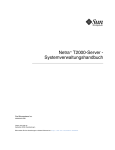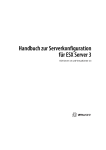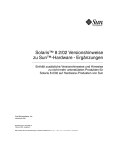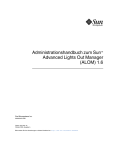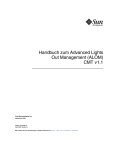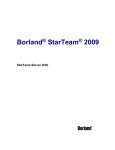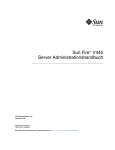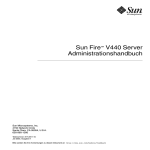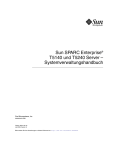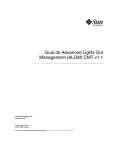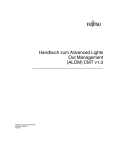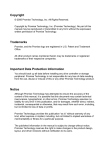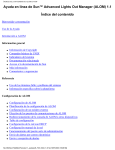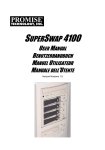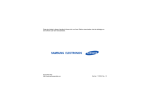Download Sun Advanced Lights Out Manager Software User's Guide for the
Transcript
Sun™ Advanced Lights Out
Manager-Benutzerhandbuch
für den Netra™ 240 Server
Sun Microsystems, Inc.
www.sun.com
Part No. 817-5003-11
Juli 2004, Ausgabe A
Bitte senden Sie Ihre Anmerkungen zu diesem Dokument an: http://www.sun.com/hwdocs/feedback
Copyright 2004 Sun Microsystems, Inc., 4150 Network Circle, Santa Clara, Kalifornien 95054, USA. Alle Rechte vorbehalten.
Sun Microsystems, Inc. hat die geistigen Eigentumsrechte für die Technik des Produkts, das in diesem Dokument beschrieben ist. Insbesondere
und ohne Einschränkung können die geistigen Eigentumsrechte ein oder mehrere der US-Patente umfassen, die unter
http://www.sun.com/patents aufgelistet sind, sowie ein oder mehrere zusätzliche Patente bzw. laufende Patentanmeldungen in den USA und
in anderen Ländern.
Dieses Dokument und das zugehörige Produkt werden als Lizenz vertrieben, wodurch seine Verwendung, Vervielfältigung, Verbreitung und
Dekompilierung eingeschränkt sind. Ohne vorherige schriftliche Genehmigung von Sun und gegebenenfalls seiner Lizenzgeber darf dieses
Produkt oder Dokument weder ganz noch auszugsweise in irgendeiner Form oder mit irgendwelchen Mitteln reproduziert werden.
Die Software von Fremdherstellern, einschließlich der Schriftentechnologie, ist urheberrechtlich geschützt und wird von Sun-Lieferanten
lizenziert.
Teile dieses Produkts können auf Berkeley BSD Systemen basieren, die von der University of California lizenziert werden. UNIX ist in den USA
und in anderen Ländern eine eingetragene Marke, die ausschließlich durch X/Open Company, Ltd. lizenziert wird.
Sun, Sun Microsystems, das Sun-Logo, AnswerBook2, docs.sun.com, Netra, Sun Store, Sun Remote Services Net Connect, OpenBoot und
Solaris sind Marken oder eingetragene Marken von Sun Microsystems, Inc. in den USA und anderen Ländern.
Alle SPARC-Marken werden unter Lizenz verwendet und sind Marken oder eingetragene Marken von SPARC International, Inc. in den USA
und in anderen Ländern. Produkte, die SPARC Marken tragen, basieren auf einer von Sun Microsystems, Inc. entwickelten Architektur.
Die grafischen Benutzeroberflächen OPEN LOOK und Sun™ wurden von Sun Microsystems, Inc. für seine Benutzer und Lizenznehmer
entwickelt. Sun anerkennt dabei die von Xerox geleistete Forschungs- und Entwicklungsarbeit auf dem Gebiet der visuellen und grafischen
Benutzeroberflächen für die Computerindustrie. Sun ist Inhaber einer nicht ausschließlichen Lizenz von Xerox für die grafische
Benutzeroberfläche von Xerox. Diese Lizenz gilt auch für die Lizenznehmer von Sun, die grafische Benutzeroberflächen von OPEN LOOK
implementieren und sich an die schriftlichen Lizenzvereinbarungen mit Sun halten.
Rechte der Regierung der USA – Kommerzielle Software. Für bei der Regierung beschäftigte Benutzer gelten die Standardlizenzvereinbarung
von Sun Microsystems, Inc. sowie die einschlägigen Bestimmungen des FAR und seiner Ergänzungen.
DIE DOKUMENTATION WIRD IN DER VORLIEGENDEN FORM GELIEFERT, UND ALLE AUSDRÜCKLICHEN ODER IMPLIZITEN
BEDINGUNGEN, ZUSICHERUNGEN UND GEWÄHRLEISTUNGEN, EINSCHLIESSLICH JEGLICHER IMPLIZITEN GEWÄHRLEISTUNG
HINSICHTLICH HANDELSÜBLICHER QUALITÄT, DER EIGNUNG FÜR EINEN BESTIMMTEN ZWECK UND DER WAHRUNG DER
RECHTE DRITTER, WERDEN AUSGESCHLOSSEN, SOWEIT EIN SOLCHER HAFTUNGSAUSSCHLUSS GESETZLICH ZULÄSSIG IST.
Inhalt
Vorwort
1.
xv
Einführung in den Sun Advanced Lights Out Manager
ALOM-Funktionen
1
Von ALOM überwachte Elemente
Verwenden von ALOM
2
3
Fehlerterminologie („fault“ und „failure“)
Status „Fault“
Status „Failed“
4
4
5
Plattformspezifische Informationen
2.
1
Konfigurieren von ALOM
Konfigurieren von ALOM
5
7
7
Planen der ALOM-Konfiguration
8
Auswählen der ALOM-Anschlüsse
9
Serieller Verwaltungsanschluss
9
Netzwerkverwaltungsanschluss (Ethernet)
Konfigurieren eines externen Modems
Verwenden eines Sun-Steckers
11
Erstellen eines eigene Steckers
12
11
11
iii
Konfigurationsarbeitsblatt
14
Arbeitsblatt zu den Konfigurationsvariablen
Konfigurieren des Netzwerks mit DHCP
17
Manuelles Konfigurieren des Netzwerks
17
15
Einschalten und Hochfahren des Host-Servers
Konfigurieren von E-Mail-Warnmeldungen
18
Konfigurieren von E-Mail-Warnmeldungen
Konfigurieren von ALOM
3.
Häufige ALOM-Aufgaben
Zurücksetzen von ALOM
19
19
21
22
Wechseln zwischen der Systemkonsole und ALOM
Steuern der Locator-LED
18
22
23
Zurücksetzen des Hostservers
23
Anzeigen von Server-Umgebungsdaten
24
Neukonfigurieren von ALOM für den Ethernet-Anschluss (NET MGT)
Einrichten der Netzwerkschnittstellenvariablen mithilfe des
Befehls setsc 27
Einrichten der Netzwerkschnittstellenvariablen mithilfe des Befehls
scadm set 28
Hinzufügen von ALOM-Benutzerkonten
Entfernen von ALOM-Benutzerkonten
28
32
Ändern des Passworts für Ihr eigenes Konto oder das eines anderen
Benutzers 33
Senden und Empfangen von Warnmeldungen
Senden angepasster Warnmeldungen
35
Empfangen von ALOM-Warnmeldungen
Verbinden mit ALOM
34
36
36
Anmelden bei Ihrem ALOM-Konto
37
Erstellen eines Skripts zum Senden von ALOM-Warnmeldungen
iv
Sun™ Advanced Lights Out Manager-Benutzerhandbuch • Juli 2004
38
25
Umleiten der Systemkonsole mithilfe von ALOM oder anderen Geräten
Sichern der ALOM-Konfiguration
41
Anzeigen der ALOM-Versionsinformationen
4.
Verwenden der ALOM-Befehls-Shell
Übersicht über die ALOM-Befehls-Shell
ALOM-Shell-Befehl
43
44
51
break
52
console
consolehistory
56
57
flashupdate
60
62
logout
password
63
poweroff
64
poweron
65
67
removefru
67
resetsc
setalarm
setdate
69
70
71
setdefaults
setlocator
setsc
48
48
bootmode
reset
42
43
Beschreibungen von ALOM-Shell-Befehlen
help
40
73
74
75
setupsc
showdate
76
78
showenvironment
79
Inhalt
v
83
showfru
86
showlocator
87
showlogs
89
shownetwork
showplatform
showsc
91
93
showusers
useradd
94
userdel
95
userpassword
5.
90
userperm
97
usershow
99
96
Arbeiten mit den ALOM-Konfigurationsvariablen
101
Übersicht über die ALOM-Konfigurationsvariablen
101
Variablen des seriellen Verwaltungsanschlusses
Netzwerkschnittstellenvariablen
103
104
Schnittstellenvariablen für das verwaltete System
105
Netzwerkverwaltungs- und Benachrichtigungsvariablen
Systembenutzervariablen
107
Beschreibungen der Konfigurationsvariablen
if_emailalerts
if_network
if_modem
110
111
113
mgt_mailalert
mgt_mailhost
netsc_dhcp
115
117
netsc_enetaddr
netsc_ipaddr
vi
108
117
118
Sun™ Advanced Lights Out Manager-Benutzerhandbuch • Juli 2004
108
106
netsc_ipgateway
119
netsc_ipnetmask
120
netsc_tpelinktest
121
sc_backupuserdata
122
123
sc_clieventlevel
sc_cliprompt
123
125
sc_clitimeout
sc_clipasswdecho
127
sc_customerinfo
sc_escapechars
126
128
129
sc_powerondelay
sc_powerstatememory
ser_baudrate
ser_data
130
131
132
ser_parity
132
ser_stopbits
133
133
sys_autorestart
sys_consolegrablogout
sys_enetaddr
135
sys_eventlevel
sys_hostname
135
136
136
sys_xirtimeout
137
Inhalt
vii
6.
Verwenden des Solaris-Dienstprogramms scadm
Übersicht über das Dienstprogramm scadm
Liste der scadm-Befehle
Beschreibungen der scadm-Befehle
147
148
149
scadm modem_setup
scadm resetrsc
150
scadm send_event
scadm show
151
152
152
scadm shownetwork
scadm useradd
154
scadm userdel
155
scadm usershow
scadm userperm
scadm version
154
156
scadm userpassword
7.
144
145
scadm loghistory
scadm set
142
144
scadm download
scadm help
139
142
Übersicht über scadm-Befehle
scadm date
139
157
158
160
Verwenden von OpenBoot PROM
163
Wechseln zwischen der ALOM-Befehls-Shell und der OpenBoot PROMEingabeaufforderung 163
Der Befehl reset-sc
Der Befehl .sc
viii
164
165
Sun™ Advanced Lights Out Manager-Benutzerhandbuch • Juli 2004
A.
Fehlerbehebung
167
Fehlerbehebung zur Modemkonfiguration
Beheben von ALOM-Fehlern
167
168
Fehlerbehebung von Serverproblemen mithilfe von ALOM
Übersicht über die Schreibsperre der Systemkonsole
170
171
Zurücksetzen des Host-Servers nach einer Zeitüberschreitung
ALOM-Shell-Fehlermeldungen
Verwendungsfehler
Allgemeine Fehler
FRU-Fehler
171
172
173
176
scadm-Fehlermeldungen
Index
171
177
185
Inhalt
ix
x
Sun™ Advanced Lights Out Manager-Benutzerhandbuch • Juli 2004
Code-Beispielen
CODE-BEISPIEL 3-1
Beispielskript für send_event
39
CODE-BEISPIEL 4-1
Beispiel der help-Befehlsausgabe
CODE-BEISPIEL 4-2
Beispiel der showenvironment-Befehlsausgabe
CODE-BEISPIEL 4-3
Beispiel für den Befehl showenvironment mit abgeschaltetem Server
CODE-BEISPIEL 4-4
Beispielsausgabe für den showfru-Befehl 83
CODE-BEISPIEL 4-5
Beispiel der Befehlsausgabe showlogs -v
CODE-BEISPIEL 6-1
scadm help-Befehle
CODE-BEISPIEL 6-2
Beispiel für die Ausgabe von scadm show
CODE-BEISPIEL 6-3
Beispiel für scadm usershow Spezifische Benutzerausgabe
CODE-BEISPIEL 7-1
Beispiel der Befehlsausgabe .sc
61
80
82
88
147
153
157
165
xi
xii
Sun™ Advanced Lights Out Manager-Benutzerhandbuch • Juli 2004
Tabellen
TABELLE 2-1
Signalübertragung zwischen RJ-45- und DB-25-Steckern 12
TABELLE 2-2
Signalbeschreibungen des RJ-45-Steckers 13
TABELLE 2-3
Signalbeschreibungen des DB-25-Buchsensteckers
TABELLE 2-4
Ethernet-Variable nach Funktion geordnet
TABELLE 4-1
Liste der ALOM-Shell-Befehle nach Funktion
TABELLE 4-2
bootmode-Befehlsoptionen 50
TABELLE 4-3
consolehistory-Befehlsoptionen
TABELLE 4-4
flashupdate-Befehlsoptionen 60
TABELLE 4-5
poweroff-Befehlsoptionen 65
TABELLE 4-6
poweron, FRU-Werte
TABELLE 4-7
removefru, FRU-Werte 67
TABELLE 4-8
Reset-Befehlsoptionen 68
TABELLE 4-9
setdate-Befehlsoptionen 72
TABELLE 4-10
setdefaults-Befehlsoptionen 74
TABELLE 4-11
showlogs-Befehlsoptionen 88
TABELLE 4-12
showsc-Befehlsoptionen 92
TABELLE 4-13
userperm-Berechtigungsstufen
TABELLE 5-1
if_network-Vorgänge
TABELLE 5-2
mgt_mailalert-Vorgänge
113
TABELLE 5-3
mgmt_mailhost-Vorgänge
115
13
15
44
57
66
97
110
xiii
117
TABELLE 5-4
netsc_dhcp-Vorgänge
TABELLE 5-5
netsc_ipaddr-Vorgänge
TABELLE 5-6
netsc_ipgateway-Vorgänge 119
TABELLE 5-7
netsc_ipnetmask-Vorgänge 120
TABELLE 5-8
netsc_tpelinktest-Vorgänge 121
TABELLE 5-9
sc_backuserdata-Vorgänge 122
TABELLE 5-10
sc_clieventlevel-Vorgänge 123
TABELLE 5-11
sc_cliprompt-Vorgänge
TABELLE 5-12
sc_clitimeout-Vorgänge
126
TABELLE 5-13
sc_passwdecho-Vorgänge
127
TABELLE 5-14
sc_customer_info-Vorgänge 128
TABELLE 5-15
sc_escapechars-Vorgänge
TABELLE 5-16
sc_powerondelay-Vorgänge 130
TABELLE 5-17
sc_powerstatememory-Vorgänge 131
TABELLE 5-18
sys_autorestart-Vorgänge 134
TABELLE 5-19
sys_eventlevel-Vorgänge
136
TABELLE 5-20
sys_xirtimeout-Vorgänge
138
TABELLE 6-1
Liste der scadm-Befehle 142
TABELLE 6-2
scadm date-Befehlsoptionen 144
TABELLE 6-3
scadm userperm-Berechtigungsstufen
xiv
118
124
129
159
Sun™ Advanced Lights Out Manager-Benutzerhandbuch • Juli 2004
Vorwort
Das Sun Advanced Lights Out Manager-Benutzerhandbuch enthält Informationen über
den Sun Advanced Lights Out Manager- (ALOM-) System-Controller. Dieser
Controller ermöglicht die Fernverwaltung des Netra™ 240 Servers. Dieses
Handbuch richtet sich an erfahrene Systemadministratoren mit Kenntnissen über
UNIX®-Befehle.
Aufbau dieses Handbuchs
Kapitel 1 Einführung in den Advanced Lights Out Manager (ALOM).
Kapitel 2 Anpassen der Software für den Server mithilfe von ALOM.
Kapitel 3 Einführung in allgemeine Aufgaben, die mit ALOM ganz einfach
ausgeführt werden können.
Kapitel 4 Erklärung der ALOM-Befehlszeilenschnittstelle.
Kapitel 5 Einzelheiten über Konfigurationsvariablen, mit deren Hilfe das ALOMVerhalten geändert werden kann.
Kapitel 6 erläutert das Dienstprogramm scadm, das zum Lieferumfang des
Solaris™-Betriebssystem gehört und mit dessen Hilfe Sie viele ALOM-Aufgaben
durchführen können, während Sie am Server angemeldet sind.
Kapitel 7 erklärt kurz die Elemente von OpenBoot™ PROM, das zur Unterstützung
von ALOM verwendet werden kann.
Anhang A erklärt die Diagnoseroutinen und wie sie zur Fehlerbehebung von
Problemen mit ALOM verwendet werden können.
xv
Verwenden von UNIX-Befehlen
Dieses Dokument enthält unter Umständen keine Informationen zu grundlegenden
UNIX-Befehlen und -Verfahren (z.B. das Herunterfahren oder Starten des Systems
und das Konfigurieren von Geräten).
Weiterführende Informationen finden Sie in den folgenden Dokumenten:
■
■
■
Solaris-Handbuch für Sun-Peripheriegeräte
AnswerBook2™-Online-Dokumentation für das Solaris-Betriebssystem
Weitere Software-Dokumentationen, die Sie mit Ihrem System erhalten haben
Typografische Konventionen
xvi
Schriftart
Bedeutung
Beispiele
AaBbCc123
Namen von Befehlen, Dateien
und Verzeichnissen in
Bildschirmausgaben
Bearbeiten Sie die .login-Datei.
Mit ls -a können Sie alle Dateien
auflisten.
% Sie haben Post.
AaBbCc123
Tastatureingaben im Gegensatz
zu Bildschirmausgaben des
Computers
% su
Passwort:
AaBbCc123
Buchtitel, neu eingeführte
Begriffe oder Betonungen.
Ersetzen Sie die Befehlszeilenvariablen durch echte
Namen oder Werte.
Siehe Kapitel 6 im Benutzerhandbuch.
Diese Optionen werden als
Klassenoptionen bezeichnet.
Dazu müssen Sie als Superuser
angemeldet sein.
Geben Sie zum Löschen einer Datei rm
Dateiname ein.
Sun™ Advanced Lights Out Manager-Benutzerhandbuch • Juli 2004
Shell-Eingabeaufforderungen
Shell
Eingabeaufforderung
C-Shell
Computername%
C-Shell-Superuser
Computername#
Bourne-Shell und Korn-Shell
$
Bourne-Shell- und Korn-Shell-Superuser
#
ALOM System-Controller (Standard)
sc>
OpenBoot PROM-Firmware
ok
Zugehörige Dokumentation
Beschreibung
Titel
Teilenummer
Installation – Überblick
Netra 240 Server Quick Start Guide
817-3904-xx
Neueste Produktaktualisierungen
Netra 240 Server-Versionshinweise
817-3142-xx
Installation
Netra 240 Server Installationshandbuch
817-5001-11
Einhaltung technischer
Vorschriften und
Sicherheit
Important Safety Information for Sun Hardware Systems
816-7190-10
Netra 240 Server Sicherheits- und Compliance-Handbuch
817-5018-11
Dokumentation, Website
Sun Netra 240 Server Produktdokumentation
817-2697-10
Wartungsanweisungen
Netra 240 Server Service Manual
817-2699-xx
Administration
Netra 240 Server Administrationshandbuch
817-5011-11
Vorwort
xvii
Weitere Informationen über den Einsatz von ALOM mit dem Host-Server finden Sie
in der Dokumentation, die Sie mit dem Host-Server erhalten haben. Die folgende
Dokumentation enthält Informationen über die Ausführung von bestimmten
Aufgaben im Zusammenhang mit ALOM.
Vorgang
Titel
Durchführen von
Diagnoseprüfungen
SunVTS Benutzerhandbuch
SunVTS Quick Reference Card
SunVTS Testreferenzhandbuch
Sun Management Center Software Benutzerhandbuch
System- und Netzwerkverwaltung
Solaris System Administrator Guide
SPARC: Installing Solaris Software
Verwenden der BetriebssystemUmgebung
Solaris Benutzerhandbuch
Die Dokumentation finden Sie oben im Solaris Dokumentationspaket aufgeführt, das
im Lieferumfang des Solaris-Betriebssystems enthalten ist, oder auf der Computer
Systems Supplement-CD, die im Lieferumfang der System-Hardware enthalten ist.
Die Man Page zum Befehl scadm befindet sich auf der Solaris Supplement-CD im
Paket der Online-Man Pages zu Solaris HW-spefizischen Zusätzen (für das
Betriebssystem Solaris 8 HW 7/03 finden Sie die Man Page beispielsweise im Paket
SUNWs8hwman). Installationsanweisungen sowie zusätzliche Informationen finden
Sie in der Dokumentation, die im Lieferumfang der Supplement-CD und des SolarisMedia-Kits enthalten ist.
Websites anderer Hersteller
Sun ist nicht verantwortlich für die Verfügbarkeit der in diesem Dokument
erwähnten Websites anderer Hersteller. Sun haftet nicht für den Inhalt oder
Werbung auf diesen Websites oder für die auf diesen Websites angebotenen
Produkte und Materialien. Sun übernimmt keine Verantwortung oder Haftung
für tatsächliche oder angebliche Schäden oder Verluste, die im Zusammenhang
mit den auf diesen Websites angebotenen Informationen, Waren oder
Dienstleistungen entstanden sind.
xviii
Sun™ Advanced Lights Out Manager-Benutzerhandbuch • Juli 2004
Zugriff auf die Sun-Dokumentation
Unter der folgenden Internet-Adresse können Sie eine breite Auswahl von SunDokumentationen, einschließlich übersetzter Versionen, lesen, drucken oder kaufen:
http://www.sun.com/documentation
Kontaktieren der technischen
Unterstützung von Sun
Bei technischen Fragen zu diesem Produkt, die in diesem Dokument nicht
beantwortet werden, finden Sie weitere Informationen unter:
http://www.sun.com/service/contacting
Kommentare und Anregungen
Wir bemühen uns um eine stetige Verbesserung unserer Dokumentation und
freuen uns über Ihre Kommentare und Anregungen. Senden Sie uns Ihre
Kommentare unter:
http://www.sun.com/hwdocs/feedback
Bitte geben Sie dabei den Titel und die Teilenummer Ihres Dokuments an:
Sun™ Advanced Lights Out Manager-Benutzerhandbuch, Teilenummer 817-5003-11
Vorwort
xix
xx
Sun™ Advanced Lights Out Manager-Benutzerhandbuch • Juli 2004
KAPITEL
1
Einführung in den Sun Advanced
Lights Out Manager
In diesem Kapitel finden Sie einen Überblick über den Sun Advanced Lights Out
Manager (ALOM). Es werden folgende Themen behandelt:
■
■
■
■
„ALOM-Funktionen“ auf Seite 1
„Von ALOM überwachte Elemente“ auf Seite 2
„Fehlerterminologie („fault“ und „failure“)“ auf Seite 4
„Plattformspezifische Informationen“ auf Seite 5
Die folgenden Kapitel enthalten ausführliche Anweisungen für die Konfiguration
und die Verwendung von ALOM.
ALOM-Funktionen
Sun Advanced Lights Out Manager (ALOM) ist ein System-Controller, mit dessen
Hilfe Sie die Fernverwaltung des Netra 240 Servers durchführen können.
Die ALOM-Software ist bereits auf dem Host-Server vorinstalliert. ALOM ist daher
sofort nach der Installation und dem Einschalten des Servers funktionsfähig. Sie
können ALOM so anpassen, dass es sich in Ihre individuelle Installation einfügt.
Siehe „Konfigurieren von ALOM“ auf Seite 7.
Mit ALOM können Sie den Server entweder im Netzwerk oder durch einen seriellen
dedizierten Anschluss für die Verbindung zu einem Terminal- oder Terminal-Server
überwachen und steuern. ALOM besitzt eine Befehlszeilenschnittstelle, die Sie für
die Fernverwaltung von geografisch verteilten oder physisch nicht zugängigen
Rechnern verwenden können. Siehe „ALOM-Shell-Befehl“ auf Seite 44.
1
Außerdem können Sie mit ALOM Ferndiagnosen ausführen wie Einschaltselbsttests
(Power-On Self-Test, POST), die normalerweise die physische Nähe zum seriellen
Anschluss des Servers erfordern, siehe „Beheben von ALOM-Fehlern“ auf Seite 168.
ALOM kann so konfiguriert werden, dass bei Hardware-Fehlern, HardwareWarnungen und anderen Ereignissen, die den Server oder ALOM betreffen, E-MailBenachrichtigungen gesendet werden.
Die ALOM-Schaltung wird unabhängig vom Server ausgeführt und verwendet die
Standby-Stromversorgung des Servers. Deshalb arbeitet die ALOM-Firmware auch
weiter, wenn das Betriebssystem des Servers offline ist oder wenn der Server
ausgeschaltet ist.
Von ALOM überwachte Elemente
In diesem Abschnitt werden einige Elemente gezeigt, die ALOM auf dem Netra 240
Server überwachen kann.
2
Überwachtes Element
ALOM-Feststellungen
Plattenlaufwerke
Ob in jedem Steckplatz ein Laufwerk vorhanden ist, und ob dessen
Status OK ist
Lüfter
Lüftergeschwindigkeit und ob Lüfter Status OK melden
CPU-Temperaturen
Das Vorhandensein von CPU, CPU-Temperaturen sowie
Temperaturwarnungen und Ausfallstatus
Netzteile
Ob in jedem Steckplatz ein Netzteil vorhanden ist und ob dieses den
Zustand OK meldet
Gehäusetemperatur
des Systems
Umgebungstemperatur des Systems und Temperaturwarnung bzw.
Fehlerbedingungen bezüglich Gehäuse
Stromunterbrecher
Ob Stromunterbrecher angesprochen haben
Server-Frontplatte
Position des Systemdrehschalters und LED-Status
Spannungen
Ob Spannungen innerhalb des akzeptablen Bereichs liegen
Sun™ Advanced Lights Out Manager-Benutzerhandbuch • Juli 2004
Verwenden von ALOM
Die ALOM-Software ist bereits auf dem Host-Server vorinstalliert. ALOM ist daher
sofort nach der Installation und dem Einschalten des Servers funktionsfähig. Sie
können einen externen ASCII-Terminal an den seriellen Verwaltungsanschluss
(SERIAL MGT) anschließen und ALOM sofort verwenden, ohne die ALOM-Software
zu konfigurieren. Weitere Informationen zum Anschließen eines externen Terminals
finden Sie im Installationshandbuch, das Sie mit dem Host-Server erhalten haben.
Mit der ALOM-Software können Sie den Host-Server überwachen, auf dem die
ALOM-Hardware installiert ist. Das bedeutet, Sie können nur den Host-Server
überwachen, nicht aber andere Server im Netzwerk. Es können mehrere Benutzer
den Host-Server überwachen, aber nur jeweils ein Benutzer kann Befehle ausgeben,
für die Berechtigungen erforderlich sind. Die anderen Verbindungen sind
schreibgeschützt; sie können Befehle ausgeben, mit deren Hilfe die Systemkonsole
und die ALOM-Ausgabe angezeigt werden; ein Ändern der Einstellungen ist jedoch
nicht möglich.
Für den Anschluss von ALOM stehen Ihnen verschiedene Möglichkeiten zur
Verfügung:
1. Direktes Verbinden eines ASCII-Terminals mit dem seriellen Verwaltungsanschluss (SERIAL MGT). Siehe „Serieller Verwaltungsanschluss“ auf Seite 9.
2. Verwenden Sie den Befehl telnet, um den Anschluss an ALOM über
eine Ethernet-Verbindung am NET MGT-Anschluss herzustellen. Siehe
„Netzwerkverwaltungsanschluss (Ethernet)“ auf Seite 11.
3. Anschließen eines Modems an den seriellen Verwaltungsanschluss (SERIAL
MGT) und Anwählen des Modems. Beachten Sie, dass dieser Anschluss keine
abgehenden Verbindungen mit dem externen Modem unterstützt. Siehe
„Konfigurieren eines externen Modems“ auf Seite 11.
4. Verbinden eines Terminalserver-Anschlusses mit dem seriellen Verwaltungsanschluss und Herstellen der Verbindung zum Terminalserver mithilfe des
Befehls telnet.
Wenn Sie zuerst den Server einschalten, beginnt ALOM automatisch mit der
Überwachung des Systems und zeigt die Ausgabe auf der Systemkonsole mithilfe
des vorkonfigurierten Standardkontos an. Das Standardkonto heißt admin und
verfügt über vollständige Berechtigungen (cuar). Weitere Informationen zu
Berechtigungen finden Sie unter „Berechtigungsstufen“ auf Seite 159.
Kapitel 1
Einführung in den Sun Advanced Lights Out Manager
3
Führen Sie den folgenden Schritt durch, um sich bei ALOM anzumelden und ein
Passwort für admin festzulegen:
● Geben Sie an der ALOM-Befehlsaufforderung (sc>), den Befehl password ein
und legen Sie dann ein Passwort für das Konto admin fest. (Siehe „password“
auf Seite 63.)
Wenn Sie sich nicht anmelden, bevor die ALOM-Zeitüberschreitung eintritt, kehrt
ALOM zur Systemkonsole zurück und zeigt die folgende Meldung an:
Enter #. to return to ALOM.
Wenn Sie möchten, können Sie ALOM nach Ihrer Anmeldung so anpassen, dass es
sich in Ihre individuelle Installation einfügt. Siehe „Konfigurieren von ALOM“ auf
Seite 7.
Nun können Sie einige allgemeine Verwaltungsaufgaben durchführen, wie z.B. das
Hinzufügen von ALOM-Benutzerkonten. Siehe „Häufige ALOM-Aufgaben“ auf
Seite 21.
Fehlerterminologie („fault“ und
„failure“)
Alle Sun-Server weisen zwei Betriebsstati auf, die Sie mit ALOM anzeigen und
überwachen können: ok und failed oder failure. Für einige Server gibt es einen
zusätzlichen Betriebsstatus: fault. In diesem Abschnitt werden die Unterschiede
zwischen dem Status fault und failed erklärt.
Status „Fault“
fault bedeutet, dass ein Gerät eingeschränkt arbeitet, jedoch voll funktionstüchtig
ist. Wegen dieser Einschränkung ist das Gerät möglicherweise nicht so zuverlässig
wie ein Gerät, das keinen „Fault“ aufweist. Ein Gerät mit dem Status fault kann
immer noch seine primäre Funktion erfüllen.
Beispielsweise zeigt ein Netzteil den Status fault an, wenn eine interne Lüftung
ausgefallen ist. Das Netzteil kann jedoch immer noch Strom liefern, so lange seine
Temperatur nicht den kritischen Schwellenwert übersteigt. In diesem Status fault
ist die Funktionsfähigkeit des Netzteils möglicherweise zeitlich begrenzt, abhängig
von der Temperatur, der Belastung und der Effizienz. Es ist daher nicht so
zuverlässig wie ein Netzteil ohne diese Einschränkung.
4
Sun™ Advanced Lights Out Manager-Benutzerhandbuch • Juli 2004
Status „Failed“
failure bedeutet, dass ein Gerät nicht länger in dem Maße funktionstüchtig ist,
wie es das System erfordert. Ein Gerät fällt aus wegen einer kritischen FaultBedingung oder wegen einer Kombination von Fault-Bedingungen. Wenn ein Gerät
den Status failed hat, ist es nicht mehr funktionstüchtig und dient nicht mehr als
Systemressource.
Im Beispiel mit dem Netzteil gilt der Status „failed“ dann, wenn es nicht mehr in der
Lage ist, für eine kontrollierte Stromzufuhr zu sorgen.
Plattformspezifische Informationen
Bevor Sie die ALOM-Firmware entweder mit dem Befehl flashupdate oder scadm
download aktualisieren, vergewissern Sie sich, ob sich der Drehschalter auf dem
Netra 240 in der entsperrten Position befindet. Weitere Informationen finden Sie im
Netra 240 Server Service Manual, Teilenummer 817-2699-xx.
Kapitel 1
Einführung in den Sun Advanced Lights Out Manager
5
6
Sun™ Advanced Lights Out Manager-Benutzerhandbuch • Juli 2004
KAPITEL
2
Konfigurieren von ALOM
In diesem Kapitel finden Sie Informationen zu einigen grundlegenden
Konfigurierungsaufgaben. Folgende Informationen finden Sie hier:
■
■
■
■
■
■
■
„Konfigurieren von ALOM“ auf Seite 7
„Planen der ALOM-Konfiguration“ auf Seite 8
„Auswählen der ALOM-Anschlüsse“ auf Seite 9
„Konfigurieren eines externen Modems“ auf Seite 11
„Konfigurationsarbeitsblatt“ auf Seite 14
„Konfigurieren von E-Mail-Warnmeldungen“ auf Seite 18
„Konfigurieren von ALOM“ auf Seite 19
Konfigurieren von ALOM
Die ALOM-Software ist bereits auf Ihrem Host-Server vorinstalliert. Daher wird
diese ausgeführt, sobald Sie den Server einschalten. Sie können ALOM sofort
nutzen, wenn Sie ein Terminal an den seriellen Verwaltungsanschluss
(SERIAL MGT) anschließen.
Möchten Sie ALOM an Ihre individuelle Konfiguration anpassen, müssen Sie einige
grundlegende Aufgaben ausführen.
Führen Sie die folgenden Schritte aus, um ALOM anzupassen:
1. Planen Sie die Konfigurationsschritte. Weitere Informationen hierzu finden Sie
unter „Planen der ALOM-Konfiguration“ auf Seite 8.
2. Tragen Sie die Konfiguration in das Konfigurationsarbeitsblatt ein. Siehe
„Arbeitsblatt zu den Konfigurationsvariablen“ auf Seite 15.
3. Schalten Sie den Host-Server ein. Siehe „Einschalten und Hochfahren des HostServers“ auf Seite 18.
7
4. Führen Sie den Befehl setupsc aus. Siehe „Konfigurieren von ALOM“ auf
Seite 19.
5. Passen Sie die ALOM-Software mithilfe der Konfigurationsvariablen an. Siehe
„So verwenden Sie Konfigurationsvariablen in der ALOM-Befehls-Shell“ auf
Seite 102.
Im Anschluss finden Sie Erläuterungen zu den genannten Aufgaben.
Planen der ALOM-Konfiguration
Die ALOM-Software ist bereits auf Ihrem Host-Server vorinstalliert. Befolgen Sie
die Anweisungen dieses Abschnitts, um ALOM erneut zu installieren oder zu
aktualisieren.
Hinweis – Informationen zur Anordnung der seriellen und Ethernet-Anschlüsse für
ALOM finden Sie in der Dokumentation zu Ihrem Host-Server.
Bevor Sie den Befehl setupsc zum Konfigurieren von ALOM ausführen können,
müssen Sie festlegen, wie der Host-Server durch ALOM verwaltet werden soll.
Dabei müssen Sie die folgenden Entscheidungen treffen:
■
Informationen darüber, welche ALOM-Kommunikationsanschlüsse verwendet
werden, finden Sie unter „Auswählen der ALOM-Anschlüsse“ auf Seite 9.
■
Aktivieren oder Deaktivieren von Warnmeldungen und mögliche Empfänger
der Benachrichtigungen. Siehe „Konfigurationsarbeitsblatt“ auf Seite 14.
Drucken Sie dazu das unter „Arbeitsblatt zu den Konfigurationsvariablen“ auf
Seite 15 abgebildete Konfigurationsarbeitsblatt aus, und notieren Sie darauf Ihre
Entscheidungen beim Ausführen des Befehls setupsc.
8
Sun™ Advanced Lights Out Manager-Benutzerhandbuch • Juli 2004
Auswählen der ALOM-Anschlüsse
Die ALOM-Hardware besitzt zwei unterschiedliche Anschlusstypen:
■
Serieller Verwaltungsanschluss (SERIAL MGT)
■
(Ethernet-)Netzwerkverwaltungsanschluss (NET MGT)
Über beide Anschlüsse können Sie auf die ALOM-Shell zugreifen. In der
Standardeinstellung erfolgt die Kommunikation von ALOM beim Starten über
den seriellen Verwaltungsanschluss (SERIAL MGT).
Hinweis – Informationen zur Anordnung der seriellen und der Netzwerkverwaltungsanschlüsse (Ethernet) des Servers finden Sie in der Dokumentation
zu Ihrem Host-Server.
Serieller Verwaltungsanschluss
Sie können mit einem ASCII-Terminal eine Verbindung mit dem seriellen
Verwaltungsanschluss von ALOM herstellen. Dieser Anschluss ist kein
Mehrzweckanschluss und kann ausschließlich dazu verwendet werden, um über
ALOM auf die ALOM- und die Systemkonsole zuzugreifen. Beim Server Netra 240
wird dieser Anschluss als serieller Verwaltungsanschluss (SERIAL MGT) bezeichnet.
Weitere Informationen finden Sie in der Dokumentation zu Ihrem Server.
Der serielle Verwaltungsanschluss (SERIAL MGT) ist zweckbestimmt. Durch ihn
wird die ASCII-Kommunikation zwischen einem externen Terminal und ALOM
bzw. dem Host-Server ermöglicht. Verwenden Sie für diesen Anschluss den
Standardstecker RJ-45.
Der Anschluss kann ausschließlich für ein externes Terminal oder einen TerminalEmulator, wie beispielsweise eine serielle Verbindung mit einer Workstation,
verwendet werden. Es handelt sich nicht um einen seriellen Mehrzweckanschluss.
Die Solaris-Betriebssystemumgebung erkennt diesen Anschluss allerdings als ttyb.
Wenn Sie einen allgemeinen seriellen Anschluss für den Server verwenden möchten,
müssen Sie den regulären neunpoligen seriellen Anschluss auf der Rückseite des
Servers verwenden. Die Solaris-Betriebssystemumgebung erkennt diesen Anschluss
als ttyb. Weitere Informationen zum seriellen Anschluss des Servers finden Sie in
der Dokumentation zu Ihrem Server.
Kapitel 2
Konfigurieren von ALOM
9
Vergewissern Sie sich, dass der serielle Anschluss der Konsole folgendermaßen
eingestellt ist:
■
■
■
■
■
9600 Baud
8 bit
Keine Parität
1 Stoppbit
Kein Handshake-Protokoll
Diese Parameter werden durch den Host-Server beim Starten automatisch für
ALOM eingestellt. Diese Einstellungen sind schreibgeschützt und können an
der ALOM-Eingabeaufforderung sc> nicht geändert werden. Sie können die
Parametereinstellungen in einer ALOM-Sitzung an der Eingabeaufforderung
sc> überprüfen, indem Sie die Variablen des seriellen Anschlusses anzeigen.
Weitere Informationen hierzu finden Sie unter „Variablen des seriellen
Verwaltungsanschlusses“ auf Seite 103.
▼
So stellen Sie eine Verbindung über den seriellen
Anschluss her
1. Verbinden mit ALOM.
Detaillierte Anleitungen zum Starten einer ALOM-System-Controller-Sitzung finden
Sie unter „Verbinden mit ALOM“ auf Seite 36 und „Anmelden bei Ihrem ALOMKonto“ auf Seite 37.
Die ALOM-Eingabeaufforderung (sc>) wird angezeigt.
2. Geben Sie für den Zugriff auf die Systemkonsole im ALOM-System-ControllerFenster Folgendes ein:
sc> console
3. Geben Sie #. ein, um zur ALOM-Eingabeaufforderung (sc>) zurückzukehren
(Doppelkreuz Punkt).
10
Sun™ Advanced Lights Out Manager-Benutzerhandbuch • Juli 2004
Netzwerkverwaltungsanschluss (Ethernet)
Über den 10-MB-Ethernet-Anschluss können Sie im Firmennetzwerk auf ALOM
zugreifen. Über TCP/IP (Transmission Control Protocol/Internet Protocol) können
Sie mit jedem beliebigen Telnet-Client ALOM-Fernverbindungen herstellen. Beim
Server Netra 240 wird der ALOM-Ethernet-Anschluss als Netzwerkverwaltungsanschluss (NET MGT) bezeichnet.
Hinweis – Wenn Sie über den NET MGT-Anschluss die Verbindung mit einem
Terminal herstellen, muss der Server an ein 10-Mbit-Netzwerk angeschlossen sein.
100-Mbit- und 1-Gbit-Netzwerke werden von ALOM nicht unterstützt.
Weitere Informationen finden Sie in der Dokumentation zu Ihrem Server.
Konfigurieren eines externen Modems
Wenn Sie die Verbindung zu ALOM von einem externen PC oder Terminal über ein
Modem herstellen möchten, können Sie ein externes Modem an den seriellen
Verwaltungsanschluss (SERIAL MGT) anschließen. Dadurch können Sie die ALOMSoftware mithilfe des entfernten PC ausführen.
Allerdings können Sie das Modem nur für ankommende ASCII-Verbindungen
verwenden, die eine Verbindung zum seriellen Anschluss herstellen, um auf die
ALOM-Eingabeaufforderung (sc>) zuzugreifen. Abgehende ALOM-Modemverbindungen werden nicht unterstützt.
Stellen Sie vor dem Anschließen des Modems an den seriellen ALOM-Anschluss die
Werkseinstellungen ein. Bei vielen Modems können Sie die Werkseinstellungen über
den Befehl AT&F0 einstellen.
Verwenden eines Sun-Steckers
Zum Anschließen des Modems an dem seriellen ALOM-Verwaltungsanschluss
benötigen Sie einen speziellen Stecker mit spezifischer Pin-Belegung, den Sie
erstellen oder erwerben müssen.
Sie können dafür einen modifizierten RJ-45/DB-25-Adapter verwenden
(Sun-Teilenummer 530-2889-03) und ein RJ-45/RJ-45-Adapterkabel. Der Stecker
530-2889-03 wurde dahingehend geändert, dass Pin 6 des DB-25 auf Position 8
gelegt wurde.
Kapitel 2
Konfigurieren von ALOM
11
Erstellen eines eigene Steckers
Möchten Sie die benötigten Änderungen selbst durchführen, dann richten Sie die
Signalübertragung zwischen RJ-45 und DB-25 entsprechend der Darstellung in
TABELLE 2-1 ein:
TABELLE 2-1
Signalübertragung zwischen RJ-45- und DB-25-Steckern
RJ-45
DB-25
1 - RTS
5 - CTS
2 - DTR
6 - DSR
3- TXD
3 - RXD
4 - GND
7 - GND
5 - RXD
7 - GND
6 - RXD
2- TXD
7 - DCD
8 - DCD
8 - CTS
4 - RTS
ABBILDUNG 2-1 und TABELLE 2-2 enthalten Informationen zur Pin-Belegung und zu
den Signalbeschreibungen für den RJ-45-Stecker.
1
ABBILDUNG 2-1
12
8
Pin-Belegung des RJ-45-Steckers
Sun™ Advanced Lights Out Manager-Benutzerhandbuch • Juli 2004
TABELLE 2-2
Signalbeschreibungen des RJ-45-Steckers
Pin
Signalbeschreibung
Pin
Signalbeschreibung
1
Anforderung zum Senden
(Request To Send, RTS)
5
Erde (Ground, GND)
2
DatenendgerätBereitschaftssignal (Data
Terminal Ready, DTR)
6
Empfangsdaten (Receive Data,
RXD)
3
Sendedaten (Transmit Data,
TXD)
7
Empfangssignalpegel (Data
Carrier Detect, DCD)
4
Erde (Ground, GND)
8
Sendebereitschaft (Clear To
Send, CTS)
Weitere Informationen zum seriellen Stecker und zur Signalbelegung des DB-25Steckers finden Sie unter ABBILDUNG 2-2 und TABELLE 2-3.
13
1
25
14
ABBILDUNG 2-2
TABELLE 2-3
PinNummer
Pin-Belegung des DB-25-Buchsensteckers
Signalbeschreibungen des DB-25-Buchsensteckers
Funktion
E/A
Signalbeschreibung
1
keine
keine
*
2
TXD_A
O
Sendedaten
3
RXD_A
I
Empfangsdaten
4
RTS_A
O
Sendeanforderung
5
CTS_A
I
Sendebereitschaft
6
DSR_A
I
Betriebsbereitschaft
7
GND
8
DCD_A
I
Empfangssignalpegel
9
keine
keine
K.V.*
10
keine
keine
K.V.*
11
DTR_B
O
Bereitschaftssignal
Signalerde
Kapitel 2
Konfigurieren von ALOM
13
TABELLE 2-3
Signalbeschreibungen des DB-25-Buchsensteckers (Fortsetzung)
PinNummer
Funktion
E/A
Signalbeschreibung
12
DCD_B
I
Empfangssignalpegel
13
CTS_B
I
Sendebereitschaft
14
TXD_B
O
Sendedaten
15
TRXC_A
I
Sendeschrittakt
16
RXD_B
I
Empfangsdaten
17
RXD_A
I
Empfangsschritttakt
18
RXD_B
I
Empfangsschritttakt
19
RTS_B
O
Sendeanforderung
20
DTR_A
O
Bereitschaftssignal
21
keine
keine
K.V.*
22
keine
keine
K.V.*
23
keine
keine
K.V.*
24
TXC_A
O
Sendeschrittakt
25
TXC_B
O
Sendeschrittakt
* K.V. bedeutet „Keine Verbindung“
Weitere Informationen zu diesem Thema finden Sie unter „if_modem“ auf Seite 111.
Konfigurationsarbeitsblatt
Sie benötigen dieses Arbeitsblatt nur, wenn Sie die ALOM-Konfiguration anpassen
möchten.
Sie können ALOM mithilfe der Konfigurationsvariablen anpassen. Genaue
Informationen zu Variablen finden Sie unter „Arbeiten mit den ALOMKonfigurationsvariablen“ auf Seite 101.
Sie können die ALOM-Konfigurationsvariablen auf zwei Arten einrichten:
14
■
Festlegen von Werten für die Variablen bei der Ausführung des Befehls setupsc.
Siehe „setupsc“ auf Seite 76.
■
Konfigurieren der einzelnen Variablen mithilfe des Befehls setsc entsprechend
der Beschreibung unter „setsc“ auf Seite 75.
Sun™ Advanced Lights Out Manager-Benutzerhandbuch • Juli 2004
Drucken Sie diesen Abschnitt aus, und tragen Sie Ihre Einstellungen in die Tabelle
ein. Sollten Sie die Server-Software erneut installieren oder die ALOM-Einstellungen
ändern müssen, kann Ihnen diese Tabelle als Grundlage für die Host-ServerKonfiguration dienen.
Vergewissern Sie sich, dass das Terminal mit ALOM verbunden ist, bevor Sie die
ALOM-Software anpassen. Weitere Informationen zur Vorgehensweise finden
Sie unter „Auswählen der ALOM-Anschlüsse“ auf Seite 9. Informationen zur
Anordnung der seriellen und Ethernet-Anschlüsse für ALOM finden Sie in der
Dokumentation zu Ihrem Host-Server.
Arbeitsblatt zu den Konfigurationsvariablen
In TABELLE 2-4 tragen Sie die Werte für die angepassten Ethernet-Konfigurationsvariablen und deren Standardwerte ein. Tragen Sie die angepassten Werte in die
rechte Spalte ein.
TABELLE 2-4
Ethernet-Variable nach Funktion geordnet
Funktion
Wert/Einstellung
Konfigurationsvariable
Standardwert
Wie möchten Sie
die Netzwerkkonfiguration
durchführen?
Manuell (siehe
„Manuelles
Konfigurieren
des Netzwerks“
auf Seite 17).
IP-Adresse (Internet
Protocol) für ALOM
netsc_ipaddr
0.0.0.0
IP-Adresse für die
Teilnetz-Maske
netsc_ipnetmask
Siehe „netsc_ipnetmask“
auf Seite 120.
Angepasster Wert
Mit DHCP (siehe
„Konfigurieren
des Netzwerks
mit DHCP“ auf
Seite 17).
Siehe „netsc_ipaddr“ auf
Seite 118.
255.255.255.0
Kapitel 2
Konfigurieren von ALOM
15
TABELLE 2-4
Ethernet-Variable nach Funktion geordnet (Fortsetzung)
Funktion
Wert/Einstellung
Konfigurationsvariable
Standardwert
IP-Adresse für den
Standard-Gateway,
wenn sich das Ziel
nicht im selben
Teilnetz befindet wie
ALOM
netsc_ipgateway
Siehe „netsc_ipgateway“
auf Seite 119.
0.0.0.0
Sollen von ALOM
Warnmeldungen per
E-Mail versandt
werden?
E-Mail-Adressen für
die Warnmeldungen
(Unterstützung für
maximal 2 MailServer)
mgt_mailalert
Siehe „mgt_mailalert“
auf Seite 113.
[]
In der
Standardeinstellung sind
keine E-MailAdressen
eingerichtet.
IP-Adresse für den
SMTP-Mail-Server
(Simple Mail Transfer
Protocol)
(Unterstützung für
maximal 2 MailServer)
mgt_mailhost
Siehe „mgt_mailhost“ auf
Seite 115.
0.0.0.0
Angepasster Wert
Hinweis – Sie können auch Benutzerkonten manuell einrichten.
Verwandte Informationen
■
■
16
Informationen zu den ALOM-Konfigurationsvariablen finden Sie unter „Arbeiten
mit den ALOM-Konfigurationsvariablen“ auf Seite 101
„userpassword“ auf Seite 96
Sun™ Advanced Lights Out Manager-Benutzerhandbuch • Juli 2004
Konfigurieren des Netzwerks mit DHCP
Sie können DHCP (Dynamic Host Configuration Protocol) auf zwei Arten für ALOM
einrichten:
■
Einrichten der Variable netsc_dhcp mithilfe des Skripts setupsc („setupsc“
auf Seite 76) entsprechend der Beschreibung unter „netsc_dhcp“ auf Seite 117.
■
Festlegen des Werts der Variable netsc_dhcp mithilfe des Befehls setsc
(„setsc“ auf Seite 75) auf true (DHCP aktivieren) entsprechend der
Beschreibung unter „netsc_dhcp“ auf Seite 117.
Hinweis – Sie sollten einer bewährten Praxis folgen und für den ALOMGerätenamen, der durch die Namen-Server-Zuordnungen (Network Information
Service = NIS oder Domain Name System = DNS) mit der IP-Adresse verknüpft ist,
den Namen des Host-Servers verwenden und dabei -sc an den Namen anfügen.
Lautet der Name des Host-Servers beispielsweise bert, dann sollten Sie für das
ALOM-Gerät den Namen bert-sc wählen.
Steuern Sie das Netzwerk mithilfe von DHCP, dann konfigurieren Sie den DHCPServer so, dass ALOM eine feste IP-Adresse zugewiesen wird.
Manuelles Konfigurieren des Netzwerks
Sie können das Netzwerk auf zwei Arten manuell für ALOM einrichten:
■
Gleichzeitiges Einrichten aller Netzwerkkonfigurationsvariablen mithilfe des
Skripts setupsc.
■
Einrichten der einzelnen Netzwerkkonfigurationsvariablen mithilfe des Befehls
setsc.
Wenn Sie die Variablen einzeln einrichten, müssen Sie auf jeden Fall die folgenden
Variablen konfigurieren:
■
■
■
■
„if_network“ auf Seite 110
„netsc_ipaddr“ auf Seite 118
„netsc_ipnetmask“ auf Seite 120
„netsc_ipgateway“ auf Seite 119
Hinweis – Sie sollten einer bewährten Praxis folgen und für den ALOMGerätenamen, der durch die Namen-Server-Zuordnungen (NIS oder DNS) mit der
IP-Adresse verknüpft ist, den Namen des Host-Servers verwenden und dabei -sc an
den Namen anfügen. Lautet der Name des Host-Servers beispielsweise bert, dann
sollten Sie für das ALOM-Gerät den Namen bert-sc wählen.
Kapitel 2
Konfigurieren von ALOM
17
Einschalten und Hochfahren des Host-Servers
Informationen zum Einschalten und Hochfahren des Systems finden Sie in der
Dokumentation zu Ihrem Host-Server. Ist das mit dem SER MGT-Anschluss
verbundene Terminal noch nicht eingeschaltet, dann schalten Sie es ein. Weitere
Informationen zum seriellen Anschluss finden Sie unter „Serieller
Verwaltungsanschluss“ auf Seite 9.
Sobald das ALOM-System mit Strom versorgt wird, stellt der SER MGT-Anschluss
die Verbindung zum Konsolenstrom des Host-Servers her. Geben Sie zum
Umschalten zu ALOM #. (Doppelkreuz Punkt) ein. Beim Start besitzt ALOM das
vorkonfigurierte Administrator-Konto admin.
Wenn Sie vom Konsolenstrom zu ALOM wechseln, werden Sie aufgefordert, ein
Passwort für dieses Konto zu erstellen. Informationen zum Erstellen gültiger
Passwörter finden unter „password“ auf Seite 63 im Abschnitt zum Befehl
password.
Das Standardkonto admin besitzt die vollständigen ALOM-Zugriffsrechte (cuar).
Weitere Informationen zu Zugriffsrechten finden Sie unter „userperm“ auf Seite 97.
Mithilfe des Kontos admin können Sie die Host-Konsolenausgabe anzeigen,
Benutzerkonten und Passwörter für andere Benutzer einrichten und ALOM
konfigurieren.
Verwandte Informationen
■
„sc_powerstatememory“ auf Seite 130
Konfigurieren von E-MailWarnmeldungen
Für das Senden von E-Mail-Benachrichtigungen muss der Ethernet-Anschluss
aktiviert sein. Weitere Informationen finden Sie unter „Netzwerkverwaltungsanschluss (Ethernet)“ auf Seite 11.
Tritt auf einem Host-Server ein Problem auf, wird von ALOM eine Warnmeldung an
alle Benutzer gesandt, die bei diesem Host mit ALOM-Konten angemeldet sind.
Zusätzlich können Sie noch festlegen, dass alle nicht angemeldeten Benutzer per
E-Mail benachrichtigt werden. Ein so benachrichtigter Benutzer kann sich dann beim
Host-Server mit dem ALOM-Konto anmelden und die Ursache für die
Warnmeldung beheben.
18
Sun™ Advanced Lights Out Manager-Benutzerhandbuch • Juli 2004
Konfigurieren von E-Mail-Warnmeldungen
Mithilfe der ALOM-Software können Sie bis zu 8 unabhängige E-Mail-Adressen als
Empfänger von Warnmeldungen einrichten. Dabei können Sie festlegen, dass jede
E-Mail-Adresse nur Benachrichtigungen mit der zugehörigen Benachrichtigungsstufe empfängt (critical, major oder minor). Siehe „Senden angepasster Warnmeldungen“ auf Seite 35.
Konfigurieren von ALOM
Führen Sie nach abgeschlossener Planung den unter „setupsc“ auf Seite 76
beschriebenen Befehl setupsc aus. Folgen Sie den Eingabeaufforderung am
Bildschirm, um die ALOM-Software an Ihre Konfiguration anzupassen.
Hinweis – Sie müssen die ALOM-Software erst dann konfigurieren, wenn Sie
diese verwenden möchten. Die ALOM-Software ist aktiviert, sobald der Server
eingeschaltet und hochgefahren wurde.
Durch den Befehl setupsc wird ein Skript ausgeführt, das Sie durch alle ALOMFunktionen führt, die Sie anpassen können. Dabei ist jede Funktion mit mindestens
einer Konfigurationsvariablen verknüpft. Weitere Informationen zu Konfigurationsvariablen finden Sie unter Kapitel 5. Geben Sie zum Konfigurieren einer Funktion
y ein, wenn Sie vom Skript setupsc dazu aufgefordert werden. Möchten Sie eine
Funktion übergehen, dann geben Sie n ein.
Möchten Sie zu einem späteren Zeitpunkt eine Einstellung ändern, dann führen Sie
den Befehl setsc wie unter „Befehlsoptionen“ auf Seite 75 beschrieben aus.
Anpassen der ALOM-Software
Mithilfe des Skripts setupsc können Sie mehrere Konfigurationsvariablen
gleichzeitig einrichten. Weitere Informationen hierzu finden Sie unter „Verwandte
Informationen“ auf Seite 102. Wenn Sie mindestens eine Konfigurationsvariable
ohne Ausführen des Skripts setupsc ändern möchten, dann verwenden Sie den
Befehl setsc wie unter „So verwenden Sie den Befehl setsc“ auf Seite 75
beschrieben.
Kapitel 2
Konfigurieren von ALOM
19
Verwandte Informationen
■
■
■
■
20
„ALOM-Shell-Befehl“ auf Seite 44
„Konfigurationsarbeitsblatt“ auf Seite 14
„Konfigurieren von ALOM“ auf Seite 7
„Übersicht über das Dienstprogramm scadm“ auf Seite 139
Sun™ Advanced Lights Out Manager-Benutzerhandbuch • Juli 2004
KAPITEL
3
Häufige ALOM-Aufgaben
Wenn Sie sich bei ALOM als admin anmelden und das admin-Passwort eingeben,
möchten Sie vermutlich allgemeine Verwaltungsaufgaben durchführen.
■
■
■
■
■
■
■
■
■
■
■
■
■
■
■
■
„Zurücksetzen von ALOM“ auf Seite 22
„Wechseln zwischen der Systemkonsole und ALOM“ auf Seite 22
„Steuern der Locator-LED“ auf Seite 23
„Zurücksetzen des Hostservers“ auf Seite 23
„Anzeigen von Server-Umgebungsdaten“ auf Seite 24
„Neukonfigurieren von ALOM für den Ethernet-Anschluss (NET MGT)“ auf
Seite 25
„Hinzufügen von ALOM-Benutzerkonten“ auf Seite 28
„Entfernen von ALOM-Benutzerkonten“ auf Seite 32
„Ändern des Passworts für Ihr eigenes Konto oder das eines anderen Benutzers“
auf Seite 33
„Senden und Empfangen von Warnmeldungen“ auf Seite 34
„Verbinden mit ALOM“ auf Seite 36
„Anmelden bei Ihrem ALOM-Konto“ auf Seite 37
„Erstellen eines Skripts zum Senden von ALOM-Warnmeldungen“ auf Seite 38
„Umleiten der Systemkonsole mithilfe von ALOM oder anderen Geräten“ auf
Seite 40
„Sichern der ALOM-Konfiguration“ auf Seite 41
„Anzeigen der ALOM-Versionsinformationen“ auf Seite 42
21
Zurücksetzen von ALOM
Durch das Zurücksetzen von ALOM wird die ALOM-Software neu gestartet.
Setzen Sie ALOM zurück, wenn Sie Änderungen an ALOM vorgenommen haben
(z. B. durch Eingeben eines neuen Werts für eine Konfigurationsvariable). Reagiert
ALOM aus irgendeinem Grund nicht, dann setzen Sie es über die Systemkonsole
zurück.
Sie können ALOM auf zwei Arten zurücksetzen:
■
Geben Sie an der Eingabeaufforderung sc> resetsc ein. Siehe „resetsc“ auf
Seite 69.
■
Geben Sie an der Superuser (#)-Eingabeaufforderung der Systemkonsole den
Befehl scadm resetrsc ein. Siehe „scadm resetrsc“ auf Seite 150.
Wechseln zwischen der Systemkonsole
und ALOM
■
Um von der Systemkonsolenausgabe zur ALOM-Eingabeaufforderung sc> zu
wechseln, geben Sie #. (Doppelkreuz Punkt).
■
Um von der Eingabeaufforderung sc> zur Konsole zu wechseln, geben Sie
console ein.
Hinweis – Die Zeichenfolge #. (Doppelkreuz Punkt) bildet für ALOM die
Standard-Escape-Sequenz. Sie können das erste Zeichen der Escape-Sequenz
auch durch die Variable sc_escapechars ersetzen. Beispiel: sc> setsc
sc_escapechars a. Weitere Informationen hierzu finden Sie unter
„sc_escapechars“ auf Seite 128.
Wenn Sie die Systemkonsole temporär durch Zurücksetzen der IDPROM-Variablen
auf den seriellen Verwaltungsanschluss umleiten möchten, finden Sie die
entsprechenden Informationen im Sun Netra 240 Server Systemadministrationshandbuch Teilenummer 817-5011-11. Eine Liste der OpenBoot-Konfigurationsvariablen finden Sie im Netra 240 Server Service Manual Teilenummer 817-2699-xx.
22
Sun™ Advanced Lights Out Manager-Benutzerhandbuch • Juli 2004
Steuern der Locator-LED
Sie können die LED mithilfe von ALOM an- und ausschalten und den LED-Status
überprüfen.
■
Sie schalten die LED mithilfe des Befehls setlocator an und aus. Weitere
Informationen zu diesem Thema finden Sie unter „setlocator“ auf Seite 74.
■
Sie überprüfen den LED-Status mithilfe des Befehls showlocator. Weitere
Informationen zu diesem Thema finden Sie unter „showlocator“ auf Seite 86.
Zurücksetzen des Hostservers
Sie haben vier verschiedene Möglichkeiten, den Hostserver an der
Eingabeaufforderung sc> zurückzusetzen:
■
Geben Sie zum ordnungsgemäßen Zurücksetzen des Servers den Befehl
poweroff gefolgt vom Befehl poweron ein. Beim ordnungsgemäßen
Zurücksetzen wird das Solaris-Betriebssystem heruntergefahren. Wenn Sie nur
den Befehl poweroff eingeben und den Befehl poweron weglassen, wird der
Hostserver von ALOM heruntergefahren und in den Standby-Modus versetzt.
(Siehe „poweroff“ auf Seite 64 und „poweron“ auf Seite 65.)
■
Soll der Server unabhängig vom Status des Hostservers heruntergefahren werden,
geben Sie den Befehl poweroff -f gefolgt vom Befehl poweron ein. Dadurch
wird der Hostserver sofort zurückgesetzt, selbst wenn Fehler des SolarisBetriebssystem auftreten oder das Betriebssystem nicht reagiert. Beachten Sie,
dass der Server auf diese Art nicht ordnungsgemäß heruntergefahren wird und
dass dadurch nicht gespeicherte Arbeit verloren gehen kann.
■
Wenn Sie den Server sofort ohne ordnungsgemäßes Herunterfahren zurücksetzen
möchten, geben Sie den Befehl reset ein. Die Option reset -x erzeugt die
Entsprechung eines XIR (Externally Initiated Reset). Siehe „reset“ auf Seite 67.
■
Geben Sie den Befehl break ein, um das System unmittelbar zur OpenBoot
PROM-Eingabeaufforderung (ok) hochzufahren. Siehe „break“ auf Seite 51.
Kapitel 3
Häufige ALOM-Aufgaben
23
Hinweis – Wenn Sie den Befehl poweroff oder poweroff -f eingeben, erhalten
Sie von ALOM die folgende Meldung:
SC Alert: Host system has shut down.
Geben Sie den Befehl poweron erst ein, nachdem diese Meldung ausgegeben wurde.
Anzeigen von Server-Umgebungsdaten
In diesem Abschnitt finden Sie Informationen zum Anzeigen und Überwachen des
Umgebungsstatus des Servers.
▼
So verwenden Sie den Befehl showenvironment
Verwenden Sie den Befehl showenvironment, um eine Übersicht zum Umgebungsstatus des Servers anzuzeigen. Mithilfe dieses Befehls können Sie die Systemtemperatur, den Festplattenstatus, den Netzteil- und Lüfterstatus, den Status der
LED-Anzeige an der Vorderseite, die Drehschalterposition, die Spannung, aktuelle
Sensoren, den Alarmstatus und weitere Informationen anzeigen. Die Ausgabe
verwendet ein Format, das dem UNIX-Befehl prtdiag (1M) ähnlich ist.
Hinweis – Sie benötigen für diesen Befehl keine Benutzer-Zugriffsrechte.
● Sie verwenden den Befehl showenvironment, indem Sie an der
Eingabeaufforderung sc> Folgendes eingeben:
sc> showenvironment
Die angezeigte Ausgabe unterscheidet sich je nach Modell und Konfiguration des
Hostservers. Einige Umgebungsdaten sind unter Umständen nicht verfügbar, wenn
sich der Server im Standby-Modus befindet. Siehe „showenvironment“ auf
Seite 79.
24
Sun™ Advanced Lights Out Manager-Benutzerhandbuch • Juli 2004
Neukonfigurieren von ALOM für den
Ethernet-Anschluss (NET MGT)
In der Standardeinstellung verwendet ALOM den seriellen Verwaltungsanschluss
(SERIAL MGT) für die Kommunikation mit einem externen Terminal oder einem
anderen ASCII-Gerät. Sie können ALOM aber auch für den Ethernet-Netzwerkverwaltungsanschluss (NET MGT) neu konfigurieren, um die Verbindung zu ALOM
mittels telnet herzustellen.
Verwenden Sie für den NET MGT-Anschluss einen RJ-45-Standardstecker. Weitere
Informationen zum Herstellen der Kabelverbindung zwischen dem NET MGTAnschluss und dem Netzwerk finden Sie in der Dokumentation zu Ihrem Server.
Hinweis – Wenn Sie über den NET MGT-Anschluss die Verbindung mit einem
Terminal herstellen, muss der Server an ein 10-Mbit-Netzwerk angeschlossen sein.
100-Mbit- und 1-Gbit-Netzwerke werden von ALOM nicht unterstützt.
Soll die ALOM-Software über den NET MGT-Anschluss kommunizieren, müssen
Sie den Netzwerkschnittstellenvariablen Werte zuweisen.
Siehe „Netzwerkschnittstellenvariablen“ auf Seite 104.
Sie können diesen Variablen auf drei unterschiedliche Arten Werte zuweisen:
▼
■
Führen Sie an der Eingabeaufforderung sc> das Skript setupsc aus. Siehe
„setupsc“ auf Seite 76.
■
Weisen Sie den einzelnen Variablen an der Eingabeaufforderung sc> mithilfe des
Befehls setsc Werte zu. Siehe „setsc“ auf Seite 75.
■
Weisen Sie den einzelnen Variablen an der Systemkonsole mithilfe des Befehls
scadm set Werte zu. Siehe „scadm set“ auf Seite 152.
So führen Sie das Skript setupsc aus
1. Geben Sie zum Ausführen des Skripts setupsc an der Eingabeaufforderung sc>
setupsc ein:
sc> setupsc
Das Installationsskript wird ausgeführt.
Kapitel 3
Häufige ALOM-Aufgaben
25
2. Gehen Sie auf eine der folgenden Weisen vor, um das Skript zu beenden:
■
Wenn Sie das Skript beenden und die vorgenommenen Änderungen speichern
möchten, geben Sie Ctrl-Z ein.
■
Wenn Sie das Skript beenden möchten, ohne die Änderungen zu speichern, geben
Sie Ctrl-C ein.
Das Skript startet beispielsweise wie folgt:
sc> setupsc
Entering interactive script mode. To exit and discard changes to
that point, use Ctrl-C or to exit and save changes to that point,
use Ctrl-Z.
Sie können alle ALOM-Konfigurationsvariablen unmittelbar durch Beantworten
der interaktiven Fragen des Skripts anpassen. Siehe „Übersicht über die ALOMKonfigurationsvariablen“ auf Seite 101. Wenn Sie nur die Netzwerkschnittstellenvariablen konfigurieren möchten, drücken Sie bei jeder Eingabeaufforderung die
Eingabetaste, bis die folgende Eingabeaufforderung angezeigt wird:
Do you wish to configure the enabled interfaces [y]?
Detailliertere Informationen hierzu finden Sie unter „Netzwerkschnittstellenvariablen“ auf Seite 104.
▼
So konfigurieren Sie die
Netzwerkschnittstellenvariablen
1. Geben Sie an der Eingabeaufforderung sc> y ein, um zu bestätigen, dass Sie die
Netzwerkschnittstellenvariablen konfigurieren möchten.
Durch das Skript setupsc wird die folgende Eingabeaufforderung angezeigt:
Should the SC network interface be enabled?
2. Geben Sie true ein, oder drücken Sie die Eingabetaste, um die
Netzwerkschnittstelle zu aktivieren. Geben Sie false ein , um sie zu
deaktivieren.
Dadurch wird ein Wert für die Variable if_network festgelegt. Siehe
„if_network“ auf Seite 110.
26
Sun™ Advanced Lights Out Manager-Benutzerhandbuch • Juli 2004
3. Folgen Sie den interaktiven Fragen des Skripts.
Dabei werden Sie aufgefordert, Werte für die folgenden Variablen festzulegen:
■
■
■
■
■
■
if_modem (Wert angeben: false) – siehe „if_modem“ auf Seite 111
netsc_dhcp – siehe „netsc_dhcp“ auf Seite 117.
netsc_ipaddr – siehe „netsc_ipaddr“ auf Seite 118
netsc_ipnetmask – siehe „netsc_ipaddr“ auf Seite 118
netsc_ipgateway – siehe „netsc_ipgateway“ auf Seite 119
netsc_tpelinktest – siehe „netsc_tpelinktest“ auf Seite 121
4. Drücken Sie Strg+Z, um das Konfigurieren der Netzwerkschnittstellenvariablen
abzuschließen, die Änderungen zu speichern und das Skript setupsc zu
beenden.
Sie können allerdings den Vorgang fortsetzen und sämtliche ALOMKonfigurationsvariablen einrichten.
Aktivieren Sie die neue Netzwerkkonfiguration, indem Sie ALOM zurücksetzen.
Sie können dies auf zwei Arten durchführen:
■
Geben Sie an der Eingabeaufforderung sc> den Befehl resetsc ein. Siehe
„resetsc“ auf Seite 69.
■
Geben Sie an der Superuser-Eingabeaufforderung der Systemkonsole den Befehl
scadm resetrsc ein. Siehe „scadm resetrsc“ auf Seite 150.
Einrichten der Netzwerkschnittstellenvariablen
mithilfe des Befehls setsc
Weisen Sie den einzelnen Variablen an der Eingabeaufforderung sc> mithilfe des
Befehls setsc Werte zu. Dabei müssen Sie den Befehl für jede zu konfigurierende
Variable ein Mal eingeben. Beispiel:
sc> setsc if_network true
sc> setsc netsc_ipaddr 123.123.123.123
Geben Sie für jede der nachfolgenden Variablen einen Wert ein (oder übernehmen
Sie den Standardwert):
■
■
■
■
■
■
■
if_network – siehe „if_network“ auf Seite 110
if_modem – siehe „if_modem“ auf Seite 111
netsc_dhcp – siehe „netsc_dhcp“ auf Seite 117
netsc_ipaddr – siehe „netsc_ipaddr“ auf Seite 118
netsc_ipnetmask – siehe „netsc_ipnetmask“ auf Seite 120
netsc_ipgateway – siehe „netsc_ipgateway“ auf Seite 119
netsc_tpelinktest – siehe „netsc_tpelinktest“ auf Seite 121
Kapitel 3
Häufige ALOM-Aufgaben
27
Einrichten der Netzwerkschnittstellenvariablen
mithilfe des Befehls scadm set
Weisen Sie den Netzwerkschnittstellenvariablen an der Superuser-Eingabeaufforderung (#) der Systemkonsole mithilfe des Befehls scadm set Werte zu. Dabei
müssen Sie den Befehl für jede zu konfigurierende Variable ein Mal eingeben. Beispiel:
# scadm set if_network true
# scadm set netsc_ipaddr 123.123.123.123
Geben Sie für jede der nachfolgenden Variablen einen Wert ein (oder übernehmen
Sie den Standardwert):
■
■
■
■
■
■
■
if_network – siehe „if_network“ auf Seite 110
if_modem – siehe „if_modem“ auf Seite 111
netsc_dhcp – siehe „netsc_dhcp“ auf Seite 117
netsc_ipaddr – siehe „netsc_ipaddr“ auf Seite 118
netsc_ipnetmask – siehe „netsc_ipnetmask“ auf Seite 120
netsc_ipgateway – siehe „netsc_ipgateway“ auf Seite 119
netsc_tpelinktest – siehe „netsc_tpelinktest“ auf Seite 121
Weitere Informationen zu diesem Thema finden Sie unter „Übersicht über die
ALOM-Konfigurationsvariablen“ auf Seite 101.
Hinzufügen von ALOM-Benutzerkonten
Sie haben zwei Möglichkeiten zum Hinzufügen von ALOM-Benutzerkonten:
■
Mithilfe der ALOM-Shell sc> (wie hier beschrieben)
■
An der Systemkonsole wie unter „So fügen Sie ein ALOM-Benutzerkonto mithilfe
des Dienstprogramms scadm hinzu“ auf Seite 30 beschrieben
Sie können zu ALOM maximal 15 eigenständige Benutzerkonten hinzufügen.
28
Sun™ Advanced Lights Out Manager-Benutzerhandbuch • Juli 2004
▼
So fügen Sie ein ALOM-Benutzerkonto an der
Eingabeaufforderung sc> hinzu
1. Geben Sie an der Eingabeaufforderung sc> den Befehl useradd gefolgt vom
Benutzernamen ein, den Sie diesem Benutzer zuweisen möchten.
Beispiel:
sc> useradd joeuser
Siehe „useradd“ auf Seite 94.
2. Sie weisen dem Konto ein Passwort zu , indem Sie den Befehl userpassword
gefolgt vom Benutzernamen, dem das Konto zugewiesen wurde, eingeben.
Weitere Informationen zum Befehl userpassword finden Sie unter
„userpassword“ auf Seite 96. Sie werden von ALOM aufgefordert, das Passwort
einzugeben und zu bestätigen. Beachten Sie, dass das Passwort von ALOM nicht am
Bildschirm angezeigt wird. Beispiel:
sc> userpassword joeuser
New password:
Re-enter new password:
Hinweis – Benutzerpasswörter unterliegen einigen Einschränkungen. Vergewissern
Sie sich, dass das eingegebene Passwort diesen Einschränkungen entspricht. Siehe
„Passworteinschränkungen“ auf Seite 63.
3. Geben Sie zum Zuweisen von Rechten an dieses Konto den Befehl userperm ein,
gefolgt vom zugehörigen Benutzernamen und der Berechtigungsstufe, die Sie
diesem Konto zuweisen möchten.
Beispiel:
sc> userperm joeuser cr
Sie können auch das Zugriffsrecht und Passwort für einen einzelnen ALOMBenutzer oder Informationen für alle ALOM-Benutzerkonten anzeigen.
Kapitel 3
Häufige ALOM-Aufgaben
29
● Geben Sie zum Anzeigen des Zugriffsrechts und des Passworts für einen
einzelnen ALOM-Benutzer an der Eingabeaufforderung sc> den Befehl
usershow gefolgt vom zugewiesenen Benutzernamen ein.
Beispiel:
sc> usershow joeuser
Username
joeuser
Permissions
--cr
Password?
Assigned
Siehe „usershow“ auf Seite 99.
● Geben Sie zum Anzeigen einer Liste von ALOM-Benutzerkonten,
-Zugriffsrechten und -Passwortinformationen an der Eingabeaufforderung sc>
den Befehl usershow ein.
Beispiel:
sc> usershow
Username
admin
wwilson
joeuser
▼
Permissions
cuar
--cr
--cr
Password?
Assigned
none
Assigned
So fügen Sie ein ALOM-Benutzerkonto mithilfe
des Dienstprogramms scadm hinzu
Sie können ein ALOM-Benutzerkonto an der Systemkonsole mithilfe des
Dienstprogramms scadm hinzufügen und konfigurieren: Führen Sie die folgenden
Schritte aus:
1. Melden Sie sich an der Systemkonsole als Superuser (root) an.
2. Geben Sie an der Eingabeaufforderung # den Befehl scadm useradd ein, gefolgt
vom Benutzernamen, den Sie diesem Benutzer zuweisen möchten.
Beispiel:
# scadm useradd joeuser
30
Sun™ Advanced Lights Out Manager-Benutzerhandbuch • Juli 2004
3. Sie weisen dem Konto ein Passwort zu , indem Sie den Befehl scadm
userpassword gefolgt vom Benutzernamen, dem das Konto zugewiesen wurde,
eingeben.
Sie werden von System aufgefordert, das Passwort einzugeben und zu bestätigen.
Beachten Sie, dass das Passwort vom System nicht am Bildschirm angezeigt wird.
Beispiel:
# scadm userpassword joeuser
New password:
Re-enter new password:
Hinweis – Benutzerpasswörter unterliegen einigen Einschränkungen. Vergewissern
Sie sich, dass das eingegebene Passwort diesen Einschränkungen entspricht. Siehe
„Passworteinschränkungen“ auf Seite 63.
4. Geben Sie zum Zuweisen von Rechten an dieses Konto den Befehl userperm ein,
gefolgt vom zugehörigen Benutzernamen und der Berechtigungsstufe, die Sie
diesem Konto zuweisen möchten.
Beispiel:
# scadm userperm joeuser cr
Siehe „scadm userperm“ auf Seite 158 und „Passworteinschränkungen“ auf
Seite 63.
Sie können auch das Zugriffsrecht und Passwort für einen einzelnen ALOMBenutzer oder Informationen für alle ALOM-Benutzerkonten anzeigen.
● Geben Sie zum Anzeigen des Zugriffsrechts und des Passworts für einen
einzelnen ALOM-Benutzer an der Eingabeaufforderung # den Befehl scadm
usershow gefolgt vom zugewiesenen Benutzernamen ein.
Beispiel:
sc> usershow joeuser
Username
joeuser
Permissions
--cr
Password?
Assigned
Siehe „usershow“ auf Seite 99.
Kapitel 3
Häufige ALOM-Aufgaben
31
● Geben Sie zum Anzeigen einer Liste mit ALOM-Benutzerkonten, -Zugriffsrechten
und -Passwortinformationen an der Eingabeaufforderung #> den Befehl scadm
usershow ein. Beispiel:
# scadm usershow
Username
admin
wwilson
joeuser
Permissions
cuar
--cr
--cr
Password?
Assigned
none
Assigned
Entfernen von ALOM-Benutzerkonten
Sie haben zwei Möglichkeiten zum Entfernen von ALOM-Benutzerkonten:
■
■
Mithilfe der ALOM-Shell sc> (wie hier beschrieben)
An der Systemkonsole mithilfe des Dienstprogramms scadm
Hinweis – Das ALOM-Standardkonto admin kann nicht gelöscht werden.
▼
So entfernen Sie ein ALOM-Benutzerkonto an
der Eingabeaufforderung sc>
Führen Sie die folgenden Schritte aus, um ein ALOM-Benutzerkonto an der
Eingabeaufforderung sc> zu entfernen:
● Geben Sie an der Eingabeaufforderung sc> den Befehl userdel ein, gefolgt vom
Benutzernamen des Kontos, das Sie löschen möchten.
Beispiel:
sc> userdel joeuser
Are you sure you want to delete user <joeuser> [y/n]? y
sc>
32
Sun™ Advanced Lights Out Manager-Benutzerhandbuch • Juli 2004
▼
So entfernen Sie ein ALOM-Benutzerkonto
mithilfe des Dienstprogramms scadm
Sie können ein ALOM-Benutzerkonto an der Systemkonsole mithilfe des
Dienstprogramms scadm entfernen. Führen Sie die folgenden Schritte aus:
1. Melden Sie sich an der Systemkonsole als root an.
2. Geben Sie an der Eingabeaufforderung # den Befehl scadm userdel ein, gefolgt
vom Benutzernamen des Kontos, das Sie löschen möchten.
Beispiel:
# scadm userdel joeuser
Are you sure you want to delete user <joeuser> [y/n]? y
#
Ändern des Passworts für Ihr eigenes
Konto oder das eines anderen Benutzers
Führen Sie die folgenden Schritte aus, um Ihr eigenes Passwort oder das eines
anderen Benutzers zu ändern:
▼
So ändern Sie Ihr ALOM-Passwort
Sie können Ihr eigenes ALOM-Passwort an der Eingabeaufforderung sc> ändern.
Sie benötigen keine Zugriffsrechte, um Ihr eigenes Passwort zu ändern.
● Geben Sie an der Eingabeaufforderung sc> den folgenden Befehl ein:
sc> password
Kapitel 3
Häufige ALOM-Aufgaben
33
Wenn Sie diesen Befehl eingeben, werden Sie von ALOM aufgefordert, Ihr aktuelles
Passwort einzugeben. Wurde das Passwort richtig eingegeben, werden Sie
aufgefordert, es zur Bestätigung nochmal einzugeben. Beispiel:
sc> password
password: Changing password for username
Enter current password: ******
Enter new password: ******
Re-enter new password: ******
sc>
▼
So ändern Sie das ALOM-Passwort eines
anderen Benutzers
Hinweis – Sie benötigen zum Ändern des Passworts eines anderen Benutzers das
Benutzer-Zugriffsrecht u. Siehe „Berechtigungsstufen“ auf Seite 159.
Sie können das Passwort für das ALOM-Konto eines anderen Benutzers auf zwei
Arten ändern:
■
Geben Sie an der Eingabeaufforderung sc> den Befehl userpassword ein. Siehe
„userpassword“ auf Seite 96.
■
Geben Sie an der Superuser-Eingabeaufforderung (#) der Systemkonsole den
Befehl scadm userpassword ein. Siehe „scadm userpassword“ auf Seite 157.
Senden und Empfangen von
Warnmeldungen
Sie können ALOM so anpassen, dass bei Eintreten eines Ereignisses E-MailBenachrichtigungen an alle bei ALOM angemeldeten Benutzer versandt werden.
Dabei können Sie für die einzelnen Benutzer festlegen, welche Benachrichtigungsstufe (critical, major, minor) diese erhalten. Sie können auch für die einzelnen
Benutzer individuell angepasste Benachrichtigungen konfigurieren. Siehe „scadm
send_event“ auf Seite 151.
34
Sun™ Advanced Lights Out Manager-Benutzerhandbuch • Juli 2004
Das Senden und Empfangen der ALOM-Benachrichtigungen erfolgt direkt oder
mithilfe eines Skripts. Sie können aus drei Benachrichtigungsstufen auswählen:
■
■
■
Critical
Major
Minor
Hinweis – Sie können E-Mail-Benachrichtigungen für maximal acht Benutzer
einrichten. Dabei können Sie festlegen, dass jede E-Mail-Adresse nur
Benachrichtigungen mit der zugehörigen Benachrichtigungsstufe empfängt.
▼
So richten Sie E-Mail-Benachrichtigungen für
Warnmeldungen ein
1. Vergewissern Sie sich, dass ALOM den Ethernet-Netzwerkverwaltungsanschluss
(NET MGT) verwendet und dass die Netzwerkschnittstellenvariablen
konfiguriert wurden.
Siehe „Neukonfigurieren von ALOM für den Ethernet-Anschluss (NET MGT)“ auf
Seite 25.
2. Legen Sie für die Variable if_emailalerts den Wert true fest.
Siehe „if_emailalerts“ auf Seite 108.
3. Konfigurieren Sie die Variable mgt_mailhost so, dass diese einen oder zwei
Mail-Hosts im Netzwerk erkennt.
Siehe „mgt_mailhost“ auf Seite 115.
4. Konfigurieren Sie die Variable mgt_mailalert so, dass dadurch die E-MailAdressen und Benachrichtigungsstufen für die einzelnen Benutzer festgelegt
werden.
Siehe „mgt_mailalert“ auf Seite 113.
Senden angepasster Warnmeldungen
Verwenden Sie zum Senden angepasster Warnmeldungen den scadm-Befehl
send_event -c. Sie können dies auf zwei Arten durchführen:
■
Senden Sie die Benachrichtigung unmittelbar von der Superuser-Eingabeaufforderung. Weitere Informationen hierzu finden Sie unter „Übersicht über das
Dienstprogramm scadm“ auf Seite 139.
Kapitel 3
Häufige ALOM-Aufgaben
35
■
Erstellen Sie ein Skript (eine Befehlsdatei), mit dessen Hilfe die Benachrichtigungen unter bestimmten Umständen gesendet werden. Weitere Informationen
hierzu finden Sie unter „sys_hostname“ auf Seite 136. Weitere Informationen
hierzu finden Sie ebenfalls unter „scadm send_event“ auf Seite 151 und
„Erstellen eines Skripts zum Senden von ALOM-Warnmeldungen“ auf Seite 38.
Empfangen von ALOM-Warnmeldungen
Wenn Sie die ALOM-Shell verwenden und nicht mit der Konsole des Hostservers
verbunden sind, dann erhalten Sie Benachrichtigungen über ALOM, wenn von
diesem ein Ereignis der Stufen major oder critical festgestellt wird. Dieser Fall tritt
möglicherweise ein, wenn Sie gerade ALOM-Befehle eingeben. Drücken Sie in
diesem Fall die Eingabetaste, und geben Sie den Befehl erneut ein.
Beispiel:
sc> cons
MAJOR: Fan1 Faulty
sc> console
Die ALOM-Benachrichtigungen besitzen das folgenden Format:
$HOSTID $EVENT $TIME $CUSTOMERINFO $HOSTNAME Meldung
■
■
Weitere Informationen zu $CUSTOMERINFO finden Sie unter
„sc_customerinfo“ auf Seite 127.
Weitere Informationen zu $HOSTNAME finden Sie unter „sys_hostname“ auf
Seite 136.
Verbinden mit ALOM
Sie haben mehrere Möglichkeiten, um eine Verbindung zu ALOM herzustellen:
36
■
Direktes Verbinden eines ASCII-Terminals mit dem seriellen Verwaltungsanschluss (SERIAL MGT). Siehe „Serieller Verwaltungsanschluss“ auf Seite 9.
■
Herstellen der ALOM-Verbindung über eine Ethernet-Schnittstelle am
Netzwerkverwaltungsanschluss (NET MGT) mithilfe des Befehls telnet. Weitere
Informationen finden Sie unter „Neukonfigurieren von ALOM für den EthernetAnschluss (NET MGT)“ auf Seite 25.
Sun™ Advanced Lights Out Manager-Benutzerhandbuch • Juli 2004
■
Anschließen eines Modems an den seriellen Verwaltungsanschluss (SERIAL
MGT) und Anwählen des Modems. Beachten Sie, dass dieser Anschluss keine
abgehenden Verbindungen mit dem externen Modem unterstützt. Siehe
„Konfigurieren eines externen Modems“ auf Seite 11.
■
Verbinden eines Terminalserver-Anschlusses mit dem seriellen Verwaltungsanschluss und Herstellen der Verbindung zum Terminalserver mithilfe des
Befehls telnet.
Anmelden bei Ihrem ALOM-Konto
Vergewissern Sie sich, dass die Hardware-Verbindungen zu den gewünschten
ALOM-Anschlüssen eingerichtet wurden. Beim Server Netra 240 ist der EthernetAnschluss mit NET MGT beschriftet. Der serielle Anschuss ist mit SERIAL MGT
beschriftet. Weitere Informationen zu den Anschlüssen und dem Anschließen von
Geräten finden Sie im Installationshandbuch Ihres Servers.
Bei der ersten ALOM-Anmeldung werden Sie automatisch mit dem Konto admin
angemeldet. Dieses Konto besitzt die vollständigen Zugriffsrechte (cuar). Vor der
weiteren ALOM-Nutzung müssen Sie ein Passwort für dieses Konto festlegen.
Anschließend können Sie ALOM ungehindert nutzen. Bei der nächsten Anmeldung
müssen Sie dieses Passwort angeben. Wenn Sie als admin angemeldet sind, können
Sie neue Benutzer hinzufügen und ihnen Passwörter und Zugriffsrechte zuweisen.
Weitere Informationen finden Sie unter „Berechtigungsstufen“ auf Seite 159,
„useradd“ auf Seite 94, „userpassword“ auf Seite 96 und „userperm“ auf
Seite 97.
▼
So melden Sie sich bei ALOM an
Für alle Benutzer (admin und andere Benutzer) gilt das folgende ALOMAnmeldeverfahren:
1. Verbinden mit ALOM
Siehe „Verbinden mit ALOM“ auf Seite 36.
2. Wenn die Verbindung hergestellt ist, geben Sie #. (Doppelkreuz Punkt) zum
Verlassen der Systemkonsole ein.
Kapitel 3
Häufige ALOM-Aufgaben
37
3. Geben Sie den ALOM-Benutzernamen und das zugehörige Passwort ein.
Das Passwort selbst wird nicht am Bildschirm ausgegeben, aber für jedes
eingegebene Zeichen wird durch den Hostserver ein Stern (*) angezeigt. Nach
erfolgreicher Anmeldung wird die ALOM-Eingabeaufforderung angezeigt:
sc>
Sie können nun ALOM-Befehle eingeben oder zur Systemkonsole wechseln.
Siehe „Übersicht über die ALOM-Befehls-Shell“ auf Seite 43 und „Serieller
Verwaltungsanschluss“ auf Seite 9.
Die Anmeldeinformationen werden im ALOM-Ereignisprotokoll aufgezeichnet.
Werden innerhalb von fünf Minuten mehr als fünf fehlgeschlagene Anmeldungen
registriert, wird von ALOM ein kritischer Fehler generiert. Siehe „showlogs“ auf
Seite 87.
Verwandte Informationen
■
■
„Auswählen der ALOM-Anschlüsse“ auf Seite 9
„Serieller Verwaltungsanschluss“ auf Seite 9
Erstellen eines Skripts zum Senden von
ALOM-Warnmeldungen
Sie können den scadm-Befehl send_event in Skripts verwenden, um ALOMEreignisse zu protokollieren oder beim Eintreten bestimmter Ereignisse
Warnmeldungen zu senden. Benutzerdefinierte Benachrichtigungen zu kritischen
Ereignissen versenden Sie mithilfe der Option -c. Genaue Informationen finden Sie
unter „scadm send_event“ auf Seite 151.
Vom folgenden Perl-Skript dmon.pl wird eine ALOM-Benachrichtigung
ausgegeben, wenn die Belegung einer bestimmten Plattenpartition einen festgelegten
Prozentsatz erreicht.
Hinweis – Dieses Skript wurde für den Hostserver Netra 240 erstellt. Sie erhalten
den Plattformnamen Ihres Hostservers über den Befehl uname -i. Ersetzen Sie die
Zeichenfolge SUNW,Netra 240 des Beispiels durch diesen Namen.
38
Sun™ Advanced Lights Out Manager-Benutzerhandbuch • Juli 2004
Erstellen Sie für jede zu überwachende Plattenpartition einen eigenen Eintrag für
das Dienstprogramm crontab. Weitere Informationen finden Sie auf der Man Page
crontab (1M).
CODE-BEISPIEL 3-1
Beispielskript für send_event
#!/usr/bin/perl
# Disk Monitor
# USAGE: dmon <mount> <percent>
# e.g.: dmon /usr 80
@notify_cmd = ‘/usr/platform/SUNW,Netra 240/sbin/scadm’;
if (scalar(@ARGV) != 2)
{
print STDERR "USAGE: dmon.pl <mount_point> <percentage>\n";
print STDERR " e.g. dmon.pl /export/home 80\n\n";
exit;
}
open(DF, "df -k|");
$title = <DF>;
$found = 0;
while ($fields = <DF>)
{
chop($fields);
($fs, $size, $used, $avail, $capacity, $mount) = split(‘ ‘,$fields);
if ($ARGV[0] eq $mount)
{
$found = 1;
if ($capacity > $ARGV[1])
{
print STDERR "ALERT: '", $mount, "\” is at ", $capacity,\
" of capacity, sending notification\n";
$notify_msg = ‘mount point "‘.$mount.’" is at ‘. $capacity.’ of capacity’;
exec (@notify_cmd, ‘send_event’, ‘-c’, $nofify_msg) || die "ERROR: $!\n";
}
}
}
if ($found != 1)
{
print STDERR "ERROR: '", $ARGV[0],
“\” is not a valid mount point\n\n";
}
close(DF);
Kapitel 3
Häufige ALOM-Aufgaben
39
Umleiten der Systemkonsole mithilfe
von ALOM oder anderen Geräten
Beim ersten Einschalten des Servers wird ALOM zum Anzeigen der Systemkonsolenausgabe konfiguriert. Der Anschluss SER MGT wird am Hostserver als
ttya angezeigt.
Sie können auf die Systemkonsole auch mit anderen Geräten als dem Terminal, das
mit dem seriellen Verwaltungsanschluss verbunden ist, zugreifen. Sie können dazu
auch den Mehrzweckanschluss (ttyb) auf der Rückseite des Hostservers
verwenden. Dieser Anschluss ist mit 10101 beschriftet. Weitere Informationen
finden Sie in der Dokumentation zu Ihrem Server.
▼
So leiten Sie die Systemkonsole um
Führen Sie die folgenden Schritte aus, um die Ausgabe der Systemkonsole auf ttyb
umzuleiten:
1. Geben Sie an der ALOM-Eingabeaufforderung sc> den Befehl break ein, um am
Hostserver die OpenBoot PROM-Eingabeaufforderung (ok) anzuzeigen.
Wurde das Fehlersuchprogramm kadb eingerichtet, geben Sie zunächst $q ein, um
kadb zu beenden. Weitere Informationen finden Sie unter „break“ auf Seite 51.
2. Geben Sie an der Eingabeaufforderung sc> den Befehl console ein, um auf die
Systemkonsole des Servers zuzugreifen.
sc> console
ok
Weitere Informationen zu diesem Befehl finden Sie auf Seite 52.
3. Geben Sie an der Eingabeaufforderung ok die folgenden Befehle ein:
ok setenv input-device ttyb
ok setenv output-device ttyb
40
Sun™ Advanced Lights Out Manager-Benutzerhandbuch • Juli 2004
4. Geben Sie an der Eingabeaufforderung ok den Befehl reset-all ein, um die
Änderungen sofort zu aktivieren.
Wenn Sie diesen Befehl nicht eingeben, werden die Änderungen erst beim nächsten
Kaltstart des Hostservers wirksam.
Die geänderten Einstellungen bleiben so lange aktiviert, bis Sie die OpenBoot
PROM-Einstellungen entsprechend der Beschreibung im nachfolgenden Abschnitt
manuell zu ALOM (ttya) ändern.
▼
So setzen Sie die Standardkonsole wieder auf
ALOM (ttya) zurück
1. Geben Sie an der Eingabeaufforderung ok die folgenden Befehle ein:
ok setenv input-device ttya
ok setenv output-device ttya
2. Geben Sie an der Eingabeaufforderung ok den Befehl reset-all ein, um die
Änderungen sofort zu aktivieren.
Wenn Sie diesen Befehl nicht eingeben, werden die Änderungen erst beim nächsten
Kaltstart des Hostservers wirksam.
Sichern der ALOM-Konfiguration
Erstellen Sie in regelmäßigen Abständen eine Sicherungsdatei auf einem entferntes
System, in der die ALOM-Konfigurationseinstellungen aufgezeichnet werden.
„Übersicht über das Dienstprogramm scadm“ auf Seite 139 enthält einen Überblick
über das Dienstprogramm. Im nachfolgenden Beispiel werden Informationen
mithilfe von scadm-Befehlen kopiert, um eine Sicherungskopie der Datei Nameentfernte-Datei zu erstellen.
Kapitel 3
Häufige ALOM-Aufgaben
41
Hinweis – Sie können diese Befehle erst dann verwenden, wenn der Pfad zum
Dienstprogramm scadm eingerichtet wurde. Siehe „So richten Sie den Pfad zum
Dienstprogramm scadm ein“ auf Seite 141.
# scadm show > Name-entfernte-Datei
# scadm usershow > Name-entfernte-Datei
#
Verwenden Sie einen aussagekräftigen Dateinamen, der auch den Namen des
ALOM-Servers enthält. Mithilfe dieser Einstellungen können Sie die Datei zu einem
späteren Zeitpunkt wiederherstellen.
Anzeigen der ALOMVersionsinformationen
Mithilfe des Befehls showsc können Sie Informationen zur ALOMSoftwarekonfiguration anzeigen.
So geben Sie beispielsweise zum Anzeigen der ALOM-Version an der
Eingabeaufforderung sc> Folgendes ein:
sc> showsc version
Advanced Lights Out Manager v1.3
Weitere Informationen finden Sie unter „So verwenden Sie den Befehl showsc“ auf
Seite 91.
42
Sun™ Advanced Lights Out Manager-Benutzerhandbuch • Juli 2004
KAPITEL
4
Verwenden der ALOM-BefehlsShell
Dieses Kapitel enthält folgende Abschnitte:
■
■
■
„Übersicht über die ALOM-Befehls-Shell“ auf Seite 43
„ALOM-Shell-Befehl“ auf Seite 44
„Beschreibungen von ALOM-Shell-Befehlen“ auf Seite 48
Übersicht über die ALOM-Befehls-Shell
Die ALOM-Befehls-Shell ist eine einfache Befehlszeilen-Benutzeroberfläche. Über die
ALOM-Befehls-Shell können Sie den Host-Server verwalten, diagnostizieren und
steuern. Außerdem können Sie damit ALOM konfigurieren und verwalten.
Sie befinden sich in der ALOM-Befehls-Shell, wenn Sie die Eingabeaufforderung sc>
sehen. ALOM unterstützt insgesamt vier gleichzeitige Telnet-Sitzungen und eine
serielle Sitzung pro Server. Dies bedeutet, dass Sie fünf Befehls-Shell-Vorgänge
gleichzeitig ausführen können.
Nachdem Sie sich bei Ihrem ALOM-Konto angemeldet haben, wird die ALOM-ShellEingabeaufforderung (sc>) angezeigt, und Sie können ALOM-Shell-Befehle
eingeben. Hilfe finden Sie unter „Anmelden bei Ihrem ALOM-Konto“ auf Seite 37
und „ALOM-Shell-Befehl“ auf Seite 44.
Hinweis – Einige dieser Befehle sind auch über das Dienstprogramm scadm
verfügbar. Siehe „Übersicht über das Dienstprogramm scadm“ auf Seite 139 und
„Liste der scadm-Befehle“ auf Seite 142.
43
▼
Eingeben von Befehlsoptionen
Falls der Befehl, den Sie verwenden möchten, über mehrere Optionen verfügt,
können Sie, wie in diesem Beispiel gezeigt, die Optionen einzeln oder
zusammenhängend als Gruppe eingeben. Diese beiden Befehle sind identisch.
sc> poweroff -f -y
sc> poweroff -fy
Verwandte Informationen
■
■
■
„ALOM-Shell-Fehlermeldungen“ auf Seite 171
„Anmelden bei Ihrem ALOM-Konto“ auf Seite 37
„Senden angepasster Warnmeldungen“ auf Seite 35
ALOM-Shell-Befehl
In der folgenden Tabelle werden die ALOM-Shell-Befehle aufgelistet, und es wird
kurz beschrieben, welche Funktionen diese Befehle haben.
TABELLE 4-1
Liste der ALOM-Shell-Befehle nach Funktion
CLI-Befehl
Zusammenfassung
Eine vollständige Beschreibung
finden Sie unter:
Konfigurationsbefehle
password
Ändert das Anmeldepasswort des aktuellen
Benutzers.
„password“ auf Seite 63.
setdate
Legt das Datum und die Zeit fest, zu dem/der
das Betriebssystem nicht ausgeführt wird.
„setdate“ auf Seite 71
setdefaults [-y] [-a]
Setzt alle ALOM-Konfigurationsparameter auf
ihre Standardwerte zurück. Mit der Option -y
können Sie die Bestätigungsfrage überspringen.
Die Option -a setzt die Benutzerinformationen
auf den werkseitigen Standard zurück (nur ein
Admin-Konto).
„setdefaults“ auf Seite 73
setsc
Legt die angegebenen ALOM-Parameter auf den
zugewiesenen Wert fest.
„setsc“ auf Seite 75
44
Sun™ Advanced Lights Out Manager-Benutzerhandbuch • Juli 2004
TABELLE 4-1
Liste der ALOM-Shell-Befehle nach Funktion (Fortsetzung)
Eine vollständige Beschreibung
finden Sie unter:
CLI-Befehl
Zusammenfassung
setupsc
Führt das interaktive Konfigurationsskript aus.
Dieses Skript konfiguriert die ALOMKonfigurationsvariablen.
„setupsc“ auf Seite 76
showplatform [-v]
Zeigt Informationen über die HardwareKonfiguration des Host-Systems an und ob die
Hardware funktionsfähig ist. Die Option -v zeigt
ausführliche Informationen über die
angezeigte(n) Komponente(n) an.
„showplatform“ auf Seite 90
showfru
Zeigt Informationen über die FRUs (FieldReplaceable Units) auf einem Host-Server an.
„showfru“ auf Seite 83
showusers [-g]
Zeigt eine Liste der Benutzer an, die derzeit bei
ALOM angemeldet sind. Die Anzeige dieses
Befehls ähnelt dem Format des UNIX-Befehls
who. Die Option -g hält die Anzeige nach der
Anzahl der Zeilen an, die Sie unter Zeilen
festlegen.
„showusers“ auf Seite 93
showsc [-v]
Zeigt die aktuellen Konfigurationsparameter
des nichtflüchtigen schreibgeschützten Speichers
(NVRAM) an. Die Option -v wird für die
vollständigen Versionsinformationen gebraucht.
„showsc“ auf Seite 91
showdate
Zeigt die ALOM-Zeit an. Die Zeit des SolarisBetriebssystems und die ALOM-Zeit sind
synchronisiert, aber die ALOM-Zeit wird in
UTC (Coordinated Universal Time) und nicht
in lokaler Zeit ausgedrückt.
„showdate“ auf Seite 78
usershow
Zeigt eine Liste aller Benutzerkonten und
Berechtigungsstufen an und ob Passwörter
zugewiesen wurden.
„usershow“ auf Seite 99
useradd
Fügt ein Benutzerkonto zu ALOM hinzu.
„useradd“ auf Seite 94
userdel [-y]
Löscht ein Benutzerkonto aus ALOM. Mit der
Option -y können Sie die Bestätigungsfrage
überspringen.
„userdel“ auf Seite 95
userpassword
Legt ein Benutzerpasswort fest oder ändert es.
„userpassword“ auf Seite 96
userperm
Legt die Berechtigungsstufe für ein
Benutzerkonto fest.
„userperm“ auf Seite 97
Kapitel 4
Verwenden der ALOM-Befehls-Shell
45
TABELLE 4-1
Liste der ALOM-Shell-Befehle nach Funktion (Fortsetzung)
CLI-Befehl
Zusammenfassung
Eine vollständige Beschreibung
finden Sie unter:
Protokollbefehle
showlogs [-v]
Zeigt den Ablauf aller Ereignisse an, die im
ALOM-Ereignispuffer protokolliert sind.
„showlogs“ auf Seite 87
consolehistory [-v]
[boot | run]
Zeigt die Konsolenausgabepuffer des HostServers an. Die Option -v zeigt die gesamten
Inhalte des angegebenen Protokolls an.
„consolehistory“ auf Seite 56
showenvironment
Zeigt den Umgebungsstatus des Host-Servers an.
Zu diesen Informationen gehören die Systemtemperaturen, der Netzteilstatus, der LED-Status
an der Vorderseite, der Festplattenstatus, der
Lüfterstatus, der Spannungs- und der aktuelle
Sensorstatus sowie die Drehschalterposition.
„showenvironment“ auf
Seite 79
shownetwork [-v]
Zeigt die aktuellen Netzwerkkonfigurationsinformationen an. Die Option -v zeigt
zusätzliche Informationen über das Netzwerk
und den DHCP-Server an.
„shownetwork“ auf Seite 89
console [-f]
Stellt eine Verbindung zur Systemkonsole des
Hosts her. Die Option -f erzwingt den Übergang
der Konsolenschreibsperre von einem Benutzer
zum nächsten.
„console“ auf Seite 52
break [-y]
Hebt die Host-Server-Ausführung des
Solaris-Betriebssystems in OpenBoot PROM
oder kadb auf.
„break“ auf Seite 51
bootmode [skipdiag |
diag | reset_nvram
| normal |
bootscript=
"Zeichenfolge"]
Steuert die Startmethode der OpenBoot PROMFirmware des Host-Servers.
„bootmode“ auf Seite 48
flashupdate
Aktualisiert die ALOM-Firmware Dieser Befehl
lädt die Haupt- und Bootmon-FirmwareAbbilder in ALOM herunter.
„flashupdate“ auf Seite 57
reset [-y] [-x]
Generiert einen Hardware-Reset auf dem HostServer. Die Option -x generiert einen XIR (extern
initiierten Reset). Mit der Option -y können Sie
die Bestätigungsfrage überspringen.
„reset“ auf Seite 67
poweroff [-y] [-f]
Zieht den Hauptstrom vom Host-Server ab. Mit
der Option -y können Sie die Bestätigungsfrage
überspringen. Die Option -f erzwingt ein
sofortiges Herunterfahren.
„poweroff“ auf Seite 64
Status- und Steuerbefehle
46
Sun™ Advanced Lights Out Manager-Benutzerhandbuch • Juli 2004
TABELLE 4-1
Liste der ALOM-Shell-Befehle nach Funktion (Fortsetzung)
Eine vollständige Beschreibung
finden Sie unter:
CLI-Befehl
Zusammenfassung
poweron
Wendet den Hauptstrom auf den Host-Server
oder FRU an.
„poweron“ auf Seite 65
setalarm [critical|
major|minor|user]
[on|off]
Schaltet den Alarm und die zugehörige LED ein
und aus.
„setalarm“ auf Seite 70
setlocator [on/off]
Schaltet die Locator-LED auf dem Server ein oder
aus. Diese Funktion ist nur auf Host-Servern
verfügbar, die über Locator-LEDs verfügen.
„setlocator“ auf Seite 74
showlocator
Zeigt den aktuellen Status der Locator-LED (ein
oder aus) an. Diese Funktion ist nur auf HostServern verfügbar, die über Locator-LEDs
verfügen.
„showlocator“ auf Seite 86
showfru
Zeigt Informationen über die FRUs (FieldReplaceable Units) auf einem Host-Server an.
„showfru“ auf Seite 83
removefru [-y] [FRU]
Bereitet ein FRU (z.B. Stromversorgung) zum
Entfernen vor und veranlasst das Aktivieren der
LED „Ausbau OK“. Mit der Option -y können
Sie die Bestätigungsfrage überspringen.
„removefru“ auf Seite 67
help
Zeigt eine Liste aller ALOM-Befehle mit deren
Syntax und einer kurzen Beschreibung an, wie
die einzelnen Befehle funktionieren.
„help“ auf Seite 60
resetsc [-y]
Startet ALOM neu. Mit der Option -y können Sie
die Bestätigungsfrage überspringen.
„resetsc“ auf Seite 69
showlogs [-v]
Zeigt den Ablauf aller Ereignisse an, die im
ALOM-Ereignispuffer protokolliert sind.
„showlogs“ auf Seite 87
showdate
Zeigt die ALOM-Zeit an. Die Zeit des SolarisBetriebssystems und die ALOM-Zeit sind
synchronisiert, aber die ALOM-Zeit wird in UTC
(Coordinated Universal Time) und nicht in
lokaler Zeit ausgedrückt.
„showdate“ auf Seite 78
usershow
Zeigt eine Liste aller Benutzerkonten und
Berechtigungsstufen an und ob Passwörter
zugewiesen wurden.
„usershow“ auf Seite 99
useradd
Fügt ein Benutzerkonto zu ALOM hinzu.
„useradd“ auf Seite 94
userdel [-y]
Löscht ein Benutzerkonto aus ALOM. Mit der
Option -y können Sie die Bestätigungsfrage
überspringen.
„userdel“ auf Seite 95
FRU-Befehle
Andere Befehle
Kapitel 4
Verwenden der ALOM-Befehls-Shell
47
TABELLE 4-1
Liste der ALOM-Shell-Befehle nach Funktion (Fortsetzung)
CLI-Befehl
Zusammenfassung
Eine vollständige Beschreibung
finden Sie unter:
userpassword
Legt ein Benutzerpasswort fest oder ändert es.
„userpassword“ auf Seite 96
userperm
Legt die Berechtigungsstufe für ein
Benutzerkonto fest.
„userperm“ auf Seite 97
logout
Führt eine Abmeldung von einer ALOM-ShellSitzung durch.
„logout“ auf Seite 62
Verwandte Informationen
■
■
„Arbeiten mit den ALOM-Konfigurationsvariablen“ auf Seite 101
„Übersicht über das Dienstprogramm scadm“ auf Seite 139
Beschreibungen von ALOM-ShellBefehlen
Die folgenden Seiten führen vollständige Beschreibungen der ALOM-Shell-Befehle
in alphabetischer Reihenfolge auf.
bootmode
Verwenden Sie den Befehl bootmode, um das Verhalten der Host-Server-Firmware
zu steuern, während der Host-Server initialisiert wird oder nachdem Sie den Server
zurückgesetzt haben.
Die Einstellung bootmode überschreibt die Einstellungen der OpenBoot PROMDiagnoseroutinen des Servers diagswitch?, post-trigger und obdiagtrigger unmittelbar nach dem nächsten Server-Reset. Wenn ALOM nach
10 Minuten keinen Server-Reset erkennt, ignoriert ALOM den Befehl, löscht die
Einstellung bootmode und kehrt zu normal zurück.
Die Befehlsoption bootmode reset_nvram setzt die OpenBoot NVRAM-Variablen
(nichtflüchtiger schreibgeschützter Speicher) auf Standardeinstellungen. Der
Standard diag-switch? wird erst nach dem nächsten Server-Reset wirksam. Dies
liegt daran, dass OpenBoot zuvor einen Schnappschuss des diagn-Knotens des
Systems erstellt hat. Dieser Schnappschuss besteht aus der Drehschalterposition,
48
Sun™ Advanced Lights Out Manager-Benutzerhandbuch • Juli 2004
dem Wert diag-switch? und Überschreibungen von bootmode
diag/skip_diag. Sobald der diag-Knoten festgelegt ist, bleibt er bis zum nächsten
Server-Reset wirksam.
■
Wenn diag-switch? auf true gesetzt ist, verwendet OpenBoot den Standard
diag-device als Startgerät.
■
Wenn diag-switch? auf false gesetzt ist, verwendet OpenBoot den Standard
boot-device als Startgerät.
▼ So verwenden Sie den Befehl bootmode
Hinweis – Sie müssen über die Benutzerberechtigung r verfügen, um diesen Befehl
zu verwenden. Weitere Informationen hierzu finden Sie unter „userperm“ auf
Seite 97.
Alle bootmode-Befehlsoptionen erfordern, dass Sie den Host-Server innerhalb von
10 Minuten nach Verwendung dieses Befehls zurücksetzen. Wenn Sie nicht die
Befehle poweroff und poweron oder den Befehl reset innerhalb von 10 Minuten
verwenden, ignoriert der Host-Server den Befehl bootmode und ändert die
Einstellung bootmode zurück auf normal. Weitere Informationen hierzu finden Sie
unter „poweroff“ auf Seite 64, „poweron“ auf Seite 65 und „reset“ auf Seite 67.
1. Geben Sie an der Eingabeaufforderung sc> den folgenden Befehl ein:
sc> bootmode Option(en)
Wobei Option(en) ggf. für die gewünschte Option steht (skip_diag, diag,
reset_nvram, normal oder bootscript = "Zeichenfolge").
2. Geben Sie entweder poweroff und anschließend poweron (vorzugsweise) oder
reset ein.
Beispiel:
sc> bootmode skip_diag
sc> poweroff
Are you sure you want to power off the system [y/n]? y
SC Alert: Host system has shut down.
sc> poweron
Kapitel 4
Verwenden der ALOM-Befehls-Shell
49
Beispiel:
sc> bootmode reset_nvram
sc> reset
Wenn Sie die Option bootmode diag verwenden, wird POST (Power-On Self Test)
nach dem nächsten Reset ausgeführt, unabhängig von der OpenBoot PROMEinstellung post-trigger. Die OpenBoot-Diagnoseroutinen werden auch nach
dem nächsten Reset ausgeführt, unabhängig von der Einstellung obdiag-trigger
(vorausgesetzt, dass die OpenBoot PROM-Einstellung diag-script nicht auf none
gesetzt ist).
Befehlsoptionen
Wenn Sie den Befehl bootmode ohne Festlegung einer Option verwenden, zeigt
ALOM den aktuell gewählten Startmodus und die Ablaufzeit an.
sc> bootmode [skip_diag, diag, reset_nvram, normal, bootscript=”Zeichenfolge”]
Der Befehl bootmode verwendet die folgenden Optionen.
TABELLE 4-2
bootmode-Befehlsoptionen
Option
Beschreibung
skip_diag
Erzwingt vom Server das Überspringen der Diagnose. Nachdem Sie den Befehl
bootmode skip_diag eingegeben haben, müssen Sie innerhalb von 10 Minuten den
Befehl poweroff und poweron eingeben.
diag
Erzwingt vom Server die vollständige Ausführung der POST-Diagnoseroutinen.
Nachdem Sie den Befehl bootmode diag eingegeben haben, müssen Sie innerhalb
von 10 Minuten den Befehl poweroff und poweron eingeben.
reset_nvram
Setzt alle Parameter der OpenBoot PROM NVRAM-Einstellungen des Host-Systems
(nichtflüchtiger schreibgeschützter Speicher) auf ihre werkseitigen Standardwerte
zurück. Sie müssen den Server innerhalb von 10 Minuten zurücksetzen. Siehe „reset“
auf Seite 67.
normal
Führt zu einem normalen Start. Der Server führt Diagnoseroutinen auf niedriger Stufe
aus. Nachdem Sie bootmode normal eingegeben haben, müssen Sie den Server
zurücksetzen. Siehe „reset“ auf Seite 67.
50
Sun™ Advanced Lights Out Manager-Benutzerhandbuch • Juli 2004
TABELLE 4-2
bootmode-Befehlsoptionen (Fortsetzung)
Option
Beschreibung
bootscript =
“Zeichenfolge”
Steuert die Startmethode der OpenBoot PROM-Firmware des Host-Servers. Die
aktuelle Einstellung bootmode ist davon nicht betroffen. Zeichenfolge kann bis zu
64 Byte lang sein.
Sie können eine bootmode-Einstellung festlegen und bootscript innerhalb desselben
Befehls festlegen. Beispiel:
sc> bootmode reset_nvram bootscript = “setenv diag-switch? true”
SC Alert: SC set bootmode to reset_nvram, will expire
20030305211833
SC Alert: SC set bootscript to "setenv diag-switch? true"
Nachdem der Server zurückgesetzt ist und OpenBoot PROM die in bootscript
gespeicherten Werte gelesen hat, wird die OpenBoot PROM-Variable diag-switch?
auf den vom Benutzer angeforderten Wert true gesetzt.
Hinweis: Wenn Sie bootmode bootscript = "" festlegen, setzt ALOM bootscript
auf "leer".
Um die Einstellungen für bootmode anzuzeigen, führen Sie die folgenden Schritte
durch:
sc> bootmode
Bootmode: reset_nvram
Expires WED MAR 05 21:18:33 2003
bootscript="setenv diagswitch? true"
Verwandte Informationen
■
■
■
„ALOM-Shell-Befehl“ auf Seite 44
„reset“ auf Seite 67
„Wechseln zwischen der Systemkonsole und ALOM“ auf Seite 22
break
Verwenden Sie den Befehl break, damit auf dem Server die OpenBoot PROMEingabeaufforderung (ok) angezeigt wird. Wenn Sie den kadb-Debugger
konfiguriert haben, versetzt der Befehl break den Server in den Fehlersuchmodus.
Vergewissern Sie sich, dass sich der Drehschalter an der Server-Vorderseite nicht in
der Gesperrt-Position befindet und dass die Systemkonsole auf ALOM gerichtet ist.
Weitere Informationen hierzu finden Sie unter „Plattformspezifische Informationen“
auf Seite 5. Wenn sich der Drehschalter an der Vorderseite in der Gesperrt-Position
befindet, gibt ALOM die folgende Fehlermeldung zurück Error: Unable to
execute break as system is locked.
Kapitel 4
Verwenden der ALOM-Befehls-Shell
51
▼ So verwenden Sie den Befehl break
Hinweis – Sie müssen über die Benutzerberechtigung c verfügen, um diesen
Befehl zu verwenden. Weitere Informationen über das Festlegen von Benutzerberechtigungen finden Sie unter „userperm“ auf Seite 97.
● Geben Sie an der Eingabeaufforderung sc> den folgenden Befehl ein:
sc> break Option
Wobei Option für -y, steht, falls gewünscht.
Nachdem Sie den Befehl break eingegeben haben, gibt der Server die
Eingabeaufforderung ok zurück.
Befehlsoption
Für den Befehl break ist eine Option verfügbar: -y.
Wenn Sie -y festlegen, wird „break“ ohne die vorherige Frage durchgeführt:
Are you sure you want to send a break to the system [y/n]?
Verwandte Informationen
■
■
„ALOM-Shell-Befehl“ auf Seite 44
„userperm“ auf Seite 97
console
Verwenden Sie den Befehl console, um in den Konsolenmodus zu wechseln und
um eine Verbindung zur Systemkonsole von der ALOM-Befehls-Shell herzustellen.
Wenn Sie diesen Befehl verwenden, zeigt das System eine standardmäßige SolarisAnmeldeaufforderung an. Um die Systemkonsole zu beenden und um zur ALOMBefehls-Shell zurückzukehren, geben Sie #. (Doppelkreuz Punkt).
52
Sun™ Advanced Lights Out Manager-Benutzerhandbuch • Juli 2004
Obwohl mehrere Benutzer eine Verbindung zur Systemkonsole über ALOM
herstellen können, hat nur jeweils ein Benutzer Schreibzugriff auf die Konsole. Von
anderen Benutzern eingegebene Zeichen werden ignoriert. Dies wird Schreibsperre
genannt und die anderen Benutzersitzungen zeigen die Konsolensitzung im
schreibgeschützten Modus an. Wenn keine weiteren Benutzer Zugriff auf die
Systemkonsole haben, erlangt der Benutzer, der sich zuerst bei der Konsolensitzung
anmeldet, die Schreibsperre automatisch, indem er den Befehl console ausführt.
Wenn ein anderer Benutzer über die Schreibsperre verfügt, können Sie die Option -f
verwenden, um von der Konsole die Schreibsperre zu erzwingen. Für die
Verbindung des anderen Benutzers wird dadurch der schreibgeschützte Modus
erzwungen.
Hinweis – Bevor Sie die Option -f verwenden, müssen Sie sowohl die OpenBoot
PROM- als auch die Solaris-Betriebssystem-Variablen auf dem Host-Server
konfigurieren. Unterstützung bei der Konfiguration von OpenBoot PROM und dem
Solaris-Betriebssystem finden Sie unter „So konfigurieren Sie die Option -f“ auf
Seite 55.
▼ So verwenden Sie den Befehl console
Hinweis – Sie müssen über die Benutzerberechtigung c verfügen, um diesen
Befehl zu verwenden. Weitere Informationen über das Festlegen von Benutzerberechtigungen finden Sie unter „userperm“ auf Seite 97.
1. Geben Sie an der Eingabeaufforderung sc> den folgenden Befehl ein:
sc> console Option
Wobei Option für -f steht, falls gewünscht.
Die Solaris-Systemeingabeaufforderung wird angezeigt.
Hinweis – Die angezeigte Solaris-Systemeingabeaufforderung hängt von
der standardmäßigen Solaris-Shell auf dem Host-Server ab. Siehe „ShellEingabeaufforderungen“ auf Seite xvii.
2. Um zur Eingabeaufforderung sc> von der Solaris-Systemeingabeaufforderung
zurückzukehren, geben Sie Escape-Zeichensequenz ein.
Die Standardsequenz ist #. (Doppelkreuz Punkt).
Kapitel 4
Verwenden der ALOM-Befehls-Shell
53
Wenn das Konto admin die Schreibsperre hat, gibt ALOM die folgende Meldungen
beim Befehl console zurück:
sc> showusers
Username
Connection
Login Time
Client IP Addr Console
------------------------------------------------------------admin
serial
Nov 13 6:19 system
jeff
net-1
Nov 13 6:20 xxx.xxx.xxx.xxx
sc> console
Enter #. to return to ALOM.
%
Wenn Sie nicht über die Schreibsperre verfügen, gibt ALOM eine andere Meldung
beim Befehl console zurück, wie in diesem Beispiel gezeigt:
sc> console
Console session already in use. [view mode]
Enter #. to return to ALOM.
%
Wenn Sie nicht über die Schreibsperre verfügen und die Option -f mit dem Befehl
console verwenden, gibt ALOM eine Meldung beim Befehl console zurück, der
der nächsten ähnelt:
sc> console -f
Warning: User <admin> currently has write permission to this
console and forcibly removing them will terminate any current write
actions and all work will be lost. Would you like to continue?
[y/n]
Befehlsoption
Für den Befehl console ist eine Option verfügbar: -f. Durch diese Option wird
ALOM gezwungen, die Schreibsperre von einem anderen Benutzer freizugeben und
sie an Ihre Konsolensitzung zuzuweisen. Dadurch wird für die Konsolensitzung des
anderen Benutzers der schreibgeschützte Modus erzwungen. Durch diese Option
wird die folgende Meldung zurückgegeben:
Warning: User Benutzername currently has write permission to this
console and forcibly removing them will terminate any current write
actions and all work will be lost. Would you like to continue
[y/n]?
54
Sun™ Advanced Lights Out Manager-Benutzerhandbuch • Juli 2004
Gleichzeitig wird dem Benutzer mit der Schreibsperre die folgende Meldung
angezeigt:
Warning: Console connection forced into read-only mode.
▼ So konfigurieren Sie die Option -f
Bevor Sie die Option -f mit dem Befehl console verwenden, müssen Sie sowohl
OpenBoot PROM als auch das Solaris-Betriebssystem auf dem Host-Server
konfigurieren.
1. Um die OpenBoot PROM-Variable zu konfigurieren, geben Sie an der
Eingabeaufforderung ok den folgenden Befehl ein:
ok setenv ttya-ignore-cd false
Anweisungen, wie Sie die Eingabeaufforderung ok aufrufen, finden Sie im
Administrationshandbuch des Servers.
2. Anschließend müssen Sie das Solaris-Betriebssystem konfigurieren, sich als
Superuser (Root-Benutzer) anmelden und den folgenden Befehl bei der
Superuser-Eingabeaufforderung eingeben.
Geben Sie den zweiten Befehl in einer Zeile ein, auch wenn er auf drei Zeilen im
Beispiel angezeigt wird.
# pmadm -r -p zsmon -s ttya
# pmadm -a -p zsmon -s ttya -i root -fu -m
"/dev/term/a:I::/usr/bin/login::9600:ldterm,ttcompat:ttya login\:
::tvi925:n:" -v 1
Verwandte Informationen
■
■
■
„ALOM-Shell-Befehl“ auf Seite 44
„Berechtigungsstufen“ auf Seite 97
„Variablen des seriellen Verwaltungsanschlusses“ auf Seite 103
Kapitel 4
Verwenden der ALOM-Befehls-Shell
55
consolehistory
Verwenden Sie den Befehl consolehistory, um in ALOM-Puffern protokollierte
Systemkonsolenmeldungen anzuzeigen. Sie können die folgenden
Systemkonsolenprotokolle lesen:
■
boot-Protokoll – enthält POST-, OpenBoot PROM- und Solaris-Startmeldungen,
die vom Host-Server vom letzten Reset empfangen wurden.
■
run-Protokoll – enthält die letzte Konsolenausgabe von POST-, OpenBoot PROMund Solaris-Startmeldungen. Darüber hinaus wird in diesem Protokoll die
Ausgabe der Betriebssystemumgebung des Host-Servers aufgezeichnet.
Jeder Puffer kann eine Datenmenge von bis zu 64 KB enthalten.
Wenn ALOM einen Reset eines Host-Servers erkennt, werden diese Daten in den
Protokollpuffer boot geschrieben. Wenn der Server erkennt, dass das SolarisBetriebssystem ausgeführt wird, wechselt ALOM den Puffer hin zum Protokoll run.
▼ So verwenden Sie den Befehl consolehistory
Hinweis – Sie müssen über die Benutzerberechtigung c verfügen, um diesen
Befehl zu verwenden. Weitere Informationen über das Festlegen von Benutzerberechtigungen finden Sie unter „userperm“ auf Seite 97.
● Geben Sie an der Eingabeaufforderung sc> den folgenden Befehl ein:
sc> consolehistory Protokollname Option(en)
Wobei Protokollname der Name des Protokolls ist, das Sie anzeigen möchten (boot
oder run). Wenn Sie den Befehl consolehistory ohne Option eingeben, gibt
ALOM die letzten 20 Zeilen des Protokolls run zurück.
Hinweis – Auf der Konsole aufgezeichnete Zeitstempel geben die Serverzeit an.
Diese Zeitstempel geben die lokale Zeit an und ALOM-Ereignisprotokolle
verwenden UTC (Coordinated Universal Time). Die Solaris-Betriebssysteme
synchronisieren die Systemzeit mit der ALOM-Zeit.
56
Sun™ Advanced Lights Out Manager-Benutzerhandbuch • Juli 2004
Befehlsoptionen
Der Befehl consolehistory verwendet die folgenden Optionen für beide
Protokolle: Sie können die Option -g in Kombination mit den Optionen -b, -e oder
-v verwenden. Wenn Sie die Option -g nicht festlegen, wird die Bildschirmausgabe
nicht angehalten.
TABELLE 4-3
consolehistory-Befehlsoptionen
Option
Beschreibung
-b Zeilen
Legt die Anzahl der Zeilen fest, die vom Beginn des
Protokollpuffers angezeigt werden. Beispiel:
consolehistory boot -b 10
-e Zeilen
Legt die Anzahl der Zeilen fest, die vom Ende des Protokollpuffers
angezeigt werden. Wenn neue Daten im Protokoll angezeigt werden,
während Sie diesen Befehl ausführen, werden neue Daten an die
Bildschirmausgabe angehängt. Beispiel:
consolehistory run -e 15
-g Zeilen
Legt die Anzahl der Zeilen fest, die vor dem Anhalten der
Bildschirmausgabe angezeigt wird. Nach jeder Pause zeigt ALOM
die folgende Meldung an: Paused: Press ’q’ to quit, any
other key to continue. Beispiel:
consolehistory run -v -g 5
-v
Zeigt die gesamten Inhalte des angegebenen Protokolls an.
Verwandte Informationen
„ALOM-Shell-Befehl“ auf Seite 44
flashupdate
Verwenden Sie den Befehl flashupdate, um eine neue Version der ALOMFirmware von einem Speicherort zu installieren, den Sie festlegen. Die Werte, die Sie
für Befehlsoptionen eingeben, legen die IP-Adresse der Site für das Herunterladen
fest und den Pfad, in dem sich das Firmware-Abbild befindet.
Die Links zu den Download-Sites finden Sie auf der ALOM-Produktseite unter:
http://www.sun.com/servers/alom.html
Kapitel 4
Verwenden der ALOM-Befehls-Shell
57
Es gibt zwei Arten von ALOM-Firmwarre-Abbildern: die Haupt-Firmware und die
Bootmon- (Boot Monitor)-Firmware. Die Bootmon-Firmware ist das Urlader-Abbild
niedriger Stufe. Vergewissern Sie sich, dass Sie das richtige Abbild lokalisiert haben,
wenn Sie den Befehl flashupdate verwenden.
Achtung – Verwenden Sie nicht den Befehl scadm resetrsc, während FirmwareAktualisierungen heruntergeladen werden. Wenn Sie ALOM zurücksetzen müssen,
warten Sie, bis die Aktualisierung abgeschlossen ist. Anderenfalls könnte die
ALOM-Firmware beschädigt und unbrauchbar werden. Weitere Informationen
finden Sie unter „scadm resetrsc“ auf Seite 150.
▼ So verwenden Sie den Befehl flashupdate
Hinweis – Sie müssen über die Benutzerberechtigung a verfügen, um diesen
Befehl zu verwenden. Weitere Informationen über das Festlegen von Benutzerberechtigungen finden Sie unter „userperm“ auf Seite 97.
Um diesen Befehl zu verwenden, müssen Sie Folgendes wissen:
■
■
■
IP-Adresse des Servers, von dem Sie das Firmware-Abbild herunterladen
möchten
Pfad, in dem das Abbild gespeichert ist
Benutzername und Passwort, die bei den Eingabeaufforderungen eingegeben
werden
Wenden Sie sich an Ihren Netzadministrator, wenn Sie über diese Informationen
nicht verfügen. Vergewissern Sie sich zunächst, dass sich der Drehschalter an der
Vorderseite, sofern vorhanden, in der Normalposition (entsperrt) befindet. Wenn Sie
diesen Befehl verwenden, während sich der Drehschalter in der (sicheren) GesperrtPosition befindet, wird die Firmware nicht aktualisiert. Weitere Informationen über
den Drehschalter an der Vorderseite finden Sie in der Server-Dokumentation.
1. Geben Sie an der Eingabeauforderung sc> die folgenden Befehle ein, wobei Sie
anstelle von ipaddr die IP-Adresse des Servers eingeben, auf dem das FirmwareAbbild gespeichert ist, und anstelle von Pfadname den Pfadnamen.
■
Für das Herunterladen des Haupt-Firmware-Abbilds entspricht der Befehl in
etwa der folgenden Zeile:
sc> flashupdate -s ipadr -f Pfadname/alommainfw
58
Sun™ Advanced Lights Out Manager-Benutzerhandbuch • Juli 2004
■
Für das Herunterladen des Bootmon-Abbilds entspricht der Befehl in etwa der
folgenden Zeile:
sc> flashupdate -s ipadr -f Pfadname/alombootfw
Hinweis – Für Pfadname verwenden Sie den Pfad /usr/platform/
Plattformname/lib/images/(alommainfw|alombootfw). Um den richtigen Wert
für Plattformname zu finden, verwenden Sie den Befehl uname -i. Unter „So richten
Sie den Pfad zum Dienstprogramm scadm ein“ auf Seite 141 finden Sie Hilfe zu
diesem Thema.
2. Geben Sie bei der Eingabeaufforderung Ihren Benutzernamen und Ihr Passwort
ein, und zwar Ihre UNIX- oder LDAP-Daten, nicht die ALOM-Daten.
Nachdem Sie den Benutzernamen und das Passwort eingegeben haben, wird das
Herunterladen fortgesetzt. Während das Herunterladen durchgeführt wird,
erscheint eine Reihe von Punkten auf dem Bildschirm. (Wenn Sie die Option -v
gewählt haben, gibt ALOM Statusmeldungen während des Herunterladens zurück.)
Wenn das Herunterladen abgeschlossen ist, zeigt ALOM diese Meldung an: Update
complete.
3. Geben Sie resetsc ein, um ALOM zurückzusetzen.
Genaue Informationen finden Sie unter „resetsc“ auf Seite 69.
Beispiel (xxx.xxx.xxx.xxx steht für eine gültige IP-Adresse):
sc> flashupdate -s xxx.xxx.xxx.xxx -f
/usr/platform/SUNW,Netra240/lib/images/alommainfw
Username: joeuser
Password: ********
..........................
Update complete. To use the new image the device will need to be
reset using ’resetsc’.
sc>
Kapitel 4
Verwenden der ALOM-Befehls-Shell
59
Befehlsoptionen
Der Befehl flashupdate verwendet die folgenden Optionen:
TABELLE 4-4
flashupdate-Befehlsoptionen
Option
Beschreibung
-s ipadr
Veranlasst ALOM, das Firmware-Abbild von einem Server mit der
Adresse ipadr herunterzuladen. ipadr beschreibt eine IP-Adresse in
der Standardpunktnotation, wie 123.456.789.012.
-f Pfadname
Leitet ALOM zum Pfad der Abbilddatei. Pfadname ist ein
vollständiger Verzeichnispfad, einschließlich dem Namen der
Abbilddatei, wie /files/ALOM/fw/alommainfw.
-v
Zeigt die ausführliche Ausgabe an. Durch diese Option erhalten Sie
ausführliche Informationen über den Fortschritt des Herunterladens.
Verwandte Informationen
„ALOM-Shell-Befehl“ auf Seite 44
help
Verwenden Sie den Befehl help, um eine Liste aller ALOM-Befehle und deren
Syntax anzuzeigen.
▼ So verwenden Sie den Befehl help
Hinweis – Sie benötigen für diesen Befehl keine Benutzer-Zugriffsrechte.
● Gehen Sie wie nachstehend beschrieben vor:
■
Um eine Hilfe für alle verfügbaren Befehle anzuzeigen, geben Sie bei der
Eingabeaufforderung sc> den folgenden Befehl ein:
sc > help
■
Um eine Hilfe für einen bestimmten Befehl anzuzeigen, geben Sie an der
Eingabeaufforderung sc> help und den Namen des Befehls ein:
sc> help Befehlsname
60
Sun™ Advanced Lights Out Manager-Benutzerhandbuch • Juli 2004
Wobei Befehlsname für den Namen des bestimmten Befehls steht.
Beispiel:
sc> help poweron
Dieser Befehl führt dem verwalteten System oder FRU Strom zu und
deaktiviert die Ok-to-Remove LED für FRU mit FRU-Option.
sc>
Das folgende Beispiel zeigt die Ausgabe an, die Sie sehen, wenn Sie help eingeben,
ohne einen Befehl festzulegen.
CODE-BEISPIEL 4-1
Beispiel der help-Befehlsausgabe
sc > help
Available commands
--------------------poweron [FRU]
poweroff [-y] [-f] r
removefru [-y] [FRU]
reset [-y] [-x]
break [-y]
bootmode [normal|reset_nvram|diag|skip_diag]
console [-f]
consolehistory [-b Zeilen|-e Zeilen] [-g Zeilen] [-v] [boot|run]
showlogs [-b Zeilen|-e Zeilen] [-g Zeilen] [-v]
setlocator [on|off]
showlocator
showenvironment
showfru
showplatform [-v]
showsc [-v] [param]
shownetwork [-v]
setsc [param] [Wert]
setalarm <alarm> [on | off]
setupsc
showdate
setdate [[mmdd] HHMM | mmddHHMM[cc]yy] [.SS]
resetsc [-y]
flashupdate [-s IPadr -f Pfadname] [-v]
setdefaults [-y] [-a]
useradd Benutzername
userdel [-y] Benutzername
usershow Benutzername
Kapitel 4
Verwenden der ALOM-Befehls-Shell
61
CODE-BEISPIEL 4-1
Beispiel der help-Befehlsausgabe (Fortsetzung)
userpassword Benutzername
userperm Benutzername [c] [u] [a] [r]
password
showusers [-g Zeilen]
logout
help Befehl
sc>
Verwandte Informationen
„ALOM-Shell-Befehl“ auf Seite 44
logout
Verwenden Sie den Befehl logout, um die ALOM-Sitzung zu beenden und die
serielle ALOM- oder Telnet-Verbindung zu schließen.
▼ So verwenden Sie den Befehl logout
Hinweis – Sie benötigen für diesen Befehl keine Benutzer-Zugriffsrechte.
● Geben Sie an der Eingabeaufforderung sc> den folgenden Befehl ein:
sc> logout
Verwandte Informationen
„ALOM-Shell-Befehl“ auf Seite 44
62
Sun™ Advanced Lights Out Manager-Benutzerhandbuch • Juli 2004
password
Verwenden Sie den Befehl password, um das ALOM-Passwort für das Konto zu
ändern, bei dem Sie gegenwärtig angemeldet sind. Dieser Befehl funktioniert wie
der UNIX-Befehl passwd(1).
▼ So verwenden Sie den Befehl password
Hinweis – Mit diesem Befehl können Sie das Passwort für das eigene ALOM-Konto
ändern. Sie benötigen für diesen Befehl keine Benutzer-Zugriffsrechte. Wenn Sie
Administrator sind und das Passwort eines Benutzerkontos ändern möchten,
verwenden Sie den Befehl userpassword. Weitere Informationen hierzu finden Sie
unter „userpassword“ auf Seite 96.
● Geben Sie an der Eingabeaufforderung sc> password ein.
Wenn Sie diesen Befehl eingeben, werden Sie von ALOM aufgefordert, Ihr aktuelles
Passwort einzugeben. Wurde das Passwort richtig eingegeben, werden Sie
aufgefordert, es zur Bestätigung nochmal einzugeben.
Beispiel:
sc> password
password: Changing password for username
Enter current password: ******
Enter new password: ******
Re-enter new password: ******
sc>
Passworteinschränkungen
Für Passwörter gelten die folgenden Einschränkungen:
■
Sie müssen zwischen sechs und acht Zeichen lang sein.
■
Sie müssen mindestens zwei alphabetische Zeichen (groß oder klein geschrieben)
und mindestens ein numerisches Zeichen oder Sonderzeichen umfassen.
■
Sie müssen sich vom Anmeldenamen unterscheiden und dürfen nicht die
Umkehrung oder eine ringförmige Verschiebung des Anmeldenamens sein.
Für Vergleichszwecke sind Groß- und Kleinbuchstaben gleichwertig.
■
Das neue Passwort muss sich gegenüber dem alten um mindestens drei Zeichen
unterscheiden. Für Vergleichszwecke sind Groß- und Kleinbuchstaben
gleichwertig.
Kapitel 4
Verwenden der ALOM-Befehls-Shell
63
Verwandte Informationen
„ALOM-Shell-Befehl“ auf Seite 44
poweroff
Verwenden Sie den Befehl poweroff, um den Server in den Standby-Modus zu
versetzen. Wenn der Server bereits abgeschaltet wurde, hat dieser Befehl keine
Wirkung. ALOM ist jedoch noch verfügbar, wenn der Server abgeschaltet ist, da
ALOM mit der Standby-Stromversorgung des Servers arbeitet. Einige
Umgebungsdaten sind nicht verfügbar, wenn sich der Server im Standby-Modus
befindet.
▼ So verwenden Sie den Befehl poweroff
Hinweis – Sie müssen über die Benutzerberechtigung r verfügen, um diesen
Befehl zu verwenden. Weitere Informationen über das Festlegen von Benutzerberechtigungen finden Sie unter „userperm“ auf Seite 97.
● Geben Sie an der Eingabeaufforderung sc> den folgenden Befehl ein:
sc> poweroff Option(en)
Wobei Option(en) ggf. für die gewünschte(n) Option(en) steht/stehen.
Wenn Sie den Befehl poweroff ohne Optionen eingeben, initiiert der Befehl ein
ordnungsgemäßes Herunterfahren des Solaris-Betriebssystems, ähnlich den SolarisBefehlen shutdown, init oder uadmin.
Es kann bis zu 65 Sekunden dauern, bis der Befehl poweroff das System
vollständig heruntergefahren hat. Dies liegt daran, dass ALOM versucht, auf ein
ordnungsgemäßes Herunterfahren zu warten, bevor das System abgeschaltet wird.
Hinweis – Wenn der Befehl poweroff das System heruntergefahren hat, gibt
ALOM die folgende Meldung aus:
SC Alert: Host system has shut down.
Warten Sie, bis diese Meldung angezeigt wird, bevor Sie das System wieder
einschalten.
64
Sun™ Advanced Lights Out Manager-Benutzerhandbuch • Juli 2004
Befehlsoptionen
Der Befehl poweroff verwendet die folgenden Optionen: Diese beiden Optionen
können zusammen verwendet werden. Siehe „Eingeben von Befehlsoptionen“ auf
Seite 44.
TABELLE 4-5
poweroff-Befehlsoptionen
Option
Beschreibung
-f
Erzwingt ein sofortiges Herunterfahren, unabhängig vom Status
des Host. Wenn das Solaris-Betriebssystem nicht heruntergefahren
werden kann, verwenden Sie diese Option, um das sofortige
Abschalten des Systems zu erzwingen. Dieser Befehl funktioniert
wie der Befehl des Solaris-Betriebssystems halt; das heißt, er führt
kein ordnungsgemäßes Herunterfahren des Systems durch und die
Dateisysteme werden nicht synchronisiert.
-y
Weist ALOM zum Fortfahren an, ohne eine Bestätigungseingabeaufforderung in Form der folgenden Frage anzuzeigen: Are you
sure you want to power off the system?
Verwandte Informationen
■
■
■
„ALOM-Shell-Befehl“ auf Seite 44
„bootmode“ auf Seite 48
„poweron“ auf Seite 65
poweron
Verwenden Sie den Befehl poweron, um den Server einzuschalten. Wenn sich der
Drehschalter des Host-Servers in der Gesperrt-Position befindet oder der Server
bereits eingeschaltet ist, hat dieser Befehl keine Wirkung.
▼ So verwenden Sie den Befehl poweron
Hinweis – Sie müssen über die Benutzerberechtigung r verfügen, um diesen
Befehl zu verwenden. Weitere Informationen über das Festlegen von Benutzerberechtigungen finden Sie unter „userperm“ auf Seite 97.
● Geben Sie an der Eingabeaufforderung sc> den folgenden Befehl ein:
sc> poweron
Kapitel 4
Verwenden der ALOM-Befehls-Shell
65
Hinweis – Wenn Sie gerade den Befehl poweroff verwendet haben, um den HostServer auszuschalten, gibt ALOM die folgende Meldung aus:
SC Alert: Host system has shut down.
Warten Sie, bis diese Meldung angezeigt wird, bevor Sie das System wieder
einschalten.
● Um eine bestimmte FRU (Field-Replaceable Unit) im Server einzuschalten, geben
Sie den folgenden Befehl ein:
sc> poweron fru
Wobei fru für den Namen der FRU steht, die Sie einschalten möchten.
Um z.B. Netzteil 0 einzuschalten, geben Sie ein:
sc> poweron PS0
Befehlsoption
Für den Befehl poweron ist eine Option verfügbar: fru.
Durch Festlegen der Option fru schaltet die entsprechende FRU ein (Sie können
diesen Befehl z.B. verwenden, wenn ein Netzteil im Host-Server ausgetauscht wird.)
ALOM unterstützt die folgenden FRUs.
TABELLE 4-6
poweron, FRU-Werte
Wert
Beschreibung
PS0
Schaltet Netzteil 0 im Host-Server ein.
PS1
Schaltet Netzteil 1 im Host-Server ein.
Verwandte Informationen
■
■
■
66
„ALOM-Shell-Befehl“ auf Seite 44
„bootmode“ auf Seite 48
„poweroff“ auf Seite 64
Sun™ Advanced Lights Out Manager-Benutzerhandbuch • Juli 2004
removefru
Verwenden Sie den Befehl removefru, um eine FRU (Field-Replaceable Unit) zum
Entfernen vorzubereiten und die entsprechende OK-to-Remove LED auf dem HostServer zu aktivieren. Informationen, wo sich die OK-to-Remove LED befindet,
finden Sie in der Dokumentation des Servers.
▼ So verwenden Sie den Befehl removefru
● Geben Sie an der Eingabeaufforderung sc> den folgenden Befehl ein:
sc> removefru fru
Wobei fru für den Namen der FRU steht, die Sie zum Entfernen vorbereiten
möchten.
Um z.B. Netzteil 0 zum Entfernen vorzubereiten, geben Sie ein:
sc> removefru PS0
Befehlsoption
Für den Befehl removefru ist eine Option verfügbar: fru.
Durch Festlegen der Option fru wird die entsprechende FRU zum Entfernen
vorbereitet. ALOM unterstützt die folgenden FRUs.
TABELLE 4-7
removefru, FRU-Werte
Wert
Beschreibung
PS0
Bereitet Netzteil 0 im Host-Server zum Entfernen vor.
PS1
Bereitet Netzteil 1 im Host-Server zum Entfernen vor.
reset
Verwenden Sie den Befehl reset, um einen sofortigen Reset des Host-Servers zu
erzwingen. Der Server wird unter Verwendung der Optionen, die Sie (ggf.) im Befehl
bootmode festgelegt haben, neu gestartet. Siehe „bootmode“ auf Seite 48. Beachten
Sie, dass reset kein ordnungsgemäßes Herunterfahren des Systems durchführt und
möglicherweise Daten verlorengehen. Falls möglich, setzen Sie stattdessen den
Server über das Solaris-Betriebssystem zurück.
Kapitel 4
Verwenden der ALOM-Befehls-Shell
67
Wenn die OpenBoot PROM-Variable autoboot? auf false gesetzt wird, müssen
Sie möglicherweise den Server in das Solaris-Betriebssystem starten, um den Betrieb
wieder aufzunehmen.
▼ So verwenden Sie den Befehl reset
Hinweis – Sie müssen über die Benutzerberechtigung r verfügen, um diesen
Befehl zu verwenden. Weitere Informationen über das Festlegen von Benutzerberechtigungen finden Sie unter „userperm“ auf Seite 97.
● Geben Sie an der Eingabeaufforderung sc> den folgenden Befehl ein:
sc> reset Option(en)
Wobei Option(en) ggf. für die gewünschte(n) Option(en) steht/stehen.
Befehlsoptionen
Der Befehl reset verwendet die folgenden Optionen: Diese beiden Optionen
können zusammen verwendet werden. Siehe „Übersicht über die ALOM-BefehlsShell“ auf Seite 43.
TABELLE 4-8
Reset-Befehlsoptionen
Option
Beschreibung
-x
Generiert die Entsprechung eines XIR (extern initiierter Reset) auf
dem Server. Wenn der XIR durchgeführt wird, wird der Server in
den Modus OpenBoot PROM versetzt und zeigt die Eingabeaufforderung ok an. Diese Option ist hilfreich für die Treiber- oder
Kernel-Fehlersuche, da der Großteil des Server-Speichers und der
-Register erhalten bleiben.
-y
Weist ALOM zum Fortfahren an, ohne eine Bestätigungseingabeaufforderung in Form der folgenden Frage anzuzeigen: “Are you
sure you want to power off the system?”
Verwandte Informationen
■
■
68
„ALOM-Shell-Befehl“ auf Seite 44
„Berechtigungsstufen“ auf Seite 97
Sun™ Advanced Lights Out Manager-Benutzerhandbuch • Juli 2004
resetsc
Verwenden Sie den Befehl resetsc, um einen Hard-Reset von ALOM
durchzuführen. Dadurch werden alle aktuellen ALOM-Sitzungen beendet.
▼ So verwenden Sie den Befehl resetsc
Hinweis – Sie müssen über die Benutzerberechtigung a verfügen, um diesen
Befehl zu verwenden. Weitere Informationen über das Festlegen von Benutzerberechtigungen finden Sie unter „userperm“ auf Seite 97.
1. Um einen Reset durchzuführen, geben Sie folgenden Befehl ein:
sc> resetsc Option
Wobei Option für -y, steht, falls gewünscht.
ALOM antwortet mit der folgenden Meldung:
Are you sure you want to reset the SC [y/n]?
2. Geben Sie y ein, um fortzufahren, oder n, um ALOM ohne Zurücksetzen zu
beenden.
Befehlsoptionen
Für den Befehl resetsc ist eine Option verfügbar: -y
Wenn Sie die Option -y verwenden, wird das Zurücksetzen durchgeführt, ohne dass
Sie zum Bestätigen des Zurücksetzens aufgefordert werden.
Verwandte Informationen
■
■
■
„ALOM-Shell-Befehl“ auf Seite 44
„Berechtigungsstufen“ auf Seite 97
„Der Befehl reset-sc“ auf Seite 164
Kapitel 4
Verwenden der ALOM-Befehls-Shell
69
setalarm
Verwenden Sie den Befehl setalarm, um die Netra 240-Serveralarme zu steuern
(vier Trockenkontakt-Alarmtransits und vier entsprechende LED-Anzeigen).
Die vier Alarme sind:
■
■
■
■
Critical
Major
Minor
Benutzer
Sie können diese Alarme festlegen oder löschen, abhängig vom Systemstatus.
▼ So verwenden Sie den Befehl setalarm
Hinweis – Sie müssen über die Benutzerberechtigung a verfügen, um diesen
Befehl zu verwenden. Weitere Informationen über das Festlegen von Benutzerberechtigungen finden Sie unter „userperm“ auf Seite 97.
● Geben Sie an der Eingabeaufforderung sc> setalarm und die Option (entweder
critical, major, minor oder user) ein, gefolgt von on oder off.
Um z.B. den kritischen Alarm zu aktivieren, geben Sie ein:
sc> setalarm critical on
Verwandte Informationen
„ALOM-Shell-Befehl“ auf Seite 44
70
Sun™ Advanced Lights Out Manager-Benutzerhandbuch • Juli 2004
setdate
Verwenden Sie den Befehl setdate, um das aktuelle ALOM-Datum und die -Zeit
einzustellen.
Wenn der Server startet, wird das aktuelle ALOM-Datum und die -Zeit eingestellt.
Der Server stellt außerdem in regelmäßigen Abständen die ALOM-Zeit und das
ALOM-Datum ein, während er ausgeführt wird. Wenn Sie den Befehl setdate
verwenden, während der Server startet oder ausgeführt wird, gibt ALOM die
folgende Fehlermeldung zurück:
sc> setdate 1200
Error: Unable to set clock while managed system OS is running.
Der Befehl setdate funktioniert nur, wenn der Server sich im Modus OpenBoot
PROM befindet oder abgeschaltet ist.
Hinweis – Wenn Sie das Datum in OpenBoot PROM einstellen, können Sie das
ALOM-Datum nicht einfach dadurch einstellen, dass Sie mit dem Befehl break
zu OpenBoot PROM wechseln. Wenn Sie das ALOM-Datum in OpenBoot PROM
einstellen möchten, setzen Sie die OpenBoot PROM-Variable auto-boot? auf
false. Setzen Sie dann den Host-Server zurück.
▼ So verwenden Sie den Befehl setdate
Hinweis – Sie müssen über die Benutzerberechtigung a verfügen, um diesen
Befehl zu verwenden. Weitere Informationen über das Festlegen von Benutzerberechtigungen finden Sie unter „userperm“ auf Seite 97.
● Geben Sie an der Eingabeaufforderung sc> den folgenden Befehl ein:
sc> setdate mmddHHMMccyy.SS
Dieser Befehl akzeptiert Einstellungen für Monat, Tag, Stunde, Minute, Jahrhundert,
Jahr und Sekunde. Wenn Sie Monat, Tag und Jahr auslassen, wendet ALOM die
aktuellen Werte als Standardwerte an. Sie können auch die Werte für das
Jahrhundert und die Sekunden bei der Zeit auslassen.
Kapitel 4
Verwenden der ALOM-Befehls-Shell
71
Hinweis – Ihr Host-Server verwendet die lokale Zeit, ALOM verwendet jedoch
Coordinated Universal Time (UTC). ALOM akzeptiert keine Zeitzonenkonvertierungen oder Änderungen der Tageszeit.
In diesem Beispiel wird die Zeit auf den 16. September 2002, 21.45 Uhr festgelegt
(Coordinated Universal Time).
sc> setdate 091621452003
MON SEP 16 21:45:00 2003 UTC
In diesem Beispiel wird die Zeit auf den 16. September des aktuellen Jahres,
21.45 Uhr, festgelegt (Coordinated Universal Time).
sc> setdate 09162145
MON SEP 16 21:45:00 2003 UTC
In diesem Beispiel wird die Zeit auf 21.45 Uhr des aktuellen Monats, Tages und
Jahres festgelegt (Coordinated Universal Time).
sc> setdate 2145
MON SEP 16 21:45:00 2003 UTC
Befehlsoptionen
Der Befehl setdate verwendet die folgenden Optionen:
TABELLE 4-9
72
setdate-Befehlsoptionen
Option
Beschreibung
mm
Monat
dd
Tag
HH
Stunde (24-Stunden-System)
MM
Minuten
.SS
Sekunden
cc
Jahrhundert (die ersten beiden Stellen der Jahreszahl)
yy
Jahr (die letzten beiden Stellen der Jahreszahl)
Sun™ Advanced Lights Out Manager-Benutzerhandbuch • Juli 2004
Verwandte Informationen
„ALOM-Shell-Befehl“ auf Seite 44
setdefaults
Verwenden Sie den Befehl setdefaults, um alle ALOM-Konfigurationsvariablen
auf ihre werkseitigen Standardwerte zurückzusetzen. Die Option -a setzt die
ALOM-Konfiguration und alle Benutzerdaten auf ihre werkseitigen Standardwerte
zurück.
▼ So verwenden Sie den Befehl setdefaults
Hinweis – Sie müssen über die Benutzerberechtigung a verfügen, um diesen
Befehl zu verwenden. Weitere Informationen über das Festlegen von Benutzerberechtigungen finden Sie unter „userperm“ auf Seite 97. Sie müssen das Passwort
festlegen, um Befehle mit Berechtigungsstufen auszuführen.
1. Geben Sie an der Eingabeaufforderung sc> den folgenden Befehl ein:
sc> setdefaults Option(en)
Wobei Option(en) ggf. für die gewünschte(n) Option(en) steht/stehen.
Die Meldung Please reset your ALOM wird angezeigt.
2. Geben Sie resetsc ein, um ALOM zurückzusetzen.
Wenn ALOM zurückgesetzt wird, werden die werkseitigen Standardwerte
verwendet. Beispiel:
sc> setdefaults
Are you sure you want to reset the SC configuration [y/n]? y
Note: Please reset your ALOM to make the new configuration active.
sc> setdefaults -a
Are you sure you want to reset the SC configuration and users
[y/n]? y
Note: Please reset your ALOM to make the new configuration active.
Kapitel 4
Verwenden der ALOM-Befehls-Shell
73
Befehlsoptionen
Der Befehl setdefaults verwendet die folgenden Optionen:
TABELLE 4-10
setdefaults-Befehlsoptionen
Option
Beschreibung
-a
Setzt alle ALOM-Konfigurationsvariablen auf ihre werkseitigen
Standardwerte zurück und löscht sowohl das Benutzerkonto als
auch Konfigurationsdaten. Das einzige Konto, das auf dem System
verbleibt, ist das Benutzerkonto admin ohne Passwort.
-y
Weist ALOM zum Fortfahren an, ohne eine Bestätigungseingabeaufforderung in Form der folgenden Frage anzuzeigen: Are you
sure you want to reset the SC configuration?
Verwandte Informationen
„ALOM-Shell-Befehl“ auf Seite 44
setlocator
Verwenden Sie den Befehl setlocator, um die Locator-LED des Host-Servers zu
aktivieren bzw. zu deaktivieren. Weitere Informationen über Locator-LEDs finden
Sie in der Server-Dokumentation.
▼ So verwenden Sie den Befehl setlocator
Hinweis – Sie benötigen für diesen Befehl keine Benutzer-Zugriffsrechte.
● Geben Sie an der Eingabeaufforderung sc> den folgenden Befehl ein:
sc> setlocator Option
Wobei Option entweder für on oder off steht.
Beispiel:
sc> setlocator on
sc> setlocator off
74
Sun™ Advanced Lights Out Manager-Benutzerhandbuch • Juli 2004
Um den Status der Locator-LED anzuzeigen, verwenden Sie den Befehl
showlocator. Weitere Informationen hierzu finden Sie unter „showlocator“ auf
Seite 86.
Befehlsoptionen
Für den Befehl setlocator sind zwei Optionen verfügbar: on und off.
Verwandte Informationen
■
■
„ALOM-Shell-Befehl“ auf Seite 44
„showlocator“ auf Seite 86
setsc
Die ALOM-Software ist bereits auf dem Host-Server vorinstalliert und wird
umgehend ausgeführt, sobald die Stromzufuhr des Servers gegeben ist. Wenn Sie die
ALOM-Konfiguration für Ihre Installation anpassen möchten, richten Sie die erste
Konfiguration mit dem Befehl setupsc ein. Wenn Sie eine Einstellung nach der
ersten ALOM-Konfiguration aktualisieren müssen, verwenden Sie den Befehl
setsc. Informationen über Ihre Konfiguration finden Sie unter „Konfigurieren von
ALOM“ auf Seite 7; weitere Informationen über den Befehl setupsc finden Sie
unter „setupsc“ auf Seite 76.
Hinweis – Sie können ein Skript erstellen, um den Befehl setsc auszuführen und
verschiedene Variablen zu konfigurieren (z.B. sämtliche Ereignisvariablen).
▼ So verwenden Sie den Befehl setsc
Hinweis – Sie müssen über die Benutzerberechtigung a verfügen, um diesen
Befehl zu verwenden. Weitere Informationen über das Festlegen von Benutzerberechtigungen finden Sie unter „userperm“ auf Seite 97.
Vergewissern Sie sich, dass Sie die Konfigurationstabelle zur Hand haben, wenn Sie
den Befehl ausführen und dass sie die geplanten Werte für jede Konfigurationsvariable enthält, die Sie ändern möchten. Weitere Informationen hierzu finden Sie
unter „Konfigurationsarbeitsblatt“ auf Seite 14 und „Arbeiten mit den ALOMKonfigurationsvariablen“ auf Seite 101.
Kapitel 4
Verwenden der ALOM-Befehls-Shell
75
● Geben Sie an der Eingabeaufforderung sc> den folgenden Befehl ein:
sc> setsc Variable Wert
Ersetzen Sie die Konfigurationsvariable und den Variablenwert für Variable
und Wert.
Beispiel:
sc> setsc netsc_ipaddr xxx.xxx.xxx.xxx
Wobei xxx.xxx.xxx.xxx für eine gültige IP-Adresse steht.
Wenn die Variable, die Sie konfigurieren, mehr als einen Wert erfordert, geben Sie
die mit Leerzeichen voneinander getrennten Werte ein. Da der Befehl setsc sowohl
in Skripts als auch an Eingabeaufforderungen verwendet wird, gibt er keine Daten
zurück, nachdem Sie einen Wert für eine Variable eingegeben haben.
Wenn Sie setsc ohne eine Konfigurationsvariable eingeben, gibt ALOM eine Liste
der Variablen zurück, die Sie konfigurieren können.
Verwandte Informationen
„ALOM-Shell-Befehl“ auf Seite 44
setupsc
Verwenden Sie den Befehl setupsc, um ALOM anzupassen.
Vergewissern Sie sich, dass Sie die Konfigurationstabelle zur Hand haben, wenn Sie
den Befehl ausführen und dass sie die geplanten Werte für jede Konfigurationsvariable enthält, die Sie ändern möchten. Weitere Informationen hierzu finden Sie
unter „Konfigurationsarbeitsblatt“ auf Seite 14 und „Arbeiten mit den ALOMKonfigurationsvariablen“ auf Seite 101.
▼ So verwenden Sie den Befehl setupsc
Hinweis – Sie müssen über die Benutzerberechtigung a verfügen, um diesen
Befehl zu verwenden. Weitere Informationen über das Festlegen von Benutzerberechtigungen finden Sie unter „userperm“ auf Seite 97.
76
Sun™ Advanced Lights Out Manager-Benutzerhandbuch • Juli 2004
1. Geben Sie an der Eingabeaufforderung sc> den folgenden Befehl ein:
sc> setupsc
Das Konfigurationsskript wird gestartet.
2. Gehen Sie auf eine der folgenden Weisen vor, um das Skript zu beenden:
■
Wenn Sie das Skript beenden und die vorgenommenen Änderungen speichern
möchten, geben Sie Ctrl-Z ein.
■
Wenn Sie das Skript beenden möchten, ohne die Änderungen zu speichern, geben
Sie Ctrl-C ein.
Das Skript startet beispielsweise wie folgt:
sc> setupsc
Entering interactive script mode. To exit and discard changes to
that point, use Ctrl-C or to exit and save changes to that point,
use Ctrl-Z.
Beantworten Sie die interaktiven Fragen, um ALOM anzupassen.
Sie werden gefragt, ob Sie jeden Satz von Konfigurationsvariablen aktivieren
möchten. Unter „Arbeiten mit den ALOM-Konfigurationsvariablen“ auf Seite 101
finden Sie Hilfe zu diesem Thema.
■
Wenn Sie einen Variablensatz aktivieren möchten, um ihre Einstellungen zu
konfigurieren, geben Sie y ein.
■
Um einen Standardwert zu übernehmen, der in Klammern angezeigt wird,
drücken Sie die Eingabetaste.
■
Sie aktivieren einen Variablensatz und fahren mit dem nächsten fort, indem Sie n
eingeben.
Beispiel:
Should the SC network interface be enabled [y]?
Kapitel 4
Verwenden der ALOM-Befehls-Shell
77
Wenn Sie y eingeben oder die Eingabetaste drücken, um den Standard zu
übernehmen, fordert Sie das Skript setupsc auf, die Werte für die Variablen
einzugeben. Das Skript hilft Ihnen bei der Konfiguration der folgenden
Variablentypen:
■
■
■
■
■
„Variablen des seriellen Verwaltungsanschlusses“ auf Seite 103
„Netzwerkschnittstellenvariablen“ auf Seite 104
„Schnittstellenvariablen für das verwaltete System“ auf Seite 105
„Netzwerkverwaltungs- und Benachrichtigungsvariablen“ auf Seite 106
„Systembenutzervariablen“ auf Seite 107
Hinweis – Die Variablen der seriellen Schnittstelle müssen Sie weder setzen noch
anpassen. Diese Variablen werden automatisch durch den Host-Server gesetzt.
Verwandte Informationen
■
■
■
■
„Arbeiten mit den ALOM-Konfigurationsvariablen“ auf Seite 101
„ALOM-Shell-Befehl“ auf Seite 44
„Konfigurationsarbeitsblatt“ auf Seite 14
„Konfigurieren von ALOM“ auf Seite 7
showdate
Verwenden Sie den Befehl showdate, um das aktuelle ALOM-Datum bzw. die
aktuelle ALOM-Zeit anzuzeigen.
Beachten Sie, dass es sich bei der von ALOM angezeigten Zeit um Coordinated
Universal Time (UTC) handelt, während auf dem Server das lokale Datum und die
lokale Zeit angezeigt werden.
▼ So verwenden Sie den Befehl showdate
Hinweis – Sie benötigen für diesen Befehl keine Benutzer-Zugriffsrechte.
● Geben Sie an der Eingabeaufforderung sc> folgenden Befehl ein:
sc> showdate
78
Sun™ Advanced Lights Out Manager-Benutzerhandbuch • Juli 2004
Beispiel:
sc> showdate
MON SEP 16 21:45:00 2002 UTC
Um Datum und Zeit in ALOM zu ändern, verwenden Sie den Befehl setdate. Siehe
„setdate“ auf Seite 71.
Hinweis – Wenn der Server startet, werden das aktuelle ALOM-Datum und die
aktuelle -Zeit synchronisiert.
Verwandte Informationen
„ALOM-Shell-Befehl“ auf Seite 44
showenvironment
Verwenden Sie den Befehl showenvironment, um einen Überblick über den
Umgebungsstatus des Servers anzuzeigen. Mithilfe dieses Befehls können Sie die
Systemtemperatur, den Festplattenstatus, den Netzteil- und Lüfterstatus, den Status
der LED-Anzeige an der Vorderseite, die Drehschalterposition, die Spannung,
aktuelle Sensoren, den Alarmstatus und weitere Informationen anzeigen. Die
Ausgabe verwendet ein Format, das dem UNIX-Befehl prtdiag (1M) ähnlich ist.
▼ So verwenden Sie den Befehl showenvironment
Hinweis – Sie benötigen für diesen Befehl keine Benutzer-Zugriffsrechte.
● Geben Sie an der Eingabeaufforderung sc> den folgenden Befehl ein:
sc> showenvironment
Die angezeigte Ausgabe unterscheidet sich je nach Modell und Konfiguration des
Hostservers. Einige Umgebungsdaten sind unter Umständen nicht verfügbar, wenn
sich der Server im Standby-Modus befindet.
Kapitel 4
Verwenden der ALOM-Befehls-Shell
79
Im folgenden Beispiel sehen Sie eine Musterausgabe bei eingeschaltetem Host-Server.
CODE-BEISPIEL 4-2
Beispiel der showenvironment-Befehlsausgabe
sc> showenvironment
=============== Environmental Status ===============
-------------------------------------------------------------------------------System Temperatures (Temperatures in Celsius):
-------------------------------------------------------------------------------Sensor
Status
Temp LowHard LowSoft LowWarn HighWarn HighSoft
HighHard
-------------------------------------------------------------------------------MB.P0.T_CORE
OK
68
---110
115
118
MB.P1.T_CORE
OK
50
---110
115
118
MB.T_ENC
OK
24
-11
-9
-7
57
60
63
-------------------------------------Front Status Panel:
-------------------------------------Keyswitch position: UNKNOWN
-------------------------------------------------------System Indicator Status:
-------------------------------------------------------MB.LOCATE
MB.SERVICE
MB.ACT
-------------------------------------------------------OFF
OFF
ON
-------------------------------------------System Disks:
-------------------------------------------Disk
Status
Service OK2RM
-------------------------------------------HDD0
OK
OFF
OFF
HDD1
OK
OFF
OFF
---------------------------------------------------------Fans (Speeds Revolution Per Minute):
---------------------------------------------------------Sensor
Status
Speed
Warn
Low
---------------------------------------------------------F2.RS
OK
3668
2000
2000
F3.RS
OK
3729
2000
2000
MB.P0.F0.RS
OK
3629
2000
2000
MB.P0.F1.RS
OK
3688
2000
2000
80
Sun™ Advanced Lights Out Manager-Benutzerhandbuch • Juli 2004
CODE-BEISPIEL 4-2
Beispiel der showenvironment-Befehlsausgabe (Fortsetzung)
-------------------------------------------------------------------------------Voltage sensors (in Volts):
-------------------------------------------------------------------------------Sensor
Status
Voltage LowSoft LowWarn HighWarn HighSoft
-------------------------------------------------------------------------------MB.P0.V_CORE
OK
1.45
-1.26
1.54
-MB.P1.V_CORE
OK
1.45
-1.26
1.54
-MB.V_VTT
OK
1.23
-1.17
1.43
-MB.V_GBE_+2V5 OK
2.48
-2.25
2.75
-MB.V_GBE_CORE OK
1.20
-1.08
1.32
-MB.V_VCCTM
OK
2.55
-2.25
2.75
-MB.V_+2V5
OK
2.47
-2.34
2.86
-MB.V_+1V5
OK
1.51
-1.35
1.65
-MB.BAT.V_BAT
OK
3,45
-2,70
---------------------------------------------Power Supply Indicators:
-------------------------------------------Supply
Active Service OK-to-Remove
-------------------------------------------PS0
ON
OFF
OFF
PS1
ON
OFF
OFF
-----------------------------------------------------------------------------Power Supplies:
-----------------------------------------------------------------------------Supply Status
Underspeed Overtemp Overvolt Undervolt
Overcurrent
-----------------------------------------------------------------------------PS0
OK
OFF
OFF
OFF
OFF
OFF
PS1
OK
OFF
OFF
OFF
OFF
OFF
---------------------Current sensors:
---------------------Sensor
Status
---------------------MB.FF_SCSI
OK
-------------------------------------------System Alarms:
-------------------------------------------Alarm
Relay
LED
-------------------------------------------ALARM.CRITICAL
OFF
OFF
ALARM.MAJOR
OFF
OFF
ALARM.MINOR
OFF
OFF
ALARM.USER
OFF
OFF
Kapitel 4
Verwenden der ALOM-Befehls-Shell
81
Das folgende Beispiel zeigt Umgebungsdaten, die angezeigt werden können, wenn
der Server abgeschaltet ist.
CODE-BEISPIEL 4-3
Beispiel für den Befehl showenvironment mit abgeschaltetem Server
sc> showenvironment
=============== Environmental Status ===============
-------------------------------------------------------------------------------System Temperatures (Temperatures in Celsius):
-------------------------------------------------------------------------------Sensor
Status
Temp LowHard LowSoft LowWarn HighWarn HighSoft
HighHard
-------------------------------------------------------------------------------CPU temperature information cannot be displayed when System power is off.
MB.T_ENC
OK
22
-11
-9
-7
57
60
63
-------------------------------------Front Status Panel:
-------------------------------------Keyswitch position: UNKNOWN
-------------------------------------------------------System Indicator Status:
-------------------------------------------------------MB.LOCATE
MB.SERVICE
MB.ACT
-------------------------------------------------------OFF
OFF
OFF
Disk Status information cannot be displayed when System power is off.
Fan Status information cannot be displayed when System power is off.
Voltage Rail Status information cannot be displayed when System power is
off.
-------------------------------------------Power Supply Indicators:
-------------------------------------------Supply
Active Service OK-to-Remove
-------------------------------------------PS0
ON
OFF
OFF
PS1
ON
OFF
OFF
-----------------------------------------------------------------------------Power Supplies:
------------------------------------------------------------------------------
82
Sun™ Advanced Lights Out Manager-Benutzerhandbuch • Juli 2004
CODE-BEISPIEL 4-3
Beispiel für den Befehl showenvironment mit abgeschaltetem Server (Fortsetzung)
Supply Status
Underspeed Overtemp Overvolt Undervolt
Overcurrent
-----------------------------------------------------------------------------PS0
OK
OFF
OFF
OFF
OFF
OFF
PS1
OK
OFF
OFF
OFF
OFF
OFF
Current sensor information cannot be displayed when System power is off.
Alarm Status information cannot be displayed when System power is off.
Verwandte Informationen
„ALOM-Shell-Befehl“ auf Seite 44
showfru
Verwenden Sie den Befehl showfru, um die Inhalte aller FRU PROMs (FieldReplaceable Units with Programmable Read-Only Memory) im Host-Server
anzuzeigen. Für die Ausgabe wird ein ähnliches Format wie für den SolarisBetriebssystembefehl prtfru verwendet.
▼ So verwenden Sie den Befehl showfru
Hinweis – Sie benötigen keine Benutzerberechtigungen, um diesen Befehl zu
verwenden.
● Geben Sie an der Eingabeaufforderung sc> den folgenden Befehl ein:
sc> showfru
Das folgende Beispiel zeigt eine Beispielsausgabe für den Befehl showfru.
CODE-BEISPIEL 4-4
Beispielsausgabe für den showfru-Befehl
sc> showfru
FRU_PROM at MB.SEEPROM
Timestamp: FRI FEB 28 01:11:12 2003
Description: FRUID,INSTR,M’BD,2X1.28GHZ,CPU
Manufacture Location: Hsinchu,Taiwan
Kapitel 4
Verwenden der ALOM-Befehls-Shell
83
CODE-BEISPIEL 4-4
Beispielsausgabe für den showfru-Befehl (Fortsetzung)
Sun Part No: 3753120
Sun Serial No: 000786
Vendor JEDEC code: 3E5
Initial HW Dash Level: 02
Initial HW Rev Level: 0F
Shortname: MOTHERBOARD
FRU_PROM at ENC.SEEPROM
Timestamp: MON FEB 17 03:03:59 2003
Description: FRUID,PRGM,INSTR,2U,IN/FACE,LOW
Manufacture Location: Hsinchu,Taiwan
Sun Part No: 3706004
Sun Serial No: 000047
Vendor JEDEC code: 3E5
Initial HW Dash Level: 01
Initial HW Rev Level: 0C
Shortname: SCSI
FRU_PROM at HCM.SEEPROM is not present
FRU_PROM at PS0.SEEPROM
Timestamp: FRI JAN 24 04:16:51 2003
Description: FRUID,PRGM,INSTR,PSU,2U,DC
Manufacture Location: BAO’AN, CHINA
Sun Part No: 3001567
Sun Serial No: 000103
Vendor JEDEC code: 37A
Initial HW Dash Level: 01
Initial HW Rev Level: 01
Shortname: PSU
FRU_PROM at PS1.SEEPROM
Timestamp: FRI JAN 24 04:20:41 2003
Description: FRUID,PRGM,INSTR,PSU,2U,DC
Manufacture Location: BAO’AN, CHINA
Sun Part No: 3001567
Sun Serial No: 000104
Vendor JEDEC code: 37A
Initial HW Dash Level: 01
Initial HW Rev Level: 01
Shortname: PSU
FRU_PROM at ALARM.SEEPROM
Timestamp: TUE APR 22 08:17:54 2003
Description: FRUID,PRGM,INSTR,ALARM BOARD
Manufacture Location: Hsinchu,Taiwan
Sun Part No: 3706005
84
Sun™ Advanced Lights Out Manager-Benutzerhandbuch • Juli 2004
CODE-BEISPIEL 4-4
Beispielsausgabe für den showfru-Befehl (Fortsetzung)
Sun Serial No: ??????
Vendor JEDEC code: 3E5
Initial HW Dash Level: 01
Initial HW Rev Level: 0B
Shortname: ALARM
FRU_PROM at MB.P0.B0.D0.SEEPROM
Timestamp: MON JAN 27 12:00:00 2003
Description: SDRAM DDR, 512 MB
Manufacture Location:
Vendor: Samsung
Vendor Part No: M3 12L6420DT0-CA2
FRU_PROM at MB.P0.B0.D1.SEEPROM
Timestamp: MON JAN 27 12:00:00 2003
Description: SDRAM DDR, 512 MB
Manufacture Location:
Vendor: Samsung
Vendor Part No: M3 12L6420DT0-CA2
FRU_PROM at MB.P0.B1.D0.SEEPROM is not present
FRU_PROM at MB.P0.B1.D1.SEEPROM is not present
FRU_PROM at MB.P1.B0.D0.SEEPROM
Timestamp: MON JAN 27 12:00:00 2003
Description: SDRAM DDR, 512 MB
Manufacture Location:
Vendor: Samsung
Vendor Part No: M3 12L6420DT0-CA2
FRU_PROM at MB.P1.B0.D1.SEEPROM
Timestamp: MON JAN 27 12:00:00 2003
Description: SDRAM DDR, 512 MB
Manufacture Location:
Vendor: Samsung
Vendor Part No: M3 12L6420DT0-CA2
FRU_PROM at MB.P1.B1.D0.SEEPROM is not present
FRU_PROM at MB.P1.B1.D1.SEEPROM is not present
sc>
Kapitel 4
Verwenden der ALOM-Befehls-Shell
85
Verwandte Informationen
„ALOM-Shell-Befehl“ auf Seite 44
showlocator
Verwenden Sie den Befehl showlocator, um den Status der Locator-LED des HostServers anzuzeigen. Weitere Informationen über Locator-LEDs finden Sie in der
Server-Dokumentation.
▼ So verwenden Sie den Befehl showlocator
Hinweis – Sie benötigen für diesen Befehl keine Benutzer-Zugriffsrechte.
● Geben Sie an der Eingabeaufforderung sc> den folgenden Befehl ein:
sc> showlocator
■
Wenn die Locator-LED aktiviert ist, gibt ALOM das folgende Ergebnis zurück:
sc> showlocator
Locator LED is ON
■
Wenn die Locator-LED deaktiviert ist, gibt ALOM das folgende Ergebnis zurück:
sc> showlocator
Locator LED is OFF
Um den Status der Locator-LED zu ändern, verwenden Sie den Befehl setlocator.
Siehe „setlocator“ auf Seite 74.
Verwandte Informationen
■
■
86
„ALOM-Shell-Befehl“ auf Seite 44
„setlocator“ auf Seite 74
Sun™ Advanced Lights Out Manager-Benutzerhandbuch • Juli 2004
showlogs
Mit dem Befehl showlogs zeigen Sie den Ablauf aller Ereignisse an, die im ALOMEreignispuffer protokolliert sind. Diese Ereignisse umfassen Server-Reset-Ereignisse
und alle ALOM-Befehle, die den Status des Systems ändern (wie reset, poweroff
und poweron). Siehe „reset“ auf Seite 67, „poweroff“ auf Seite 64 und „poweron“
auf Seite 65.
Jedes im Protokoll aufgezeichnete Ereignis hat das folgende Format:
Datum Host-Name: Meldung
Wobei Datum das Datum des Ereignisses angibt, wie es durch ALOM aufgezeichnet
wurde. Host-Name ist der Name des Host-Servers und Meldung ist eine kurze
Beschreibung des Ereignisses.
Wenn Sie den Befehl showlogs ohne Option verwenden, zeigt ALOM die letzten
20 Zeilen des Ereignisprotokolls an.
▼ So verwenden Sie den Befehl showlogs
Hinweis – Sie benötigen für diesen Befehl keine Benutzer-Zugriffsrechte.
● Geben Sie an der Eingabeaufforderung sc> den folgenden Befehl ein:
sc> showlogs Option(en)
Wobei Option(en) ggf. für die gewünschte(n) Option(en) steht/stehen.
Das folgende Beispiel zeigt einen Ereignisprotokolleintrag:
NOV 15 11:12:25 labserver: "SC Login: User johnsmith Logged on."
Hinweis – Zeitstempel im ALOM-Ereignisprotokoll geben UTC-Zeit an
(Coordinated Universal Time).
Kapitel 4
Verwenden der ALOM-Befehls-Shell
87
Die folgende Beispielausgabe stammt von dem Befehl showlogs mit der Option -v.
Die Option -v zeigt das dauerhafte Ereignisprotokoll an. Das dauerhafte
Ereignisprotokoll ist Teil des NVRAM-Inhalts.
Beispiel der Befehlsausgabe showlogs -v
CODE-BEISPIEL 4-5
sc> showlogs -v
Dauerhaftes Ereignisprotokoll
-------------------MAY 19 11:22:03 wgs40-232: 0004000e: "SC Request to Power Off Host Immediately."
MAY 19 11:22:12 wgs40-232: 00040029: "Host system has shut down."
MAY 19 11:22:43 wgs40-232: 00040002: "Host System has Reset"
Log entries since MAY 19 14:57:08
---------------------------------MAY 19 14:57:08 wgs40-232: 00060003: "SC System booted."
MAY 19 14:57:35 wgs40-232: 00060000: "SC Login: User rich Logged on."
Befehlsoptionen
Für den Befehl showlogs sind vier Optionen verfügbar: Sie können die Option -g
in Kombination mit den Optionen -b, -e oder -v verwenden. Wenn Sie die Option
-g nicht festlegen, wird die Bildschirmausgabe nicht angehalten.
TABELLE 4-11
88
showlogs-Befehlsoptionen
Option
Beschreibung
-v
Zeigt den vollständigen Inhalt der Pufferdatei und die NVRAMInhalte an (das dauerhafte Ereignisprotokoll).
-b Zeilen
Zeigt die Ereignisse vom Beginn des Puffers aus an, wobei Zeilen für
die Anzahl der Zeilen steht, die Sie festlegen. Der folgende Befehl
zeigt z.B. die ersten 100 Zeilen im Puffer an:
showlogs -b 100
-e Zeilen
Zeigt die Ereignisse vom Ende des Puffers aus an, wobei Zeilen für
die Anzahl der Zeilen steht, die Sie festlegen. Wenn neue Daten im
Protokoll angezeigt werden, während Sie diesen Befehl ausführen,
werden neue Daten an die Bildschirmausgabe angehängt. Beispiel:
showlogs -e 10
-g Zeilen
Steuert die Anzahl der Zeilen, die auf dem Bildschirm zu einer
bestimmten Zeit angezeigt werden, wobei „Zeilen“ für die Anzahl
der Zeilen steht, die Sie festlegen. Nach jeder Pause zeigt ALOM die
folgende Meldung an:
--pause-- Press ’q’ to quit, any other key to
continue
Sun™ Advanced Lights Out Manager-Benutzerhandbuch • Juli 2004
Verwandte Informationen
■
■
„ALOM-Shell-Befehl“ auf Seite 44
„consolehistory“ auf Seite 56
shownetwork
Verwenden Sie den shownetwork-Befehl, um die aktuelle ALOM-Netzwerkkonfiguration anzuzeigen.
Hinweis – Wenn Sie seit dem letzten Start von ALOM die ALOM-Netzwerkkonfiguration geändert haben, zeigt die Ausgabe dieses Befehls möglicherweise
nicht die aktualisierten Konfigurationsinformationen an. Starten Sie den Server neu,
um die geänderte Konfiguration anzuzeigen. Informationen zum Neustart von
ALOM finden Sie unter „Umleiten der Systemkonsole mithilfe von ALOM oder
anderen Geräten“ auf Seite 40.
▼ So verwenden Sie den Befehl shownetwork
Hinweis – Sie benötigen für diesen Befehl keine Benutzer-Zugriffsrechte.
● Geben Sie an der Eingabeaufforderung sc> den folgenden Befehl ein:
sc> shownetwork Option
Wobei Option für -v, steht, falls gewünscht.
Die Befehlsausgabe ähnelt dem folgenden Beispiel, wobei statt xxx.xxx.xxx.xxx die
tatsächlichen IP-Adressen, Netzmaske und Ethernet-Adressen der Netzwerkkonfiguration angezeigt werden.
sc> shownetwork
SC network configuration is:
IP Address: XXX.XXX.XXX.XXX
Gateway address: XXX.XXX.XXX.XXX
Netmask: XXX.XXX.XXX.XXX
Ethernet Address: XX:XX:XX:XX:XX:XX
Kapitel 4
Verwenden der ALOM-Befehls-Shell
89
Befehlsoption
Für den Befehl shownetwork ist eine Option verfügbar: -v.
Wenn Sie shownetwork -v eingeben, gibt ALOM zusätzliche Informationen
über das Netzwerk zurück, einschließlich Informationen über den DHCP-Server
(Dynamic Host Configuration Protocol), sofern Sie einen konfiguriert haben.
Siehe „Konfigurieren des Netzwerks mit DHCP“ auf Seite 17.
Verwandte Informationen
„ALOM-Shell-Befehl“ auf Seite 44
showplatform
Verwenden Sie den Befehl showplatform, um Informationen über die Plattform-ID
und den Status des Host-Servers anzuzeigen.
▼ So verwenden Sie den Befehl showplatform
Hinweis – Sie benötigen für diesen Befehl keine Benutzer-Zugriffsrechte.
● Geben Sie an der Eingabeaufforderung sc> showplatform ein.
Die vom Host-Server zurückgegebenen Daten entsprechen in etwa den folgenden:
sc> showplatform
SUNW,Netra-240
Domain
Status
----------sumatra53
OS Running
Verwandte Informationen
„ALOM-Shell-Befehl“ auf Seite 44
90
Sun™ Advanced Lights Out Manager-Benutzerhandbuch • Juli 2004
showsc
Verwenden Sie den showsc-Befehl, um Daten über die ALOM-Softwarekonfiguration und die Firmware-Version anzuzeigen.
▼ So verwenden Sie den Befehl showsc
Hinweis – Sie benötigen für diesen Befehl keine Benutzer-Zugriffsrechte.
● Gehen Sie wie nachstehend beschrieben vor:
■
Um alle Konfigurationsdaten für ALOM anzuzeigen, geben Sie den folgenden
Befehl an der Eingabeaufforderung sc> ein:
sc> showsc
■
Um die Werte für eine bestimmte Konfigurationsvariable anzuzeigen, geben Sie
an der Eingabeaufforderung sc> den folgenden Befehl ein:
sc> showsc param
Wobei param für die Option param steht. Weitere Informationen hierzu finden Sie
unter „Arbeiten mit den ALOM-Konfigurationsvariablen“ auf Seite 101.
Beispielsweise ist xir der aktuelle Wert für die Konfigurationsvariable
sys_autorestart:
sc> showsc sys_autorestart
xir
Weitere Informationen über sys_autorestart finden Sie unter „sys_autorestart“
auf Seite 133.
Die Option -v zeigt zusätzliche Einzelheiten über die festgelegte Variable.
Um z.B. die ALOM-Version anzuzeigen, geben Sie eine der folgenden
Möglichkeiten ein:
sc> showsc version
Advanced Lights Out Manager v1.3
Kapitel 4
Verwenden der ALOM-Befehls-Shell
91
sc> showsc -v version
Advanced Lights Out Manager v1.3
SC Firmware version: 1.3.0
SC Bootmon version: 1.3.0
SC Bootmon Build Release: 37
SC bootmon checksum: C717B0FB
SC Bootmon built May 13 2003, 15:05:48
SC Build Release: 37 SC firmware checksum: 1BECB05A
SC firmware built May 13 2003, 15:05:33
SC firmware flashupdate MAY 19 2003, 14:55:38
SC System Memory Size: 8 MB
SC NVRAM Version = a
SC hardware type: 1
Befehlsoptionen
Der Befehl showsc verwendet die folgenden Optionen: Wenn Sie showsc ohne
Optionen eingeben, zeigt ALOM alle Konfigurationsvariablen an.
TABELLE 4-12 showsc-Befehlsoptionen
Option
Beschreibung
-v
Wenn die Option param zusätzlich mit der Option -v verwendet
wird, werden ausführliche Informationen über die angegebenen
Konfigurationsvariablen angezeigt (abhängig von der Variablen).
param
Weist den Befehl showsc an, den Wert der angegebenen
Konfigurationsvariablen bzw. des Parameters anzuzeigen.
Verwandte Informationen
„ALOM-Shell-Befehl“ auf Seite 44
92
Sun™ Advanced Lights Out Manager-Benutzerhandbuch • Juli 2004
showusers
Mit dem Befehl showusers wird die Liste der gegenwärtig bei ALOM
angemeldeten Benutzer angezeigt. Die Liste enthält Einzelheiten wie den
Verbindungstyp, die Länge der einzelnen Benutzersitzungen, die IP-Adrese des
Clients (wenn der Benutzer eine Netzwerkverbindung verwendet) und ob der
Benutzer über die Schreibsperre der Systemkonsole verfügt (d.h. ob der Benutzer
Daten während einer Konsolensitzung eingeben oder nur den Datenstrom der
Konsole im schreibgeschützten Modus überwachen kann).
▼ So verwenden Sie den Befehl showusers
Hinweis – Sie benötigen für diesen Befehl keine Benutzer-Zugriffsrechte.
● Geben Sie an der Eingabeaufforderung sc> den folgenden Befehl ein:
sc> showusers Option
Wobei Option für -g Zeilen steht, falls gewünscht.
Beispiel:
sc> showusers
username connection login time
client IP addr
console
---------------------------------------------------------------joeuser
serial
Sep 16 10:30
bigadmin
net-3
Sep 14 17:24
123.123.123.123
system
sueuser
net-2
Sep 15 12:55
123.223.123.223
Wenn ein Benutzer mehr als eine Sitzung ausführt, wird jede Sitzung aufgelistet.
Befehlsoption
Für den Befehl showusers ist eine Option verfügbar: -g Zeilen.
Durch diese Option wird die Anzeige nach der Anzahl der Zeilen, die Sie für Zeilen
festgelegt haben, angehalten. Nach jeder Pause gibt ALOM die folgende Meldung
zurück:
--pause-- Press ’q’ to quit, any other key to continue
Kapitel 4
Verwenden der ALOM-Befehls-Shell
93
Wenn ALOM eine Warnbedingung oder ein Ereignis findet, werden die
entsprechenden Informationen nach dieser Meldung angezeigt. Drücken Sie eine
beliebige Taste zum Fortfahren oder q, um die Anzeige zu beenden und zur
Eingabeaufforderung sc> zurückzukehren.
useradd
Verwenden Sie den Befehl useradd, um ein Benutzerkonto zu ALOM
hinzuzufügen.
▼ So verwenden Sie den Befehl useradd
Hinweis – Sie müssen über die Benutzerberechtigung u verfügen, um diesen
Befehl zu verwenden. Weitere Informationen über das Festlegen von Benutzerberechtigungen finden Sie unter „userperm“ auf Seite 97.
● Geben Sie an der Eingabeaufforderung sc> den folgenden Befehl ein:
sc> useradd Benutzername
Wobei Benutzername für den Namen des Benutzers steht, dessen Konto Sie zu ALOM
hinzufügen möchten.
Für Benutzername gelten die folgenden Einschränkungen:
■
Zulässige Zeichen sind alphabetische Zeichen (Buchstaben) und numerische
Zeichen, Punkt (.), Unterstrich (_) und Bindestrich (-).
■
Die maximale Länge darf 16 Zeichen betragen, von denen mindestens eins ein
alphabetisches Zeichen in Kleinschreibung sein muss.
■
Das erste Zeichen muss ein alphabetisches Zeichen sein.
Sie können zu ALOM maximal 15 eigenständige Benutzerkonten hinzufügen.
Verwenden Sie den Befehl userpassword, um ein einem Benutzernamen ein
Passwort zuzuweisen. Siehe „userpassword“ auf Seite 96.
Verwenden Sie den Befehl userperm, um Berechtigungsstufen für einen
Benutzernamen festzulegen. Siehe „userperm“ auf Seite 97.
Verwandte Informationen
„ALOM-Shell-Befehl“ auf Seite 44
94
Sun™ Advanced Lights Out Manager-Benutzerhandbuch • Juli 2004
userdel
Verwenden Sie den Befehl userdel, um ein ALOM-Benutzerkonto zu löschen.
Wenn ein Konto gelöscht wird, lassen sich die gelöschten Benutzerkonfigurationsdaten nicht mehr herstellen.
Wenn sich der angegebene Benutzername nicht in der Liste der ALOM-Benutzer
befindet, gibt ALOM eine Fehlermeldung zurück. Wenn sich in der Liste nur ein
Benutzer befindet, wird dieses Benutzerkonto von ALOM nicht gelöscht.
Hinweis – Das Standardkonto admin können Sie nicht aus ALOM löschen.
▼ So verwenden Sie die Befehl userdel
Hinweis – Sie müssen über die Benutzerberechtigung u verfügen, um diesen
Befehl zu verwenden. Weitere Informationen über das Festlegen von Benutzerberechtigungen finden Sie unter „userperm“ auf Seite 97.
● Geben Sie an der Eingabeaufforderung sc> den folgenden Befehl ein:
sc> userdel Benutzerkto
Wobei Benutzerkto für den Namen des zu löschenden Benutzerkontos steht.
Befehlsoption
Für den Befehl userdel ist eine Option verfügbar: -y.
Wenn Sie die Option -y angeben, löscht userdel das Konto, ohne die folgende
Eingabeaufforderung zur Bestätigung anzuzeigen:
Are you sure you want to delete user Benutzername [y/n]?
Verwandte Informationen
„ALOM-Shell-Befehl“ auf Seite 44
Kapitel 4
Verwenden der ALOM-Befehls-Shell
95
userpassword
Verwenden Sie den Befehl userpassword, um das Passwort für das angegebene
Benutzerkonto zu ändern. Dieser Befehl gilt für Administratoren, die Benutzerpasswörter in ALOM ändern müssen, aber möglicherweise die Passwörter der
Benutzerkonten nicht kennen. Um Ihr eigenes Passwort für Ihr ALOM-Konto zu
ändern, verwenden Sie den Befehl password. Siehe „password“ auf Seite 63.
▼ So verwenden Sie den Befehl userpassword
Hinweis – Sie müssen über die Benutzerberechtigung u verfügen, um diesen
Befehl zu verwenden. Weitere Informationen über das Festlegen von Benutzerberechtigungen finden Sie unter „userperm“ auf Seite 97.
● Geben Sie an der Eingabeaufforderung sc> den folgenden Befehl ein:
sc> userpassword Benutzername
Wobei Benutzername für den Namen des Benutzerkontos steht, dessen Passwort Sie
ändern möchten.
Wenn Sie diesen Befehl verwenden, werden Sie von ALOM nicht zur Eingabe des
vorhandenen Passworts aufgefordert.
Beispiel:
sc> userpassword frschmidt
New password:
Re-enter new password:
sc>
Passworteinschränkungen
Für Passwörter gelten die folgenden Einschränkungen:
96
■
Sie müssen zwischen sechs und acht Zeichen lang sein.
■
Sie müssen mindestens zwei alphabetische Zeichen (groß oder klein geschrieben)
und mindestens ein numerisches Zeichen oder Sonderzeichen umfassen.
■
Sie müssen sich vom Anmeldenamen des Benutzers unterscheiden und dürfen
nicht die Umkehrung oder eine ringförmige Verschiebung des Anmeldenamens
sein. Für Vergleichszwecke sind Groß- und Kleinbuchstaben gleichwertig.
Sun™ Advanced Lights Out Manager-Benutzerhandbuch • Juli 2004
■
Das neue Passwort muss sich gegenüber dem alten um mindestens drei Zeichen
unterscheiden. Für Vergleichszwecke sind Groß- und Kleinbuchstaben
gleichwertig.
Verwandte Informationen
„ALOM-Shell-Befehl“ auf Seite 44
userperm
Verwenden Sie den Befehl userperm, um die Berechtigungsstufe für ein
angegebenes Benutzerkonto festzulegen oder zu ändern. Standardmäßig wird durch
das erste Konfigurationsverfahren das ALOM-Konto admin erstellt. Dieses Konto
kann nicht gelöscht werden und es können auch die Benutzerberechtigungen für das
Konto nicht geändert werden.
Berechtigungsstufen
Alle Benutzer können ALOM-Daten lesen. Es bedarf jedoch einer Autorisierung,
ALOM-Funktionen auszuführen oder Einstellungen zu ändern. Es gibt vier
Berechtigungsstufen, die eine Benutzerautorisierung erweitern. Sie können von null
bis vier Berechtigungsstufen festlegen.
TABELLE 4-13
userperm-Berechtigungsstufen
Berechtigungsstufe
Beschreibung
a
Administrativ. Der Benutzer darf den Status der ALOMKonfigurationsvariablen ändern und ALOM neu starten. Siehe
„Arbeiten mit den ALOM-Konfigurationsvariablen“ auf Seite 101
und „resetsc“ auf Seite 69.
u
Benutzerverwaltung. Dieser Benutzer darf Benutzer hinzufügen
und löschen, Benutzerberechtigungen ändern und die
Autorisierungsstufe von anderen Benutzern ändern. Siehe
„useradd“ auf Seite 94 und „userdel“ auf Seite 95.
c
Konsolenberechtigung. Der Benutzer darf eine Verbindung zur
Systemkonsole des Host-Servers herstellen. Siehe „console“ auf
Seite 52.
r
Reset/Einschaltberechtigung. Dieser Benutzer darf den Host-Server
zurücksetzen und den Server ein- und ausschalten. Siehe „reset“ auf
Seite 67, „poweron“ auf Seite 65 und „poweroff“ auf Seite 64.
Kapitel 4
Verwenden der ALOM-Befehls-Shell
97
Wenn Sie dem angegebenen Benutzer keine Berechtigungsstufe zuweisen (d.h. Sie
weisen Null-Berechtigungsstufen zu), verfügt der Benutzer nur über Leserechte.
Dies ist die Standardstufe für ein neues ALOM-Benutzerkonto.
Hinweis – Die Standardbenutzerberechtigung für das Konto, das Sie nach dem
ersten Starten von ALOM verwenden, ist schreibgeschützt. Nachdem Sie ein
Passwort für das Standardkonto admin festgelegt haben, werden die Berechtigungen
auf cuar geändert (vollständige Autorisierung).
Verwenden Sie den Befehl usershow, um Berechtigungsstufen für einen Benutzer
anzuzeigen. Siehe „usershow“ auf Seite 99.
▼ So verwenden Sie den Befehl userperm
Hinweis – Sie müssen über die Benutzerberechtigung u verfügen, um diesen Befehl
zu verwenden.
● Geben Sie an der Eingabeaufforderung sc> den folgenden Befehl ein:
sc> userperm Benutzername Berechtigung(en)
Wobei Benutzername der Name des Benutzers ist, dem Sie Berechtigungen zuweisen
möchten und Berechtigung(en) für die Berechtigung(en) stehen, die Sie diesem
Benutzer zuweisen möchten.
Wenn Sie z.B. c- und r-Benutzerberechtigungen dem Benutzer frschmidt zuweisen
möchten, geben Sie die folgende Zeile an der ALOM-Eingabeaufforderung ein:
sc> userperm frschmidt cr
Verwenden Sie den Befehl usershow, um Berechtigungsstufen für einen Benutzer
anzuzeigen.
98
Sun™ Advanced Lights Out Manager-Benutzerhandbuch • Juli 2004
Ein Benutzer, der nur über die Leseberechtigung verfügt, kann nur die folgenden
Befehle verwenden:
■
■
■
■
■
■
■
■
■
■
help
password
showdate
shownetwork
showenvironment
showlogs
consolehistory
showsc
logout
showlocator
Ein Benutzer, der nur über Leseberechtigungen verfügt, würde ähnlich wie der
Benutzer johann im folgenden Beispiel angezeigt:
sc> usershow
Username
--------------admin
johann
Permissions
----------------cuar
----
Password
-----------Assigned
Assigned
Verwandte Informationen
„ALOM-Shell-Befehl“ auf Seite 44
usershow
Mit dem Befehl usershow wird das ALOM-Konto eines festgelegten Benutzers
angezeigt, zusammen mit den Berechtigungen für jeden Benutzer und der
Information, ob ein Passwort zugewiesen wurde. (Siehe „userperm“ auf Seite 97 und
„userpassword“ auf Seite 96.)
Wenn Sie keinen Benutzernamen eingeben, zeigt usershow alle ALOM-Konten an.
▼ So verwenden Sie den Befehl usershow
Hinweis – Sie müssen über die Benutzerberechtigung u verfügen, um diesen
Befehl zu verwenden. Weitere Informationen über das Festlegen von Benutzerberechtigungen finden Sie unter „userperm“ auf Seite 97.
Kapitel 4
Verwenden der ALOM-Befehls-Shell
99
● Geben Sie an der Eingabeaufforderung sc> den folgenden Befehl ein:
sc> usershow Benutzername
Wobei Benutzername für den Namen des angegebenen Benutzers steht.
Beispiel:
sc> usershow
Username
admin
wwilson
jadams
Permissions
cuar
cuar
--cr
Password?
Assigned
Assigned
None
sc> usershow wwilson
Username
Permissions
wwilson
cuar
Password?
Assigned
Verwandte Informationen
„ALOM-Shell-Befehl“ auf Seite 44
100
Sun™ Advanced Lights Out Manager-Benutzerhandbuch • Juli 2004
KAPITEL
5
Arbeiten mit den ALOMKonfigurationsvariablen
In diesem Kapitel finden Sie Informationen zu ALOM-Konfigurationsvariablen,
gegliedert in folgende Abschnitten:
■
■
■
■
■
■
„Übersicht über die ALOM-Konfigurationsvariablen“ auf Seite 101
„Variablen des seriellen Verwaltungsanschlusses“ auf Seite 103
„Netzwerkschnittstellenvariablen“ auf Seite 104
„Schnittstellenvariablen für das verwaltete System“ auf Seite 105
„Netzwerkverwaltungs- und Benachrichtigungsvariablen“ auf Seite 106
„Systembenutzervariablen“ auf Seite 107
Übersicht über die ALOMKonfigurationsvariablen
ALOM verfügt über nichtflüchtige Konfigurationsvariablen, mit deren Hilfe das
ALOM-Verhalten geändert werden kann. Die Standardwerte für diese Variablen
werden vorinstalliert. Die Variablen passen Sie erstmals mit dem interaktiven
Skriptbefehl setupsc an. Sie können die Einstellungen für einzelne Variablen mit
dem ALOM-Shell-Befehl oder dem Befehl scadm set ändern. Weitere Informationen
hierzu finden Sie unter „setupsc“ auf Seite 76 und „scadm set“ auf Seite 152.
101
▼
So verwenden Sie Konfigurationsvariablen in
der ALOM-Befehls-Shell
Hinweis – Sie müssen die Benutzerberechtigung a besitzen, damit Sie
Konfigurationsvariablen in der ALOM-Shell einstellen können. Sie müssen sich
als Superuser beim Host-Server anmelden, damit Sie eine ALOM-Konfigurationsvariable mit dem Dienstprogramm scadm einstellen können. Weitere Informationen
zum Einstellen von Benutzerberechtigungen finden Sie unter „userperm“ auf
Seite 97. Unter „Übersicht über das Dienstprogramm scadm“ auf Seite 139 finden
Sie weitere Informationen zu scadm.
In der ALOM-Befehls-Shell:
● Wenn Sie einen Wert (oder mehrere Werte) für eine einstellbare Variable angeben
möchten, verwenden Sie den Befehl setupsc.
Siehe „setupsc“ auf Seite 76.
● Wenn Sie die Konfigurationsvariablen und ihre Einstellungen anzeigen möchten,
verwenden Sie den Befehl showsc.
Siehe „showsc“ auf Seite 91.
● Wenn Sie einen Wert für eine Konfigurationsvariable einstellen möchten,
verwenden Sie den Befehl setsc.
Siehe „setsc“ auf Seite 75.
● Wenn Sie alle Variablen auf die werkseitigen Standardeinstellungen zurücksetzen
möchten, verwenden Sie den Befehl setdefaults.
Siehe „setdefaults“ auf Seite 73.
Mit dem Dienstprogramm scadm:
● Wenn Sie den aktuellen Wert anzeigen möchten, verwenden Sie den Befehl show.
Siehe „scadm show“ auf Seite 152.
● Wenn Sie den Wert ändern möchten, verwenden Sie den Befehl set.
Siehe „scadm set“ auf Seite 152.
Verwandte Informationen
„Übersicht über das Dienstprogramm scadm“ auf Seite 139
102
Sun™ Advanced Lights Out Manager-Benutzerhandbuch • Juli 2004
Variablen des seriellen
Verwaltungsanschlusses
Das Host-System stellt die Variablen des seriellen Verwaltungsanschlusses ein, wenn
es gestartet wird; diese Variablen sind also schreibgeschützt. ALOM verwendet die
Variablen des seriellen Verwaltungsanschlusses dazu, die Einstellungen der seriellen
Verwaltung (SER MGT) dem Host-Server zu melden. Wenn Sie die Einstellungen für
diese Variablen anzeigen möchten, verwenden Sie den Befehl showsc. Siehe
„showsc“ auf Seite 91. Wenn Sie die Einstellungen mit dem Dienstprogramm scadm
anzeigen möchten, verwenden Sie den Befehl scadm showsc. Siehe „scadm show“
auf Seite 152.
Sie können die Einstellungen für die folgenden Variablen des seriellen
Verwaltungsanschlusses anzeigen, sie aber nicht einstellen oder anpassen:
■
■
■
■
„ser_baudrate“ auf Seite 131
„ser_data“ auf Seite 132
„ser_parity“ auf Seite 132
„ser_stopbits“ auf Seite 133
Verwandte Informationen
■
■
■
■
„Übersicht über die ALOM-Konfigurationsvariablen“ auf Seite 101
„setupsc“ auf Seite 76
„setsc“ auf Seite 75
„showsc“ auf Seite 91
Kapitel 5
Arbeiten mit den ALOM-Konfigurationsvariablen
103
Netzwerkschnittstellenvariablen
Mit den Netzwerkschnittstellenvariablen können Sie die Netzwerkeinstellungen
angeben, die ALOM für seine Ethernet-Verbindung am NET MGT-Anschluss auf
dem Host-Server verwendet.
ALOM verwendet die folgenden Netzwerkschnittstellenvariablen:
■
■
■
■
■
■
■
■
■
„if_emailalerts“ auf Seite 108
„if_network“ auf Seite 110
„if_modem“ auf Seite 111
„netsc_dhcp“ auf Seite 117
„netsc_ipaddr“ auf Seite 118
„netsc_ipnetmask“ auf Seite 120
„netsc_ipgateway“ auf Seite 119
„netsc_tpelinktest“ auf Seite 121
„netsc_enetaddr“ auf Seite 117
In der ALOM-Befehls-Shell:
● Wenn Sie einen Wert (oder mehrere Werte) für diese Variable angeben möchten,
verwenden Sie den Befehl setupsc.
Siehe „setupsc“ auf Seite 76.
● Wenn Sie die Konfigurationsvariablen und ihre Einstellungen anzeigen möchten,
verwenden Sie den Befehl showsc.
Siehe „showsc“ auf Seite 91.
● Wenn Sie einen Wert für eine Konfigurationsvariable einstellen möchten,
verwenden Sie den Befehl setsc.
Siehe „setsc“ auf Seite 75.
● Wenn Sie alle Variablen auf die werkseitigen Standardeinstellungen zurücksetzen
möchten, verwenden Sie den Befehl setdefaults.
Siehe „setdefaults“ auf Seite 73.
Mit dem Dienstprogramm scadm:
● Wenn Sie den aktuellen Wert anzeigen möchten, verwenden Sie den Befehl show.
Siehe „scadm show“ auf Seite 152.
● Wenn Sie den Wert ändern möchten, verwenden Sie den Befehl set.
Siehe „scadm set“ auf Seite 152.
104
Sun™ Advanced Lights Out Manager-Benutzerhandbuch • Juli 2004
Verwandte Informationen
„Übersicht über die ALOM-Konfigurationsvariablen“ auf Seite 101
Schnittstellenvariablen für das
verwaltete System
Mit den Schnittstellenvariablen für das verwaltete System können Sie angeben, wie
ALOM sich verhält, wenn es Informationen an den Host-Server weitergibt. Einige
dieser Variablen können konfiguriert werden, während andere standardmäßig
eingestellt sind und nicht geändert werden können.
ALOM verwendet die folgenden Schnittstellenvariablen für das verwaltete System:
■
■
■
■
■
sys_autorestart (einstellbar) – siehe „sys_autorestart“ auf Seite 133
sys_eventlevel (einstellbar) – siehe „sys_eventlevel“ auf Seite 136
sys_hostname (nicht einstellbar) – siehe „sys_hostname“ auf Seite 136
sys_enetaddr (nicht einstellbar) – siehe „sys_enetaddr“ auf Seite 135
sys_xirtimeout (einstellbar) – siehe „sys_xirtimeout“ auf Seite 137
In der ALOM-Befehls-Shell:
● Wenn Sie einen Wert (oder mehrere Werte) für eine einstellbare Variable angeben
möchten, verwenden Sie den Befehl setupsc.
Siehe „setupsc“ auf Seite 76.
● Wenn Sie die Konfigurationsvariablen und ihre Einstellungen anzeigen möchten,
verwenden Sie den Befehl showsc.
Siehe „showsc“ auf Seite 91.
● Wenn Sie einen Wert für eine einstellbare Variable einstellen möchten,
verwenden Sie den Befehl setsc.
Siehe „setsc“ auf Seite 75.
● Wenn Sie alle Variablen auf die werkseitigen Standardeinstellungen zurücksetzen
möchten, verwenden Sie den Befehl setdefaults.
Siehe „setdefaults“ auf Seite 73.
Mit dem Dienstprogramm scadm:
● Wenn Sie den aktuellen Wert anzeigen möchten, verwenden Sie den Befehl show.
Siehe „scadm show“ auf Seite 152.
Kapitel 5
Arbeiten mit den ALOM-Konfigurationsvariablen
105
● Wenn Sie den Wert ändern möchten, verwenden Sie den Befehl set.
Siehe „scadm set“ auf Seite 152.
Verwandte Informationen
„Übersicht über die ALOM-Konfigurationsvariablen“ auf Seite 101
Netzwerkverwaltungs- und
Benachrichtigungsvariablen
Mit den Netzwerkverwaltungs- und Benachrichtigungsvariablen können Sie
angeben, wie ALOM das Host-System verwaltet und Warnmeldungen sendet.
ALOM unterstützt die folgenden Netzwerkverwaltungs- und
Benachrichtigungsvariablen:
■
■
mgt_mailhost – siehe „mgt_mailhost“ auf Seite 115
mgt_mailalert – siehe „mgt_mailalert“ auf Seite 113
An der Eingabeaufforderung sc> in der ALOM-Befehls-Shell:
● Wenn Sie diese Variablen einstellen möchten, verwenden Sie den Befehl
setupsc.
Siehe „setupsc“ auf Seite 76.
● Wenn Sie die aktuellen Einstellungen anzeigen möchten, verwenden Sie den
Befehl showsc.
Siehe „showsc“ auf Seite 91.
● Wenn Sie einen Wert für eine Variable ändern möchten, verwenden Sie den
Befehl setsc.
Siehe „setsc“ auf Seite 75.
Verwandte Informationen
„Übersicht über die ALOM-Konfigurationsvariablen“ auf Seite 101
106
Sun™ Advanced Lights Out Manager-Benutzerhandbuch • Juli 2004
Systembenutzervariablen
Mit den Systembenutzervariablen können Sie die Methode anpassen, mit der ALOM
den Host-Server erkennt und mit ihm interagiert. Wenn Sie ALOM mit dem Skript
setupsc anpassen, können Sie auf diese Variablen zugreifen, indem Sie y eingeben,
wenn Sie die Eingabeaufforderung von setupsc erhalten. Weitere Informationen
hierzu finden Sie unter „setupsc“ auf Seite 76.
■
■
■
■
■
■
■
■
■
„sc_backupuserdata“ auf Seite 122
„sc_clieventlevel“ auf Seite 123
„sc_clipasswdecho“ auf Seite 126
„sc_cliprompt“ auf Seite 123
„sc_clitimeout“ auf Seite 125
„sc_customerinfo“ auf Seite 127
„sc_escapechars“ auf Seite 128
„sc_powerondelay“ auf Seite 129
„sc_powerstatememory“ auf Seite 130
In der ALOM-Befehls-Shell:
● Wenn Sie einen Wert (oder mehrere Werte) für eine einstellbare Variable angeben
möchten, verwenden Sie den Befehl setupsc.
Siehe „setupsc“ auf Seite 76.
● Wenn Sie die Konfigurationsvariablen und ihre Einstellungen anzeigen möchten,
verwenden Sie den Befehl showsc.
Siehe „showsc“ auf Seite 91.
● Wenn Sie einen Wert für eine einstellbare Variable einstellen möchten,
verwenden Sie den Befehl setsc.
Siehe „setsc“ auf Seite 75.
● Wenn Sie alle Variablen auf die werkseitigen Standardeinstellungen zurücksetzen
möchten, verwenden Sie den Befehl setdefaults.
Siehe „setdefaults“ auf Seite 73.
Mit dem Dienstprogramm scadm:
● Wenn Sie den aktuellen Wert anzeigen möchten, verwenden Sie den Befehl show.
Siehe „scadm show“ auf Seite 152.
Kapitel 5
Arbeiten mit den ALOM-Konfigurationsvariablen
107
● Wenn Sie den Wert ändern möchten, verwenden Sie den Befehl set.
Siehe „scadm set“ auf Seite 152.
Verwandte Informationen
„Übersicht über die ALOM-Konfigurationsvariablen“ auf Seite 101
Beschreibungen der Konfigurationsvariablen
In diesem Abschnitt werden die Beschreibungen der ALOM-Konfigurationsvariablen in alphabetischer Reihenfolge aufgeführt.
if_emailalerts
Mit dieser Variable können Sie E-Mail-Benachrichtigungen aktivieren. Wenn
diese Variable auf true (aktiviert) gesetzt ist, können Sie Werte für die ALOMNetzwerkverwaltungs- und Benachrichtigungsvariablen einstellen. Siehe
„Netzwerkverwaltungs- und Benachrichtigungsvariablen“ auf Seite 106. Die
Netzwerkverwaltungs- und Benachrichtigungsvariablen, mgt_mailhost und
mgt_mailalert, geben an, wie E-Mail-Benachrichtigungen verwaltet und aktiviert
werden. Siehe „mgt_mailhost“ auf Seite 115 und „mgt_mailalert“ auf Seite 113.
Hinweis – Die Variable if_network muss aktiviert sein, damit Sie
if_emailalerts aktivieren können. Siehe „if_network“ auf Seite 110.
In der ALOM-Befehls-Shell:
● Wenn Sie einen Wert für diese Variable angeben möchten, verwenden Sie den
Befehl setupsc.
Siehe „setupsc“ auf Seite 76.
● Wenn Sie den Wert einstellen oder ändern möchten, verwenden Sie den Befehl
setsc.
Siehe „setsc“ auf Seite 75.
108
Sun™ Advanced Lights Out Manager-Benutzerhandbuch • Juli 2004
● Wenn Sie den aktuellen Wert für diese Variable anzeigen möchten, verwenden Sie
den Befehl showsc.
Siehe „showsc“ auf Seite 91.
▼ So verwenden Sie den Befehl setupsc zum Einstellen der
Variablen if_emailalerts
1. Geben Sie an der Eingabeaufforderung sc> den folgenden Befehl ein:
sc> setupsc
Durch das Skript setupsc wird Ihnen die folgende Eingabeaufforderung angezeigt:
Should the SC email alerts be enabled [y]?
2. Geben Sie y ein, um die Schnittstellen zu konfigurieren, d.h. den Wert auf „true“
zu setzen.
Der Standardwert für diese Variable ist true (aktiviert).
▼ So verwenden Sie den Befehl „setupsc“ zum Ändern der
Variablen if_emailalerts
● Geben Sie an der Eingabeaufforderung sc> den folgenden Befehl ein:
sc> setsc if_emailalerts Antwort
Wobei Antwort für true steht, wenn E-Mail-Benachrichtigungen aktiviert werden
sollen, oder für false, wenn sie deaktiviert werden sollen.
Kapitel 5
Arbeiten mit den ALOM-Konfigurationsvariablen
109
if_network
Mit dieser Variable können Sie die ALOM-Netzwerkschnittstelle aktivieren. Wenn
diese Variable auf true (aktiviert) gesetzt ist, können Sie die ALOM-Netzwerkschnittstellenvariablen verwenden. Siehe „Netzwerkschnittstellenvariablen“ auf
Seite 104.
TABELLE 5-1
if_network-Vorgänge
scadm-Dienstprogramm
Vorgang
ALOM-Shell-Befehl
Einen Wert für eine
einstellbare Variable
angeben
„setupsc“ auf Seite 76.
Die Einstellungen
der Konfigurationsvariablen anzeigen
„showsc“ auf Seite 91.
„scadm show“ auf Seite 152.
Eine Konfigurationsvariable einstellen
oder ändern
„setsc“ auf Seite 75.
„scadm set“ auf Seite 152.
Alle Variablen auf
ihre werkseitigen
Standardwerte
zurücksetzen
„setdefaults“ auf Seite 73.
▼ So verwenden Sie den Befehl setupsc zum Einstellen der
Variable if_network
1. Geben Sie an der Eingabeaufforderung sc> den folgenden Befehl ein:
sc> setupsc
Durch das Skript setupsc wird Ihnen die folgende Eingabeaufforderung angezeigt:
Do you wish to configure the enabled interfaces [y]?
2. Geben Sie y ein, um die Schnittstelle zu konfigurieren.
Der Standardwert für diese Variable ist „true“ (aktiviert).
110
Sun™ Advanced Lights Out Manager-Benutzerhandbuch • Juli 2004
▼ So verwenden Sie den Befehl setsc zum Ändern der
Variablen if_network
● Geben Sie an der Eingabeaufforderung sc> den folgenden Befehl ein:
sc> setsc if_network Antwort
Wobei Antwort für true steht, wenn die Netzwerkschnittstelle aktiviert werden
sollen, oder für false, wenn sie deaktiviert werden sollen.
if_modem
ALOM unterstützt eingehende Modemkommunikationen von einem externen
Modem für die Fernverwaltung. Damit eingehende Kommunikationen angenommen
werden, müssen Sie die Modem-Hardware und die ALOM-Software lokal
konfigurieren, bevor ein Fernzugriff auf das System möglich ist.
Ein Modem, das mit dem seriellen Verwaltungsanschluss (SERIAL MGT) verbunden
ist, hat die exklusive Nutzung dieses Anschlusses. Sie können ALOM so
konfigurieren, dass eine Ethernet-Verbindung verwendet wird, damit lokale
Benutzer über Telnet eine Verbindung zu ALOM herstellen können. Weitere
Informationen hierzu finden Sie unter „Konfigurieren von ALOM“ auf Seite 7 oder
„Manuelles Konfigurieren des Netzwerks“ auf Seite 17.
▼ So konfigurieren Sie den seriellen Verwaltungsanschluss für
die Verwendung eines Modems
1. Setzen Sie die Variable if_modem auf true, indem Sie folgendermaßen vorgehen:
■
Melden Sie sich über eine Telnet-Sitzung bei ALOM ein und geben Sie
Folgendes ein:
sc> setsc if_modem true
SC Alert: Serial Mgt port input is disabled until a modem call is
received.
Kapitel 5
Arbeiten mit den ALOM-Konfigurationsvariablen
111
■
Melden Sie sich beim Host-Server an, verwenden Sie das Dienstprogramm
scadm, und geben Sie Folgendes ein:
# scadm set if_modem true
May 19 13:59:07 wgs40-232 rmclomv: Serial Mgt port input is
disabled until a modem call is received SC Alert: Serial Mgt port
input is disabled until a modem call is received
2. Schließen Sie das Modem an den seriellen Verwaltungsanschluss (SERIAL MGT)
an und schalten Sie das Modem ein.
Das DTR-, CTS- und AA-Licht leuchtet auf.
Hinweis – Wenn Sie die Variable if_modem auf true gesetzt haben, ist die Eingabe
über die serielle Verbindung deaktiviert, wenn nicht das DCD-Signal am seriellen
Verwaltungsanschluss hoch gestellt wird oder die Variable if_modem auf false
zurückgesetzt wird. Sie können den SERIAL MGT-Anschluss erst verwenden, wenn
Sie ein Modem daran angeschlossen haben. Sie können jedoch über Telnet
Verbindungen über den NET MGT-Anschluss zu ALOM herstellen.
▼ So konfigurieren Sie den seriellen Verwaltungsanschluss für
die Verwendung ohne Modem
1. Schalten Sie das Modem aus.
2. Trennen Sie die Verbindung des RJ-45-Modems zum seriellen
Verwaltungsanschluss (SERIAL MGT).
3. Wenn ein anderes Gerät an den seriellen Verwaltungsanschluss angeschlossen
war, bevor Sie es für den Anschluss des Modems entfernt haben, schließen Sie
dieses Gerät wieder an den seriellen Verwaltungsanschluss an.
4. Setzen Sie die Variable if_modem auf false, indem Sie folgendermaßen
vorgehen:
■
Melden Sie sich über eine Telnet-Sitzung bei ALOM ein und geben Sie
Folgendes ein:
sc> setsc if_modem false
■
Melden Sie sich mit dem Dienstprogramm scadm beim Host-Server an, und
geben Sie Folgendes ein:
# scadm set if_modem false
112
Sun™ Advanced Lights Out Manager-Benutzerhandbuch • Juli 2004
mgt_mailalert
Mit dieser Variable können Sie E-Mail-Benachrichtigungen konfigurieren. Die
Vorgehensweise zum Einrichten von E-Mail-Benachrichtigungen variiert ein wenig
je nach der verwendeten Methode. Sie können bis zu acht E-Mail-Adressen angeben.
TABELLE 5-2
mgt_mailalert-Vorgänge
scadm-Dienstprogramm
Vorgang
ALOM-Shell-Befehl
Gibt einen Wert an
„setupsc“ auf Seite 76.
Gibt den aktuellen
Wert an
„showsc“ auf Seite 91.
„scadm show“ auf Seite 152.
Stellt die Werte ein
oder ändert sie
„setsc“ auf Seite 75.
„scadm set“ auf Seite 152.
▼ So verwenden Sie den Befehl setupsc zum Einstellen der
Variablen mgt_mailalert
1. Geben Sie an der Eingabeaufforderung sc> den folgenden Befehl ein:
sc> setupsc
Durch das Skript setupsc wird Ihnen die folgende Eingabeaufforderung angezeigt:
Wenn Sie mit dem Befehl setupsc die Variable mgt_mailalert konfigurieren,
werden Sie aufgefordert, einige Informationen einzugeben. Die Standardwerte
werden hinter jeder Frage in Klammern angezeigt.
Enter the number of email recipients to configure [0]? 2
2. Geben Sie die Anzahl der E-Mail-Empfänger ein.
Der Standardwert, 0, wird hinter der Eingabeaufforderung in Klammern angezeigt.
Für jeden Empfänger, den Sie angeben, zeigt das Skript die folgende Frage an, wobei
anstelle von n die Nummer des Empfängers angezeigt wird, der gerade konfiguriert
wird (wenn Sie beispielsweise im obigen Beispiel 2 eingegeben haben, werden Sie
aufgefordert, die E-Mail-Benachrichtigung für Adresse 1 und anschließend für
Adresse 2 zu konfigurieren).
Enter the email address for recipient n (maximum of 128 characters)
[]? [email protected]
Kapitel 5
Arbeiten mit den ALOM-Konfigurationsvariablen
113
3. Geben Sie die E-Mail-Adresse des Empfängers ein, wie in dem Beispiel oben zu
sehen ist.
ALOM akzeptiert E-Mail-Adressen mit maximal 128 Zeichen. Das Skript gibt dann
die folgende Frage aus:
Enter the level of events to send to recipient <n> where valid
settings are 1 (critical), 2 (critical and major) and 3 (critical,
major and minor) [2]?
4. Geben Sie die Antwort ein, die den Warnmeldungsstufen entspricht, die Sie an
den Empfänger senden möchten.
▼ So verwenden Sie den Befehl setsc zum Ändern der
Variable mgt_mailalert
● Um eine E-Mail-Warnmeldung zu senden, geben Sie an der Eingabeaufforderung
sc> Folgendes ein:
sc> setsc mgt_mailalert E-Mail Stufe
Wobei E-Mail für die E-Mail-Adresse steht, an die Sie die Warnmeldung senden
möchten, und Stufe für die Warnmeldungsstufe (critical, major oder minor), die Sie
senden möchten.
Beispiel:
sc> setsc mgt_mailalert [email protected] 1
● Um einen Eintrag aus mgt_mailalert zu entfernen, geben Sie die Werte für
diese Variable erneut an und lassen Sie dabei eine Warnmeldungsstufe aus.
Um beispielsweise den Eintrag aus dem obigen Beispiel zu entfernen, geben Sie
Folgendes ein:
sc> setsc mgt_mailalert [email protected]
Verwandte Informationen
■
■
■
114
„Übersicht über die ALOM-Konfigurationsvariablen“ auf Seite 101
„Netzwerkverwaltungs- und Benachrichtigungsvariablen“ auf Seite 106
„showsc“ auf Seite 91
Sun™ Advanced Lights Out Manager-Benutzerhandbuch • Juli 2004
mgt_mailhost
Mit dieser Variable können Sie die IP (Internet Protocol)-Adressen von einem oder
zwei Mailserver(n) angeben, an die ALOM E-Mail-Warnmeldungen liefert.
TABELLE 5-3 mgmt_mailhost-Vorgänge
scadm-Dienstprogramm
Vorgang
ALOM-Shell-Befehl
Gibt einen Wert für
eine Variable an
„setupsc“ auf Seite 76.
Zeigt den aktuellen
Wert für diese
Variable an
„showsc“ auf Seite 91.
„scadm show“ auf Seite 152.
Ändert den Wert der
Variable
„setsc“ auf Seite 75.
„scadm set“ auf Seite 152.
▼ So verwenden Sie den Befehl setsc zum Ändern der
Variable mgt_mailhost
● Geben Sie an der Eingabeaufforderung sc> den folgenden Befehl ein:
sc> setsc mgt_mailhost ipadr1 ipadr2
Wobei ipadr1 und ipadr2 für die IP-Adressen der Mail-Hosts steht, die Sie angeben
möchten.
Wenn Sie beispielsweise einen Mail-Server mit setsc angeben möchten, geben Sie
an der Eingabeaufforderung sc> Folgendes ein, wobei Sie die IP-Adresse Ihres MailServers für xxx.xxx.xxx.xxx einsetzen:
sc> setsc mgt_mailhost xxx.xxx.xxx.xxx
Die Standard-IP-Adresse lautet 0.0.0.0.
Hinweis – Die Standard-IP-Adresse 0.0.0.0 ist keine gültige IP-Adresse. Sie müssen
eine gültige IP-Adresse für diesen Befehl eingeben.
Kapitel 5
Arbeiten mit den ALOM-Konfigurationsvariablen
115
Wenn Sie zwei Mail-Server angeben möchten, geben Sie den folgenden Befehl ein.
Trennen Sie die IP-Adresse des ersten Mail-Servers von der des zweiten Mail-Servers
durch ein einfaches Leerzeichen.
sc> setsc mgt_mailhost xxx.xxx.xxx.xxx yyy.yyy.yyy.yyy
▼ So verwenden Sie das Dienstprogramm scadm zum Ändern
der Variable mgt_mailhost
● Geben Sie bei der Superuser-Eingabeaufforderung des Servers den folgenden
Befehl ein:
# scadm set mgt_mailhost ipadr1 ipadr2
Wobei ipadr1 und ipadr2 für die IP-Adressen der Mail-Hosts steht, die Sie angeben
möchten.
Wenn Sie beispielsweise einen Mail-Server mit scadm set angeben möchten, geben
Sie an der #-Eingabeaufforderung Folgendes ein, wobei Sie die IP-Adresse Ihres
Mail-Servers für xxx.xxx.xxx.xxx einsetzen:
# scadm set mgt_mailhost xxx.xxx.xxx.xxx
Die Standard-IP-Adresse lautet 0.0.0.0.
Hinweis – Die Standard-IP-Adresse 0.0.0.0 ist keine gültige IP-Adresse. Sie müssen
eine gültige IP-Adresse für diesen Befehl eingeben.
Wenn Sie zwei Mail-Server angeben möchten, geben Sie den folgenden Befehl ein.
Trennen Sie die IP-Adresse des ersten Mail-Servers von der des zweiten Mail-Servers
durch ein einfaches Leerzeichen.
# scadm set mgt_mailhost xxx.xxx.xxx.xxx yyy.yyy.yyy.yyy
Verwandte Informationen
■
■
■
116
„Netzwerkverwaltungs- und Benachrichtigungsvariablen“ auf Seite 106
„Übersicht über die ALOM-Konfigurationsvariablen“ auf Seite 101
„showsc“ auf Seite 91
Sun™ Advanced Lights Out Manager-Benutzerhandbuch • Juli 2004
netsc_dhcp
Mit dieser Variable können Sie angeben, ob Sie DHCP (Dynamic Host Configuration
Protocol) zum Abrufen der Netzwerkkonfiguration verwenden möchten. Als Werte
stehen true und false zur Verfügung. Der Standardwert ist false.
TABELLE 5-4 netsc_dhcp-Vorgänge
scadm-Dienstprogramm
Vorgang
ALOM-Shell-Befehl
Gibt einen Wert für
eine Variable an
„setupsc“ auf Seite 76.
Gibt den aktuellen
Wert an
„showsc“ auf Seite 91.
„scadm show“ auf Seite 152.
Ändert den Wert der
Variable
„setsc“ auf Seite 75.
„scadm set“ auf Seite 152.
Verwandte Informationen
■
■
■
„Netzwerkschnittstellenvariablen“ auf Seite 104
„Übersicht über die ALOM-Konfigurationsvariablen“ auf Seite 101
„showsc“ auf Seite 91
netsc_enetaddr
Mit dieser Variable können Sie die MAC-Adresse (Ethernet-Adresse) für ALOM im
Standardformat von sechs Byte anzeigen (beispielsweise 0a:2c:3f:1a:4c:4d).
Diese Variable ist ab Werk eingestellt. Sie können diese Variable nicht einstellen oder
ändern.
In der ALOM-Befehls-Shell:
■
Wenn Sie den aktuellen Wert für diese Variable anzeigen möchten, verwenden Sie
den Befehl showsc. Siehe „showsc“ auf Seite 91.
Mit dem Dienstprogramm scadm:
■
Wenn Sie den aktuellen Wert anzeigen möchten, verwenden Sie den Befehl show.
Siehe „scadm show“ auf Seite 152.
Verwandte Informationen
■
■
■
„Netzwerkschnittstellenvariablen“ auf Seite 104
„Übersicht über die ALOM-Konfigurationsvariablen“ auf Seite 101
„showsc“ auf Seite 91
Kapitel 5
Arbeiten mit den ALOM-Konfigurationsvariablen
117
netsc_ipaddr
Mit dieser Variable können Sie die ALOM-IP (Internet Protocol)-Adresse angeben.
TABELLE 5-5 netsc_ipaddr-Vorgänge
scadm-Dienstprogramm
Vorgang
ALOM-Shell-Befehl
Gibt einen Wert für
eine Variable an
„setupsc“ auf Seite 76.
Gibt den aktuellen
Wert an
„showsc“ auf Seite 91.
„scadm show“ auf Seite 152.
Ändert den Wert der
Variable
„setsc“ auf Seite 75.
„scadm set“ auf Seite 152.
Die von dieser Variable zur Verfügung gestellte Standard-IP-Adresse lautet 0.0.0.0.
Hinweis – Wenn Sie Ihre ALOM-Netzwerkkonfiguration über DHCP abrufen,
benötigen Sie diese Variable nicht. Wenn netsc_dhcp auf true gesetzt ist,
fordert das Skript setupsc Sie nicht auf, netsc_ipaddr einzustellen. Weitere
Informationen hierzu finden Sie unter „netsc_dhcp“ auf Seite 117 und „setupsc“ auf
Seite 76.
Eine typische IP-Adresse enthält vier Nummerngruppen zwischen 0 und 255,
die durch Dezimalpunkte voneinander getrennt sind. Das wird als Standardpunktnotation bezeichnet.
Wenn die von Ihnen angegebene IP-Adresse nicht mit der Subnet-Maske und den
Gateway-Adressen zusammen arbeitet, die Sie angeben, erhalten Sie von ALOM die
folgende Fehlermeldung, wobei die Werte von netsc_ipgateway und netsc_ipnetmask
angegeben sind:
Error: Invalid IP address for gateway address netsc_ipgateway and IP
netmask netsc_ipnetmask.
Überprüfen Sie, ob Sie alle Werte richtig eingegeben haben. Weitere Informationen
hierzu finden Sie unter „netsc_ipgateway“ auf Seite 119 und „netsc_ipnetmask“ auf
Seite 120. Wenn Sie beim Abrufen der richtigen IP-Adresse Hilfe benötigen, wenden
Sie sich an Ihren Netzwerkverwalter.
118
Sun™ Advanced Lights Out Manager-Benutzerhandbuch • Juli 2004
Verwandte Informationen
■
■
■
„Netzwerkschnittstellenvariablen“ auf Seite 104
„Übersicht über die ALOM-Konfigurationsvariablen“ auf Seite 101
„showsc“ auf Seite 91
netsc_ipgateway
Mit dieser Variable können Sie die IP (Internet Protocol)-Adresse für den StandardIP-Gateway (auch Router genannt) angeben. Dieser Gateway bietet ALOM die
Möglichkeit, auf andere Teilnetzwerke als das, mit dem es verbunden ist,
zuzugreifen.
TABELLE 5-6 netsc_ipgateway-Vorgänge
scadm-Dienstprogramm
Vorgang
ALOM-Shell-Befehl
Gibt einen Wert für
eine Variable an
„setupsc“ auf Seite 76.
Gibt den aktuellen
Wert an
„showsc“ auf Seite 91.
„scadm show“ auf Seite 152.
Ändert den Wert der
Variable
„setsc“ auf Seite 75.
„scadm set“ auf Seite 152.
Die von dieser Variable zur Verfügung gestellte Standard-IP-Adresse lautet 0.0.0.0.
Hinweis – Wenn Sie Ihre ALOM-Netzwerkkonfiguration über DHCP abrufen,
benötigen Sie diese Variable nicht. Wenn netsc_dhcp auf true gesetzt ist, fordert
das Skript setupsc Sie nicht auf, netsc_ipgateway einzustellen. Weitere
Informationen hierzu finden Sie unter „netsc_dhcp“ auf Seite 117 und „setupsc“ auf
Seite 76.
Eine typische IP-Adresse enthält vier Nummerngruppen zwischen 0 und 255, die
durch Dezimalpunkte voneinander getrennt sind. Das wird als Standardpunktnotation bezeichnet.
Wenn die von Ihnen angegebene IP-Adresse nicht mit der Subnet-Maske und den
ALOM-IP-Adressen zusammen arbeitet, die Sie angeben, erhalten Sie von ALOM die
folgende Fehlermeldung, wobei die Werte von netsc_ipnetmask und netsc_ipaddr
angegeben sind:
Error: Invalid IP gateway address for IP address netsc_ipaddr and IP
netmask netsc_ipnetmask.
Kapitel 5
Arbeiten mit den ALOM-Konfigurationsvariablen
119
Überprüfen Sie, ob Sie alle Werte richtig eingegeben haben. Weitere Informationen
zu diesen Befehlen finden Sie unter „netsc_ipgateway“ auf Seite 119 und
„netsc_ipaddr“ auf Seite 118. Wenn Sie beim Abrufen der richtigen IP-Adresse Hilfe
benötigen, wenden Sie sich an Ihren Netzwerkverwalter.
Verwandte Informationen
■
■
■
„Netzwerkschnittstellenvariablen“ auf Seite 104
„Übersicht über die ALOM-Konfigurationsvariablen“ auf Seite 101
„showsc“ auf Seite 91
netsc_ipnetmask
Mit dieser Variable können Sie die ALOM-IP (Internet Protocol)-Netzmaske
angeben.
TABELLE 5-7 netsc_ipnetmask-Vorgänge
scadm-Dienstprogramm
Vorgang
ALOM-Shell-Befehl
Gibt einen Wert für
eine Variable an
„setupsc“ auf Seite 76.
Gibt den aktuellen
Wert an
„showsc“ auf Seite 91.
„scadm show“ auf Seite 152.
Ändert den Wert der
Variable
„setsc“ auf Seite 75.
„scadm set“ auf Seite 152.
Die von dieser Variable zur Verfügung gestellte Standard-IP-Adresse lautet
255.255.255.0 (Netzwerk der Klasse C).
Hinweis – Wenn Sie Ihre ALOM-Netzwerkkonfiguration über DHCP abrufen,
benötigen Sie diese Variable nicht. Wenn netsc_dhcp auf true gesetzt ist, fordert
das Skript setupsc Sie nicht auf, netsc_ipnetmask einzustellen. Weitere
Informationen hierzu finden Sie unter „netsc_dhcp“ auf Seite 117 und „setupsc“ auf
Seite 76.
Eine typische IP-Adresse enthält vier Nummerngruppen zwischen 0 und 255,
die durch Dezimalpunkte voneinander getrennt sind. Das wird als Standardpunktnotation bezeichnet.
120
Sun™ Advanced Lights Out Manager-Benutzerhandbuch • Juli 2004
Wenn die von Ihnen angegebene IP-Adresse nicht mit der Subnet-Maske und den
ALOM-IP-Adressen zusammen arbeitet, die Sie angeben, erhalten Sie von ALOM
die folgende Fehlermeldung, wobei die Werte von netsc_ipnetmask und
netsc_ipaddr angegeben sind:
Error: Invalid IP netmask for IP address netsc_ipaddr and IP gateway
netsc_ipgateway.
Überprüfen Sie, ob Sie alle Werte richtig eingegeben haben. Unter
„netsc_ipgateway“ auf Seite 119 und „netsc_ipaddr“ auf Seite 118 finden Sie weitere
Informationen zu diesen Befehlen. Wenn Sie Hilfe beim Abrufen der richtigen IPAdresse benötigen, wenden Sie sich an Ihren Netzwerkverwalter.
Verwandte Informationen
■
■
■
„Netzwerkschnittstellenvariablen“ auf Seite 104
„Übersicht über die ALOM-Konfigurationsvariablen“ auf Seite 101
„showsc“ auf Seite 91
netsc_tpelinktest
Mit dieser Variable können Sie Integritätstests für Ethernet-10BASE-T-Verbindungen
aktivieren. Wenn Sie ALOM in einem Hub verwenden, der keine Integritätstests für
Ethernet-Verbindungen unterstützt oder bei dem sie deaktiviert sind, setzen Sie
diese Variable auf false. Änderungen an dieser Variable werden erst nach dem
nächsten ALOM-Reset wirksam. Benutzer im Ethernet-Netzwerk können sich
während der Durchführung der Tests nicht bei ALOM anmelden.
TABELLE 5-8 netsc_tpelinktest-Vorgänge
scadm-Dienstprogramm
Vorgang
ALOM-Shell-Befehl
Gibt einen Wert für
eine Variable an
„setupsc“ auf Seite 76.
Gibt den aktuellen
Wert an
„showsc“ auf Seite 91.
„scadm show“ auf Seite 152.
Ändert den Wert der
Variable
„setsc“ auf Seite 75.
„scadm set“ auf Seite 152.
Kapitel 5
Arbeiten mit den ALOM-Konfigurationsvariablen
121
Hinweis – In ALOM und dem lokalen Hub müssen Integritätstests für Ethernetverbindungen an beiden Stellen entweder aktiviert oder deaktiviert sein. Wenn diese
Einstellung nicht an beiden Stellen gleich ist, kann die Kommunikation gestört sein.
Diese Variable funktioniert wie die OpenBoot PROM-Umgebungsvariable
"tpe-linktest?", die auf manchen Sun-Plattformen verfügbar ist.
Verwandte Informationen
■
■
■
„Netzwerkschnittstellenvariablen“ auf Seite 104
„Übersicht über die ALOM-Konfigurationsvariablen“ auf Seite 101
„showsc“ auf Seite 91
sc_backupuserdata
Diese Variable gibt an, ob die lokale Benutzerdatenbank in ALOM (also die
Benutzer-, Passwort- und Berechtigungsinformationen) gesichert werden sollen.
Wenn diese Variable auf „true“ gesetzt ist, werden die Daten in Systemen mit einer
SCC auf der Systemkonfigurationskarte (SCC) gesichert. Wenn Ihr Host-Server nicht
über eine SCC verfügt, hat diese Variable keine Auswirkungen.
Wenn Sie das Skript setupsc ausführen, zeigt setupsc die folgende Frage an:
Should the SC user database be stored on the SCC [n]?
Folgende Werte stehen für diese Variable zur Verfügung:
■
■
true – Die Benutzerdaten werden auf der SCC gesichert.
false – Keine Sicherung. (Dies ist der Standardwert.)
TABELLE 5-9 sc_backuserdata-Vorgänge
122
Vorgang
ALOM-Shell-Befehl
scadm-Dienstprogramm
Gibt den aktuellen
Wert an
„showsc“ auf Seite 91.
„scadm show“ auf Seite 152.
Ändert den Wert der
Variable
„setsc“ auf Seite 75.
„scadm set“ auf Seite 152.
Sun™ Advanced Lights Out Manager-Benutzerhandbuch • Juli 2004
sc_clieventlevel
Mit dieser Variable geben Sie die Stufe der ALOM-Ereignisse an, die von ALOM
während einer ALOM-Sitzung in der ALOM-Shell angezeigt werden sollen. Es gibt
vier Ereignisstufen:
■
0 (None) – Es werden keine Ereignisse angezeigt
■
1 (Critical) – Nur kritische Ereignisse
■
2 (Major) – Kritische und wichtige Ereignisse
■
3 (Minor) – Kritische, wichtige und einfache Ereignisse
Der Standardwert für diese Variable ist 2 (Major).
TABELLE 5-10 sc_clieventlevel-Vorgänge
scadm-Dienstprogramm
Vorgang
ALOM-Shell-Befehl
Gibt einen Wert für
eine Variable an
„setupsc“ auf Seite 76.
Gibt den aktuellen
Wert an
„showsc“ auf Seite 91.
„scadm show“ auf Seite 152.
Ändert den Wert der
Variable
„setsc“ auf Seite 75.
„scadm set“ auf Seite 152.
Verwandte Informationen
■
■
■
„Übersicht über die ALOM-Konfigurationsvariablen“ auf Seite 101
„Schnittstellenvariablen für das verwaltete System“ auf Seite 105
„showsc“ auf Seite 91
sc_cliprompt
Mit dieser Variable ändern Sie die ALOM-Shell-Eingabeaufforderung. Die
Standardeingabeaufforderung ist sc>.
Kapitel 5
Arbeiten mit den ALOM-Konfigurationsvariablen
123
Sie können jede beliebige Zeichenfolge mit maximal 16 Zeichen für die Eingabeaufforderung angeben. In der Eingabeaufforderung sind alphanumerische Zeichen,
Bindestriche und Unterstriche zulässig.
TABELLE 5-11 sc_cliprompt-Vorgänge
scadm-Dienstprogramm
Vorgang
ALOM-Shell-Befehl
Gibt einen Wert für
eine Variable an
„setupsc“ auf Seite 76.
Gibt den aktuellen
Wert an
„showsc“ auf Seite 91.
„scadm show“ auf Seite 152.
Ändert den Wert der
Variable
„setsc“ auf Seite 75.
„scadm set“ auf Seite 152.
▼ So verwenden Sie den Befehl setsc zum Ändern der
Variable sc_cliprompt
● Geben Sie an der Eingabeaufforderung sc> den folgenden Befehl ein:
sc> setsc sc_cliprompt Eingabeaufforderung
Wobei Eingabeaufforderung für die gewünschte ALOM-Befehls-Eingabeaufforderung
steht.
Wenn der Host-Name beispielsweise ernie und der ALOM-Name Ihres Hosts
ernie-sc lautet, geben Sie den folgenden Befehl an, um ernie-sc als Ihre ALOMShell-Eingabeaufforderung festzulegen:
sc> setsc sc_cliprompt ernie-sc
ernie-sc>
Außerdem können Sie diese Variable über den Befehl setupsc einstellen. Siehe
„setupsc“ auf Seite 76. Durch das Skript setupsc wird Ihnen die folgende
Eingabeaufforderung angezeigt:
Enter the SC cli prompt (maximum of 16 characters) [sc] ?
Wenn Sie die Standardeingabeaufforderung sc> verwenden möchten, drücken Sie
die Eingabetaste.
124
Sun™ Advanced Lights Out Manager-Benutzerhandbuch • Juli 2004
▼ So verwenden Sie das Dienstprogramm scadm zum Ändern
der Variable sc_cliprompt
● Geben Sie bei der Superuser-Eingabeaufforderung des Servers den folgenden
Befehl ein:
# scadm set cliprompt Eingabeaufforderung
Wobei Eingabeaufforderung für die gewünschte ALOM-Befehls-Eingabeaufforderung
steht.
Verwandte Informationen
■
■
■
„Übersicht über die ALOM-Konfigurationsvariablen“ auf Seite 101
„Systembenutzervariablen“ auf Seite 107
„showsc“ auf Seite 91
sc_clitimeout
Mit dieser Variable können Sie die Anzahl der Sekunden angeben, die eine ALOMSitzung sich im Leerlauf befinden kann, bevor eine automatische Zeitüberschreitung
erfolgt. Sie können Werte zwischen 0 und 10.000 Sekunden angeben. Wenn Sie einen
Wert zwischen 1 und 59 Sekunden angeben, wird die Variable automatisch auf den
niedrigsten zulässigen Wert von 60 Sekunden gesetzt. Der Standardwert beträgt
0 Sekunden (kein Leerlauf).
Hinweis – Wenn sich die ALOM-Sitzung im console-Modus befindet, tritt selbst
dann keine automatische Abmeldung auf, wenn diese Variable eingestellt ist. Siehe
„console“ auf Seite 52.
Wenn Sie beispielsweise ein automatisches Abmeldeintervall von 60 Sekunden
festlegen möchten, geben Sie an der ALOM-Shell-Eingabeaufforderung den
folgenden Befehl ein:
sc> setsc sc_clitimeout 60
Kapitel 5
Arbeiten mit den ALOM-Konfigurationsvariablen
125
Sie können einen Wert für die Zeitüberschreitung mit dem Befehl setupsc angeben.
Siehe „setupsc“ auf Seite 76. Durch das Skript setupsc wird Ihnen die folgende
Eingabeaufforderung zur Eingabe eines Werts angezeigt:
Enter the SC CLI timeout in seconds (maximum of 10000s) [0]?
TABELLE 5-12 sc_clitimeout-Vorgänge
scadm-Dienstprogramm
Vorgang
ALOM-Shell-Befehl
Gibt einen Wert für
eine Variable an
„setupsc“ auf Seite 76.
Gibt den aktuellen
Wert an
„showsc“ auf Seite 91.
„scadm show“ auf Seite 152.
Ändert den Wert der
Variable
„setsc“ auf Seite 75.
„scadm set“ auf Seite 152.
Verwandte Informationen
■
■
■
„Übersicht über die ALOM-Konfigurationsvariablen“ auf Seite 101
„Systembenutzervariablen“ auf Seite 107
„showsc“ auf Seite 91
sc_clipasswdecho
Mit dieser Variable können Sie die Anzeige des Passworts aktivieren bzw.
deaktivieren. Wenn die Anzeige des Passworts aktiviert ist, wird jedes Zeichen,
das der Benutzer bei der Anmeldung bei ALOM eingibt, auf dem Bildschirm als
ein Asterisk (*) angezeigt. Das eigentliche Passwort wird nie auf dem Bildschirm
angezeigt.
Der Standardwert für diese Variable ist y (auf dem Bildschirm werden Asterisks
angezeigt).
Wenn Sie den Wert für diese Variable beispielsweise in n (keine Anzeige) ändern
möchten, geben Sie an der ALOM-Shell-Eingabeaufforderung den folgenden
Befehl ein:
sc> setsc sc_clipasswdecho n
126
Sun™ Advanced Lights Out Manager-Benutzerhandbuch • Juli 2004
Sie können einen Wert für diese Variable mit dem Befehl setupsc angeben. Durch
das Skript setupsc wird Ihnen die folgende Eingabeaufforderung zur Eingabe eines
Werts angezeigt:
Should password entry echo ’*’s [y] ?
TABELLE 5-13 sc_passwdecho-Vorgänge
scadm-Dienstprogramm
Vorgang
ALOM-Shell-Befehl
Gibt einen Wert für
eine Variable an
„setupsc“ auf Seite 76.
Gibt den aktuellen
Wert an
„showsc“ auf Seite 91.
„scadm show“ auf Seite 152.
Ändert den Wert der
Variable
„setsc“ auf Seite 75.
„scadm set“ auf Seite 152.
Verwandte Informationen
■
■
■
„Übersicht über die ALOM-Konfigurationsvariablen“ auf Seite 101
„Systembenutzervariablen“ auf Seite 107
„showsc“ auf Seite 91
sc_customerinfo
Mit dieser Variable können Sie Informationen über den Host-Server speichern oder
auch andere Informationen, die Sie als Identifikation des Host-Servers gegenüber
ALOM eingeben können. Wenn Sie y eingeben, wenn das Dienstprogramm setupsc
Sie fragt: Do you wish to configure the SC parameters [y]?, gibt das
Dienstprogramm setupsc die folgende Eingabeaufforderung zurück:
Enter any customer data for this platform (maximum of 40
characters) []?
Beispiel:
Enter any customer data for this platform (maximum of 40
characters) []? Dies ist der Test-Server.
Kapitel 5
Arbeiten mit den ALOM-Konfigurationsvariablen
127
Weitere Informationen zu diesem Befehl finden Sie unter „setupsc“ auf Seite 76.
TABELLE 5-14 sc_customer_info-Vorgänge
scadm-Dienstprogramm
Vorgang
ALOM-Shell-Befehl
Gibt einen Wert für
eine Variable an
„setupsc“ auf Seite 76.
Gibt den aktuellen
Wert an
„showsc“ auf Seite 91.
„scadm show“ auf Seite 152.
Ändert den Wert der
Variable
„setsc“ auf Seite 75.
„scadm set“ auf Seite 152.
Verwandte Informationen
■
■
■
„Übersicht über die ALOM-Konfigurationsvariablen“ auf Seite 101
„Systembenutzervariablen“ auf Seite 107
„showsc“ auf Seite 91
sc_escapechars
Mit dieser Variable können Sie die Escape-Zeichensequenz ändern. Die StandardEscape-Zeichensequenz, mit der Sie von einer Konsolensitzung zu ALOM
zurückwechseln können, lautet #. (Doppelkreuz Punkt). Sie können zwei bis sechs
Zeichen angeben, um die Escape-Zeichensequenz anzupassen.
Sie können einen Wert für diese Variable mit dem Befehl setupsc angeben. Durch
das Skript setupsc wird Ihnen die folgende Eingabeaufforderung zur Eingabe eines
Werts angezeigt:
Enter the console session escape sequence (2 characters). The first
character can be any printable characters or control-A through
control- Y except for control-C, control-D, control-H, control-J,
or control-M. The second character must be a ".". [#.]?
128
Sun™ Advanced Lights Out Manager-Benutzerhandbuch • Juli 2004
Weitere Informationen zu diesem Befehl finden Sie unter „setupsc“ auf Seite 76.
TABELLE 5-15 sc_escapechars-Vorgänge
scadm-Dienstprogramm
Vorgang
ALOM-Shell-Befehl
Gibt einen Wert für
eine Variable an
„setupsc“ auf Seite 76.
Gibt den aktuellen
Wert an
„showsc“ auf Seite 91.
„scadm show“ auf Seite 152.
Ändert den Wert der
Variable
„setsc“ auf Seite 75.
„scadm set“ auf Seite 152.
Verwandte Informationen
■
■
■
„Übersicht über die ALOM-Konfigurationsvariablen“ auf Seite 101
„Systembenutzervariablen“ auf Seite 107
„showsc“ auf Seite 91
sc_powerondelay
Mit dieser Variable können Sie veranlassen, dass der Server vor dem Einschalten
eine kurze Zeit wartet. Die Verzögerung beträgt eine willkürliche Dauer von einer
bis fünf Sekunde(n). Durch die Verzögerung beim Einschalten des Servers können
Stromspitzen in der Hauptstromquelle vermieden werden. Das ist wichtig, wenn
mehrere Server in Racks nach einem Stromausfall wieder eingeschaltet werden.
Sie können die Verzögerung beim Einschalten mit dem Befehl setupsc einstellen.
Wenn das Skript setupsc die folgende Frage anzeigt, geben Sie y ein, um die
Verzögerung zu aktivieren, oder n, um sie zu deaktivieren:
Should poweron sequencing be disabled [y]?
Weitere Informationen zu diesem Befehl finden Sie unter „setupsc“ auf Seite 76.
In der ALOM-Befehls-Shell und im Dienstprogramm scadm sind die Werte für diese
Variable enable und disable.
Geben Sie im Dienstprogramm scadm beispielsweise den folgenden Befehl ein, um
die Verzögerung zu aktivieren:
# set sc_powerondelay enable
Kapitel 5
Arbeiten mit den ALOM-Konfigurationsvariablen
129
Wenn Sie die Verzögerung deaktivieren möchten, geben Sie den folgenden
Befehl ein:
# set sc_powerondelay disable
TABELLE 5-16 sc_powerondelay-Vorgänge
scadm-Dienstprogramm
Vorgang
ALOM-Shell-Befehl
Gibt einen Wert für
eine Variable an
„setupsc“ auf Seite 76.
Gibt den aktuellen
Wert an
„showsc“ auf Seite 91.
„scadm show“ auf Seite 152.
Ändert den Wert der
Variable
„setsc“ auf Seite 75.
„scadm set“ auf Seite 152.
Verwandte Informationen
■
■
■
„Übersicht über die ALOM-Konfigurationsvariablen“ auf Seite 101
„Systembenutzervariablen“ auf Seite 107
„showsc“ auf Seite 91
sc_powerstatememory
ALOM wird selbst dann ausgeführt, sobald der Host-Server mit Strom versorgt
wird, wenn der Server selbst ausgeschaltet ist. Wenn Sie den Host-Server erstmals
mit Strom versorgen, wird ALOM gestartet, der Server wird aber erst gestartet,
wenn Sie ihn einschalten.
Mit der Variable sc_powerstatememory können Sie den Status des Host-Servers
als false (Host-Server bleibt ausgeschaltet) oder true (Server wird in den Status
zurückversetzt, den er beim Unterbrechen der Stromversorgung hatte) angeben.
Das ist im Fall eines Stromausfalls oder beim Umzug des Servers an einen anderen
Standort nützlich.
Wenn der Host-Server beispielsweise ausgeführt wird und ein Stromausfall auftritt,
bleibt der Host-Server bei Wiederherstellung der Stromversorgung ausgeschaltet,
wenn die Variable sc_powerstatememory auf false gesetzt ist. Wenn die Variable
sc_powerstatememory auf true, wird der Host-Server bei Wiederherstellung der
Stromversorgung neu gestartet.
130
Sun™ Advanced Lights Out Manager-Benutzerhandbuch • Juli 2004
Folgende Werte stehen für diese Variable zur Verfügung:
■
true – „Erinnert sich“ an den Status des Host-Servers, zum Zeitpunkt des
Stromausfalls und setzt den Server in diesen Zustand zurück, wenn die
Stromversorgung wiederhergestellt ist.
■
false – Der Server bleibt bei Wiederherstellung der Stromversorgung
ausgeschaltet.
TABELLE 5-17 sc_powerstatememory-Vorgänge
scadm-Dienstprogramm
Vorgang
ALOM-Shell-Befehl
Gibt einen Wert für
eine Variable an
„setupsc“ auf Seite 76.
Gibt den aktuellen
Wert an
„showsc“ auf Seite 91.
„scadm show“ auf Seite 152.
Ändert den Wert der
Variable
„setsc“ auf Seite 75.
„scadm set“ auf Seite 152.
Verwandte Informationen
■
■
■
„Übersicht über die ALOM-Konfigurationsvariablen“ auf Seite 101
„Systembenutzervariablen“ auf Seite 107
„showsc“ auf Seite 91
ser_baudrate
Diese Variable stellt die Baudrate des seriellen Verwaltungsanschlusses
(SERIAL MGT) ein. Der Wert ist voreingestellt und kann nicht geändert werden.
Die Standardeinstellung ist 9600.
An der Eingabeaufforderung sc>:
■
Wenn Sie die aktuelle Einstellung für diese Variable anzeigen möchten,
verwenden Sie den Befehl showsc. Weitere Informationen zu diesem Befehl
finden Sie unter „showsc“ auf Seite 91.
Mit dem Dienstprogramm scadm:
■
Wenn Sie den aktuellen Wert für diese Variable anzeigen möchten, verwenden Sie
den Befehl show. Siehe „scadm show“ auf Seite 152.
Kapitel 5
Arbeiten mit den ALOM-Konfigurationsvariablen
131
Verwandte Informationen
■
■
■
„Übersicht über die ALOM-Konfigurationsvariablen“ auf Seite 101
„Systembenutzervariablen“ auf Seite 107
„showsc“ auf Seite 91
ser_data
Diese Variable stellt die Anzahl der Datenbits des seriellen Verwaltungsanschlusses
(SERIAL MGT) ein. Der Wert ist voreingestellt und kann nicht geändert werden.
Die Standardeinstellung ist 8.
An der Eingabeaufforderung sc>:
■
Wenn Sie den aktuellen Wert für diese Variable anzeigen möchten, verwenden Sie
den Befehl showsc. Weitere Informationen zu diesem Befehl finden Sie unter
„showsc“ auf Seite 91.
Mit dem Dienstprogramm scadm:
■
Wenn Sie den aktuellen Wert für diese Variable anzeigen möchten, verwenden Sie
den Befehl show. Siehe „scadm show“ auf Seite 152.
Verwandte Informationen
■
■
■
„Übersicht über die ALOM-Konfigurationsvariablen“ auf Seite 101
„Systembenutzervariablen“ auf Seite 107
„showsc“ auf Seite 91
ser_parity
Diese Variable stellt die Parität des seriellen Verwaltungsanschlusses (SERIAL MGT)
ein. Der Wert ist voreingestellt und kann nicht geändert werden.
Die Standardeinstellung ist none.
An der Eingabeaufforderung sc>:
■
Wenn Sie die aktuelle Einstellung für diese Variable anzeigen möchten,
verwenden Sie den Befehl showsc. Weitere Informationen zu diesem Befehl
finden Sie unter „showsc“ auf Seite 91.
Mit dem Dienstprogramm scadm:
■
132
Wenn Sie den aktuellen Wert für diese Variable anzeigen möchten, verwenden Sie
den Befehl show. Siehe „scadm show“ auf Seite 152.
Sun™ Advanced Lights Out Manager-Benutzerhandbuch • Juli 2004
Verwandte Informationen
■
■
■
„Variablen des seriellen Verwaltungsanschlusses“ auf Seite 103
„Übersicht über die ALOM-Konfigurationsvariablen“ auf Seite 101
„showsc“ auf Seite 91
ser_stopbits
Diese Variable stellt die Anzahl der Stoppbits des seriellen Verwaltungsanschlusses
(SERIAL MGT) ein. Der Wert ist voreingestellt und kann nicht geändert werden.
Die Standardeinstellung ist 1.
An der Eingabeaufforderung sc>:
■
Wenn Sie die aktuelle Einstellung für diese Variable anzeigen möchten,
verwenden Sie den Befehl showsc. Weitere Informationen zu diesem Befehl
finden Sie unter „showsc“ auf Seite 91.
Mit dem Dienstprogramm scadm:
■
Wenn Sie den aktuellen Wert für diese Variable anzeigen möchten, verwenden Sie
den Befehl show. Siehe „scadm show“ auf Seite 152.
Verwandte Informationen
■
■
■
„Variablen des seriellen Verwaltungsanschlusses“ auf Seite 103
„Übersicht über die ALOM-Konfigurationsvariablen“ auf Seite 101
„showsc“ auf Seite 91
sys_autorestart
ALOM verfügt über eine Watchdog-Funktion, die den Host-Server überwacht und
erkennt, wenn der Host „hängt“ oder nicht mehr ausgeführt wird. Mit dieser
Variable geben Sie die Aktion an, die ALOM ausführen soll, wenn die WatchdogFunktion beim Warten auf eine Reaktion des Hosts eine Zeitüberschreitung meldet.
Wenn die Watchdog-Funktion erkennt, dass der Host „hängt“, zeichnet das ALOMEreignisprotokoll ein Ereignis auf.
Kapitel 5
Arbeiten mit den ALOM-Konfigurationsvariablen
133
sys_autorestart verwendet drei Optionen:
■
none – Es wird lediglich das Ereignis im ALOM-Ereignisprotokoll aufgezeichnet,
sonst aber nichts unternommen.
■
xir – Es wird ein XIR (extern initiiertes Reset) durchgeführt. Der
Zeitüberschreitungswert für das XIR wird von der Variable sys_xirtimeout
eingestellt (der Standard-Zeitüberschreitungswert beträgt 900 Sekunden bzw.
15 Minuten). Siehe „sys_xirtimeout“ auf Seite 137.
■
reset – Es wird ein Server-Reset durchgeführt, wobei das Solaris-Betriebssystem
neu gestartet wird. Siehe „reset“ auf Seite 67.
Der Standardwert ist xir.
Hinweis – Für die Optionen xir und reset wird ein Ereignis im ALOMEreignisprotokoll aufgezeichnet sowie ein Protokolleintrag, der die Aktion
beschreibt.
TABELLE 5-18 sys_autorestart-Vorgänge
scadm-Dienstprogramm
Vorgang
ALOM-Shell-Befehl
Gibt einen Wert für
eine Variable an
„setupsc“ auf Seite 76.
Gibt den aktuellen
Wert an
„showsc“ auf Seite 91.
„scadm show“ auf Seite 152.
Ändert den Wert der
Variable
„setsc“ auf Seite 75.
„scadm set“ auf Seite 152.
Verwandte Informationen
■
■
■
134
„Übersicht über die ALOM-Konfigurationsvariablen“ auf Seite 101
„Schnittstellenvariablen für das verwaltete System“ auf Seite 105
„showsc“ auf Seite 91
Sun™ Advanced Lights Out Manager-Benutzerhandbuch • Juli 2004
sys_consolegrablogout
Die Variable sys_consolegrablogout legt fest, ob ALOM sich automatisch bei
einer Benutzersitzung abmelden soll, wen die Schreibsperre der Konsolensitzung
von einem anderen Benutzer erworben wird. Weitere Informationen hierzu finden
Sie unter console auf Seite 44.
Hinweis – Für den Netra 240 Server ist diese Variable immer auf true (den
Standard) gesetzt und kann nicht geändert werden.
● Um den Status dieses Parameters anzuzeigen, geben Sie an der
Eingabeaufforderung sc> Folgendes ein:
sc> showsc sys_consolegrablogout
Verwandte Informationen
■
■
■
„Übersicht über die ALOM-Konfigurationsvariablen“ auf Seite 101
„Schnittstellenvariablen für das verwaltete System“ auf Seite 105
„showsc“ auf Seite 91
sys_enetaddr
Diese Variable wird automatisch von der System-Software konfiguriert, Sie können
sie also nicht einstellen oder ändern. Der Wert wird von der Ethernet-Adresse
(MAC-Adresse) des Servers gelesen und festgelegt und anschließend als Variable
in ALOM gespeichert.
An der Eingabeaufforderung sc>:
■
Wenn Sie die aktuelle Einstellung für diese Variable anzeigen möchten,
verwenden Sie den Befehl showsc. Weitere Informationen zu diesem Befehl
finden Sie unter „showsc“ auf Seite 91.
Mit dem Dienstprogramm scadm:
■
Wenn Sie den aktuellen Wert für diese Variable anzeigen möchten, verwenden Sie
den Befehl show. Siehe „scadm show“ auf Seite 152.
Kapitel 5
Arbeiten mit den ALOM-Konfigurationsvariablen
135
Verwandte Informationen
■
■
■
„Übersicht über die ALOM-Konfigurationsvariablen“ auf Seite 101
„Schnittstellenvariablen für das verwaltete System“ auf Seite 105
„showsc“ auf Seite 91
sys_eventlevel
Mit dieser Variable können Sie die Stufe der ALOM-Ereignisse angeben, die ALOM
an den Host-Server senden soll. Es gibt vier Ereignisstufen:
■
0 (None) – Es werden keine Ereignisse gesendet
■
1 (Critical) – Nur kritische Ereignisse
■
2 (Major) – Kritische und wichtige Ereignisse
■
3 (Minor) – Kritische, wichtige und einfache Ereignisse
Der Standardwert für diese Variable ist 2 (Major).
TABELLE 5-19 sys_eventlevel-Vorgänge
scadm-Dienstprogramm
Vorgang
ALOM-Shell-Befehl
Gibt einen Wert für
eine Variable an
„setupsc“ auf Seite 76.
Gibt den aktuellen
Wert an
„showsc“ auf Seite 91.
„scadm show“ auf Seite 152.
Ändert den Wert der
Variable
„setsc“ auf Seite 75.
„scadm set“ auf Seite 152.
Verwandte Informationen
■
■
■
„Übersicht über die ALOM-Konfigurationsvariablen“ auf Seite 101
„Schnittstellenvariablen für das verwaltete System“ auf Seite 105
„showsc“ auf Seite 91
sys_hostname
Die Variable sys_hostname wird automatisch von der System-Software
konfiguriert, Sie können sie also nicht einstellen oder ändern. Wenn der Host-Server
gestartet wird und die Kommunikation mit ALOM aufnimmt, liest ALOM den HostNamen aus dem Betriebssystem des Servers und speichert ihn in dieser Variable.
136
Sun™ Advanced Lights Out Manager-Benutzerhandbuch • Juli 2004
An der Eingabeaufforderung sc>:
■
Wenn Sie die aktuelle Einstellung für diese Variable anzeigen möchten,
verwenden Sie den Befehl showsc. Weitere Informationen zu diesem Befehl
finden Sie unter „showsc“ auf Seite 91.
Mit dem Dienstprogramm scadm:
■
Wenn Sie den aktuellen Wert für diese Variable anzeigen möchten, verwenden Sie
den Befehl show. Siehe „scadm show“ auf Seite 152.
Verwandte Informationen
■
■
■
„Übersicht über die ALOM-Konfigurationsvariablen“ auf Seite 101
„Schnittstellenvariablen für das verwaltete System“ auf Seite 105
„showsc“ auf Seite 91
sys_xirtimeout
Hinweis – Diese Variable funktioniert nur, wenn die Variable sys_autorestart
auf xir gestellt ist.
Mit dieser Variable können Sie den Zeitüberschreitungswert für das XIR (extern
initiiertes Reset) einstellen, das Sie mit der Variable sys_autorestart festgelegt
haben. Wenn das XIR nicht innerhalb der angegebenen Anzahl von Sekunden
abgeschlossen ist, bricht ALOM das XIR ab und zwingt den Server, stattdessen ein
Hard-Reset durchzuführen. Wenn Sie eine Zeitüberschreitung von null Sekunden
angeben, meldet das XIR nach einem Watchdog-XIR-Ereignis nie eine
Zeitüberschreitung.
Wenn Sie einen anderen Wert als null Sekunden angeben, wählen Sie einen
Zeitüberschreitungswert von 900 bis 10.800 Sekunden (15 Minuten bis 3 Stunden).
Wenn Sie einen Wert zwischen 1 und 899 angeben, wird der Wert standardmäßig auf
900 gesetzt. Wenn Sie einen Wert über 10.800 angeben, wird der Wert standardmäßig
auf 10.800 gesetzt.
Sie können einen Wert für diese Variable mit dem Befehl setupsc angeben. Wenn
Sie diese Variable mit setupsc einstellen, wird die folgende Eingabeaufforderung
angezeigt:
How many seconds should be allowed for an XIR to complete (maximum
timeout of 10800s) [900]?
Kapitel 5
Arbeiten mit den ALOM-Konfigurationsvariablen
137
TABELLE 5-20 sys_xirtimeout-Vorgänge
scadm-Dienstprogramm
Vorgang
ALOM-Shell-Befehl
Gibt einen Wert für
eine Variable an
„setupsc“ auf Seite 76.
Gibt den aktuellen
Wert an
„showsc“ auf Seite 91.
„scadm show“ auf Seite 152.
Ändert den Wert der
Variable
„setsc“ auf Seite 75.
„scadm set“ auf Seite 152
Verwandte Informationen
■
■
■
138
„Übersicht über die ALOM-Konfigurationsvariablen“ auf Seite 101
„Schnittstellenvariablen für das verwaltete System“ auf Seite 105
„showsc“ auf Seite 91
Sun™ Advanced Lights Out Manager-Benutzerhandbuch • Juli 2004
KAPITEL
6
Verwenden des SolarisDienstprogramms scadm
In diesem Kapitel lernen Sie das Dienstprogramm System Controller Administration
(scadm) kennen und lernen, wie Sie damit das System verwalten können. Das
Kapitel besteht aus folgenden Abschnitten:
■
■
■
■
■
„Übersicht über das Dienstprogramm scadm“ auf Seite 139
„So bereiten Sie sich auf das Arbeiten mit dem Dienstprogramm scadm vor“ auf
Seite 140
„So richten Sie den Pfad zum Dienstprogramm scadm ein“ auf Seite 141
„Liste der scadm-Befehle“ auf Seite 142
„Beschreibungen der scadm-Befehle“ auf Seite 144
Übersicht über das Dienstprogramm
scadm
Das Dienstprogramm System Controller Administration (scadm), das zum
Lieferumfang des Solaris-Betriebssystems gehört, ermöglicht es Ihnen, viele ALOMAufgaben auszuführen, während Sie beim Host-Server angemeldet sind.
Die scadm-Befehle steuern mehrere Funktionen, und mit einigen dieser Befehle
können Sie Variablen der ALOM-Umgebung anzeigen oder einstellen. Unter „Liste
der scadm-Befehle“ auf Seite 142 finden Sie eine Übersicht über die Befehle, und
unter „Arbeiten mit den ALOM-Konfigurationsvariablen“ auf Seite 101 eine
Erläuterung der Konfigurationsvariablen.
139
Sie müssen beim Host als Superuser angemeldet sein, um das Dienstprogramm
scadm verwenden zu können.
Hinweis – Das Dienstprogramm scadm funktioniert nicht, wenn Sie die SunVTS™Software auf dem Server ausführen.
Das Dienstprogramm scadm sendet seine Ausgabe an stdout. Sie können scadm
in Skripten einsetzen, um ALOM vom Host-System aus zu verwalten und zu
konfigurieren. Siehe „Erstellen eines Skripts zum Senden von ALOMWarnmeldungen“ auf Seite 38.
Weitere Information zum Dienstprogramm scadm finden Sie auf der scadm-Man
Page. Geben Sie an der System-Eingabeaufforderung man scadm ein. Die Man Page
für scadm befindet sich auf der Solaris HW Supplement-CD für Ihre Version des
Solaris-Betriebssystems.
▼
So bereiten Sie sich auf das Arbeiten mit dem
Dienstprogramm scadm vor
1. Richten Sie den Pfad zum Dienstprogramm scadm ein.
Siehe „So richten Sie den Pfad zum Dienstprogramm scadm ein“ auf Seite 141.
2. Melden Sie sich beim Host-System als Superuser (root) an.
3. Geben Sie an der Superuser-Eingabeaufforderung scadm und anschließend den
Befehl ein, den Sie verwenden möchten.
Siehe „Liste der scadm-Befehle“ auf Seite 142.
Hinweis – Das Dienstprogramm scadm funktioniert nicht, wenn Sie die SunVTSSoftware auf dem Server ausführen.
Verwandte Informationen
„Liste der scadm-Befehle“ auf Seite 142
140
Sun™ Advanced Lights Out Manager-Benutzerhandbuch • Juli 2004
▼
So richten Sie den Pfad zum Dienstprogramm
scadm ein
Um den Pfad zum Dienstprogramm scadm einzurichten, führen Sie die folgenden
zwei Schritte durch:
1. Finden Sie den richtigen Plattformnamen für Ihr System heraus.
Siehe „So finden Sie den Plattformnamen Ihres Systems“ auf Seite 141.
2. Richten Sie in Ihrem System den Pfad zu scadm ein.
In der Dokumentation des Solaris-Betriebssystems finden Sie Informationen zum
Einrichten des Pfads. Die Vorgehensweise hängt davon ab, welche Befehls-Shell Sie
im Solaris-Betriebssystem verwenden, sowie davon, in welcher Datei die
Pfadinformationen enthalten sein sollen.
Das Dienstprogramm scadm befindet sich im folgenden Verzeichnis:
/usr/platform/Plattformname/sbin
Wobei Plattformname für den Plattformnamen für Ihr System steht.
▼
So finden Sie den Plattformnamen Ihres Systems
● Geben Sie bei der Eingabeaufforderung des Systems uname -i ein.
Das vom System ausgegebene Ergebnis sieht ungefähr so aus:
% uname -i
SUNW,Netra-240
Wie Ihnen das Ergebnis angezeigt wird, hängt von Ihrem Servermodell ab. Dieses
Beispiel hat das Standardinstallationsverzeichnis für die ALOM-Software unter:
/usr/platform/SUNW,Netra 240/sbin.
Verwandte Informationen
■
■
■
„So bereiten Sie sich auf das Arbeiten mit dem Dienstprogramm scadm vor“ auf
Seite 140
„Liste der scadm-Befehle“ auf Seite 142
„scadm-Fehlermeldungen“ auf Seite 177
Kapitel 6
Verwenden des Solaris-Dienstprogramms scadm
141
Liste der scadm-Befehle
Die scadm-Befehle bieten gleichwertige Funktionen zu denen der ALOM-Befehle.
Übersicht über scadm-Befehle
In der folgenden Liste werden die Befehle für das Dienstprogramm scadm
beschrieben.
TABELLE 6-1
Liste der scadm-Befehle
Befehl
Beschreibung
Siehe:
scadm help
Zeigt eine Liste der scadm-Befehle
und kurze Beschreibungen sowie die
Syntax für jeden Befehl an.
„scadm help“ auf Seite 147.
scadm date
Zeigt das Datum und die Uhrzeit an.
„scadm date“ auf Seite 144.
scadm shownetwork
Zeigt die aktuellen Netzwerkkonfigurationsinformationen an.
„scadm shownetwork“ auf
Seite 154.
scadm show
Zeigt den aktuellen Wert der
angegebenen ALOMKonfigurationsvariablen an.
„scadm show“ auf Seite 152.
scadm loghistory
Zeigt die Ereignisse an, die im
ALOM-Ereignispuffer protokolliert
sind.
„scadm loghistory“ auf Seite 148.
scadm resetrsc [- s]
Setzt ALOM sofort zurück.
DieOption -s gibt dabei ein SoftReset an.
„scadm resetrsc“ auf Seite 150.
scadm set
Legt die angegebene ALOMKonfigurationsvariable auf den
zugewiesenen Wert fest.
„scadm set“ auf Seite 152.
scadm download
Lädt Haupt- oder BootmanFirmware auf den ALOM FlashPROM herunter.
„scadm download“ auf Seite 145.
scadm modem_setup
Kommuniziert mit dem Modem auf
unterstützten Plattformen. Der
Netra 240 unterstützt keine
abgehenden Modemtransaktionen.
„scadm modem_setup“ auf
Seite 149.
142
Sun™ Advanced Lights Out Manager-Benutzerhandbuch • Juli 2004
TABELLE 6-1
Liste der scadm-Befehle (Fortsetzung)
Befehl
Beschreibung
Siehe:
scadm send_event [-c]
Sendet eine benutzerdefinierte
Meldung als ein Ereignis. Die
Option -c weist dem Ereignis die
Stufe critical zu.
„scadm send_event“ auf Seite 151.
scadm version [-v]
Zeigt die ALOM-Versionsinformationen an. Mit der Option -v
wird eine ausführliche Ausgabe
geboten.
„scadm version“ auf Seite 160.
scadm useradd
Fügt ein ALOM-Benutzerkonto
hinzu.
„scadm useradd“ auf Seite 154.
scadm userdel
Löscht ein ALOM-Benutzerkonto.
„scadm userdel“ auf Seite 155.
scadm usershow
Zeigt die Informationen für ein
ALOM-Benutzerkonto an.
„scadm usershow“ auf Seite 156.
scadm userpassword
Legt ein Benutzerpasswort fest oder
ändert es.
„scadm userpassword“ auf
Seite 157.
scadm userperm
Legt die Zugriffsrechte eines
Benutzers fest oder ändert sie.
„scadm userperm“ auf Seite 158.
▼
So verwenden Sie die scadm-Befehle
Stellen Sie sicher, dass Sie den Pfad zum Dienstprogramm scadm eingerichtet und
sich beim Host-System als Superuser (root) angemeldet haben; oder wechseln Sie mit
dem Befehl cd zum Verzeichnis /usr/platform/Plattform/sbin, wobei Plattform
für den Plattformnamen für den Host-Server steht. Unter „So richten Sie den Pfad
zum Dienstprogramm scadm ein“ auf Seite 141 sehen Sie, wie Sie den Pfad
einrichten und den Plattformnamen des Servers herausfinden.
● Um einen Befehl zu verwenden, geben Sie Folgendes an der Superuser-
Eingabeaufforderung des Host-Systems ein, wobei Sie anstelle von Befehl den
gewünschten Befehl eingeben.
# scadm Befehl
Verwandte Informationen
„scadm-Fehlermeldungen“ auf Seite 177
Kapitel 6
Verwenden des Solaris-Dienstprogramms scadm
143
Beschreibungen der scadm-Befehle
scadm date
Verwenden Sie den Befehlscadm date, um das ALOM-Datum bzw. die ALOM-Zeit
anzuzeigen. Dieser Befehl funktioniert wie der ALOM Shell-Befehl showdate.
Hinweis – Ihr Host-Server verwendet die lokale Zeit, ALOM verwendet jedoch
Coordinated Universal Time (UTC). ALOM akzeptiert keine Zeitzonenkonvertierungen oder Änderungen der Tageszeit.
▼ So verwenden Sie den Befehl scadm date
1. Melden Sie sich beim Host-Server als Superuser (root) an.
2. Geben Sie bei der Superuser-Eingabeaufforderung des Systems den folgenden
Befehl ein:
# scadm date
Beispiel:
# scadm date
MON SEP 16 21:45:00 2002 UTC
Der Datumsbefehl akzeptiert Werte im Format mmddHHMMccyy.SS, wie im
Folgenden beschrieben.
TABELLE 6-2
144
scadm date-Befehlsoptionen
Option
Beschreibung
mm
Monat
dd
Tag
HH
Stunde (24-Stunden-System)
MM
Minuten
Sun™ Advanced Lights Out Manager-Benutzerhandbuch • Juli 2004
TABELLE 6-2
scadm date-Befehlsoptionen (Fortsetzung)
Option
Beschreibung
.SS
Sekunden
cc
Jahrhundert (die ersten beiden Stellen der Jahreszahl)
yy
Jahr (die letzten beiden Stellen der Jahreszahl)
Verwandte Informationen
■
■
„Liste der scadm-Befehle“ auf Seite 142
„scadm-Fehlermeldungen“ auf Seite 177
scadm download
Mit d em Befehl download können Sie die ALOM-Firmware programmieren.
Dieser Befehl funktioniert wie der ALOM Shell-Befehl flashupdate. Weitere
Informationen finden Sie unter „flashupdate“ auf Seite 57.
Die Links zu den Download-Sites finden Sie auf der ALOM-Produktseite unter:
http://www.sun.com/servers/alom.html
Die ALOM-Firmware besteht aus zwei Teilen: dem Haupt-Abbild und dem Boot
Monitor (Bootmon).
Hinweis – Das Herunterladen des Haupt-Firmware-Abbilds kann bis zu 10 Minuten
dauern. Das Herunterladen des Boot Monitor (Bootmon)-Abbilds kann einige
Minuten dauern. Wenn der Download abgeschlossen ist, wird ALOM automatisch
zurückgesetzt.
Achtung – Verwenden Sie nicht den Befehl scadm resetrsc, während FirmwareAktualisierungen heruntergeladen werden. Wenn Sie ALOM manuell zurücksetzen
müssen, warten Sie, bis die Aktualisierung abgeschlossen ist. Anderenfalls könnte
die ALOM-Firmware beschädigt und unbrauchbar werden.
Kapitel 6
Verwenden des Solaris-Dienstprogramms scadm
145
▼
So verwenden Sie den Befehl scadm download
1. Melden Sie sich beim Host-Server als Superuser (root) an.
2. Um das Hauptabbild zu programmieren, geben Sie an der SuperusrEingabeaufforderung den folgenden Befehl ein:
# scadm download Dateiname
Wobei Dateiname für den Namen der Haupt-Abbild-Datei steht, die Sie
herunterladen möchten.
Beispiel:
So laden Sie die ALOM-Haupt-Firmware herunter:
# scadm download/usr/platform/Plattformname/lib/images/alommainfw
Wobei Plattformname für den Plattformnamen für Ihren Host-Server steht.
3. Um den Boot Monitor (Bootmon) zu programmieren, geben Sie an der SuperusrEingabeaufforderung den folgenden Befehl ein:
# scadm download boot Dateiname
Wobei Dateiname für den Namen der Boot Monitor-Datei steht, die Sie herunterladen
möchten.
Beispiel:
So laden Sie das Bootmon-Abbild herunter:
# scadm download boot /usr/platform/Plattformname/lib/images/alombootfw
Wobei Plattformname für den Plattformnamen für Ihren Host-Server steht. Unter
„So richten Sie den Pfad zum Dienstprogramm scadm ein“ auf Seite 141 sehen Sie,
wie Sie den Pfad einrichten und den Plattformnamen des Servers herausfinden.
146
Sun™ Advanced Lights Out Manager-Benutzerhandbuch • Juli 2004
Befehlsoption
Für den Befehl download ist eine Option verfügbar: boot.
Mit dieser Option wird der Befehl download angewiesen, den Boot Monitor mit der
von Ihnen angegebenen heruntergeladenen Datei zu programmieren.
Hinweis – Das Herunterladen des Haupt-Firmware-Abbilds kann bis zu 10 Minuten
dauern. Das Herunterladen des Boot Monitors kann einige Minuten dauern.
Verwandte Informationen
■
■
„Liste der scadm-Befehle“ auf Seite 142
„scadm-Fehlermeldungen“ auf Seite 177
scadm help
Mit dem Befehl help können Sie die verfügbaren Befehle für das Dienstprogramm
scadm auflisten und ihre Syntax anzeigen.
▼ So verwenden Sie den Befehl scadm help
1. Melden Sie sich beim Host-Server als Superuser (root) an.
2. Geben Sie bei der Superuser-Eingabeaufforderung des Systems den folgenden
Befehl ein:
# scadm help
Beispiel:
CODE-BEISPIEL 6-1
scadm help-Befehle
# scadm help
USAGE: scadm <command> [options]
For a list of commands, type "scadm help"
scadm- COMMANDS SUPPORTED
help, date, set, show, resetrsc, download, send_event, modem_setup, useradd,
userdel, usershow, userpassword, userperm, shownetwork, loghistory, version
SCADM - COMMAND DETAILS
scadm help => this message
scadm date [-s] | [[mmdd]HHMM | mmddHHMM[cc]yy] [.SS] => print or set date
Kapitel 6
Verwenden des Solaris-Dienstprogramms scadm
147
scadm help-Befehle (Fortsetzung)
CODE-BEISPIEL 6-1
scadm
scadm
scadm
scadm
scadm
scadm
scadm
scadm
scadm
scadm
scadm
scadm
scadm
scadm
#
set <variable> <value> => set variable to value
show [variable] => show variable(s)
resetrsc [-s] => reset SC (-s soft reset)
download [boot] <file> => program firmware or [boot] monitor
send_event [-c] "message" => send message as event (-c CRITICAL)
modem_setup => connect to modem port
useradd <username> => add SC user account
userdel <username> => delete SC user account
usershow [username] =>show user details
userpassword <username> => set user password
userperm <username> [cuar] => set user permissions
shownetwork => show network configuration
loghistory => show SC event log
version [-v] => show SC version (-v verbose)
Verwandte Informationen
■
■
„Liste der scadm-Befehle“ auf Seite 142
„scadm-Fehlermeldungen“ auf Seite 177
scadm loghistory
Mit dem Befehl scadm loghistory zeigen Sie den Ablauf aller Ereignisse an, die
im ALOM-Ereignispuffer protokolliert sind. Diese Ereignisse umfassen Server-ResetEreignisse und alle ALOM- oder scadm-Befehle, die den Status des Systems ändern
(wie reset, poweroff und poweron in der ALOM Befehls-Shell). Dieser Befehl
funktioniert ähnlich wie der ALOM Shell-Befehl showlogs.
Jedes im Protokoll aufgezeichnete Ereignis hat das folgende Format:
Datum Zeit Fehlercode: Meldung
Wobei Datum Zeit das Datum und die Uhrzeit des Ereignisses angibt, wie es durch
ALOM aufgezeichnet wurde. Fehlercode ist der Code für das protokollierte
Ereignis, und Meldung ist eine kurze Beschreibung des Ereignisses.
148
Sun™ Advanced Lights Out Manager-Benutzerhandbuch • Juli 2004
▼ So verwenden Sie den Befehl scadm loghistory
1. Melden Sie sich beim Host-Server als Superuser (root) an.
2. Geben Sie an der Superuser-Eingabeaufforderung folgenden Befehl ein:
# scadm loghistory.
Das folgende Beispiel zeigt einen Ereignisprotokolleintrag:
MAR 08 13:41:21 wgs-48-49: 00060000: "SC Login: User admin Logged
on."
Hinweis – Auf der Konsole aufgezeichnete Zeitstempel geben die Serverzeit an.
Zeitstempel im ALOM-Ereignisprotokoll geben UTC-Zeit an (Coordinated Universal
Time).
Verwandte Informationen
■
■
„Liste der scadm-Befehle“ auf Seite 142
„scadm-Fehlermeldungen“ auf Seite 177
scadm modem_setup
Der Befehl scadm modem_setup wird auf dem Netra 240 Server nicht unterstützt.
Informationen darüber, wie Sie ein externes Modem so einrichten, dass es
eingehende Transaktionen unterstützt, finden Sie in der Beschreibung der Variable
if_modem (siehe „if_modem“ auf Seite 111).
Verwandte Informationen
■
■
„Liste der scadm-Befehle“ auf Seite 142
„scadm-Fehlermeldungen“ auf Seite 177
Kapitel 6
Verwenden des Solaris-Dienstprogramms scadm
149
scadm resetrsc
Mit dem Befehl scadm resetrsc können Sie ALOM zurücksetzen. Dieser Befehl
funktioniert wie der ALOM Shell-Befehl resetsc. Weitere Informationen zu diesem
Befehl finden Sie unter „resetsc“ auf Seite 69.
Achtung – Verwenden Sie nicht den Befehl scadm resetrsc, während FirmwareAktualisierungen (scadm download oder flashupdate) heruntergeladen werden.
Wenn Sie ALOM zurücksetzen müssen, warten Sie, bis die Aktualisierung
abgeschlossen ist. Anderenfalls könnte die ALOM-Firmware beschädigt und
unbrauchbar werden. Weitere Informationen hierzu finden Sie unter „scadm
download“ auf Seite 145 und „flashupdate“ auf Seite 57.
▼ So verwenden Sie den Befehl scadm resetrsc
1. Melden Sie sich beim Host-Server als Superuser (root) an.
2. Geben Sie an der Superuser-Eingabeaufforderung den folgenden Befehl ein:
# scadm resetrsc Option
Wobei Option für -s, steht, falls gewünscht.
Durch diesen Befehl wird ALOM sofort zurückgesetzt.
Hinweis – Der Host-Server antwortet nicht, wenn Sie den Befehl scadm resetrsc
eingegeben haben; das Reset wird sofort durchgeführt.
Befehlsoption
Für den Befehl resetrsc ist eine Option verfügbar: -s.
Diese Option verursacht ein Soft-Reset. Wenn Sie scadm resetrsc ohne die Option
-s eingeben, wird ein Hard-Reset durchgeführt.
Verwandte Informationen
■
■
150
„Liste der scadm-Befehle“ auf Seite 142
„scadm-Fehlermeldungen“ auf Seite 177
Sun™ Advanced Lights Out Manager-Benutzerhandbuch • Juli 2004
scadm send_event
Alle Ereignisse, die im ALOM Ereignisprotokoll aufgezeichnet sind, können als
E-Mail-Warnmeldungen gesendet werden.
Mit dem Befehl scadm send_event können Sie Ereignisse an die folgenden Ziele
senden:
■
Email – Sie können Warnmeldungen an E-Mail-Adressen senden, die Sie mit
der Konfigurationsvariable mgt_mailalert konfigurieren können. Weitere
Informationen hierzu finden Sie unter „mgt_mailalert“ auf Seite 113.
■
The server’s syslog – Diese Option richten Sie mit der Konfigurationsvariable
sys_eventlevel ein. Siehe „sys_eventlevel“ auf Seite 136.
■
All users currently logged in to ALOM – Diese Option konfigurieren Sie mit der
Konfigurationsvariable sc_clieventlevel. Siehe „sc_clieventlevel“ auf
Seite 123.
▼ So verwenden Sie den Befehl scadm send_event
1. Melden Sie sich beim Host-Server als Superuser (root) an.
2. Geben Sie an der Superuser-Eingabeaufforderung den folgenden Befehl ein:
# scadm send_event "Benachrichtigung"
Wobei Benachrichtigung für Ihre benutzerdefinierte Benachrichtigung steht.
Beispiel:
Mit der Option -c wird ein kritisches Ereignis gesendet:
# scadm send_event -c "Der Server wird um 16:00 Uhr neu gestartet"
Mit dem Befehl send_event ohne die Option -c wird ein wichtiges Ereignis
gesendet:
# scadm send_event "TEST"
Verwandte Informationen
■
■
■
„Liste der scadm-Befehle“ auf Seite 142
„scadm-Fehlermeldungen“ auf Seite 177
„Senden angepasster Warnmeldungen“ auf Seite 35
Kapitel 6
Verwenden des Solaris-Dienstprogramms scadm
151
scadm set
Mit dem Befehl scadm set können Sie eine ALOM-Konfigurationsvariable auf den
gewünschten Wert einstellen. Dieser Befehl funktioniert wie der ALOM Shell-Befehl
setsc. Weitere Informationen hierzu finden Sie unter „Übersicht über die ALOMBefehls-Shell“ auf Seite 43.
▼ So verwenden Sie den Befehl scadm set
1. Melden Sie sich beim Host-Server als Superuser (root) an.
2. Geben Sie an der Superuser-Eingabeaufforderung folgenden Befehl ein:
# scadm set Variable Wert
Wobei Variable der Name der Variable ist, die Sie einstellen möchten, und Wert der
gewünschte Wert.
Beispiel:
# scadm set netsc_ipaddr 123.123.123.123
Verwandte Informationen
■
■
„Liste der scadm-Befehle“ auf Seite 142
„scadm-Fehlermeldungen“ auf Seite 177
scadm show
Mit dem Befehl scadm show können Sie den Wert für die angegebene ALOMKonfigurationsvariable anzeigen. Dieser Befehl funktioniert wie der ALOM ShellBefehl showsc. Weitere Informationen zu diesem Befehl finden Sie unter „Übersicht
über die ALOM-Befehls-Shell“ auf Seite 43.
▼ So verwenden Sie den Befehl scadm show
1. Melden Sie sich beim Host-Server als Superuser (root) an.
2. Geben Sie an der Superuser-Eingabeaufforderung den folgenden Befehl ein:
# scadm show Variable
152
Sun™ Advanced Lights Out Manager-Benutzerhandbuch • Juli 2004
Wobei Variable für den Namen der Variablen steht.
Beispiel:
# scadm show netsc_ipaddr
xxx.xxx.xxx.xxx
Wenn Sie scadm show ohne Variablen eingeben, werden die Werte für alle
Variablen angezeigt.
CODE-BEISPIEL 6-2
Beispiel für die Ausgabe von scadm show
# scadm show
if_network="true"
if_modem="false"
if_emailalerts="false"
sys_autorestart="xir"
sys_xirtimeout="900"
netsc_tpelinktest="true"
netsc_dhcp="false"
netsc_ipaddr="129.148.40.233"
netsc_ipnetmask="255.255.255.0"
netsc_ipgateway="129.148.40.254"
mgt_mailhost=""
mgt_mailalert=""
sc_customerinfo=""
sc_escapechars="#."
sc_powerondelay="true"
sc_powerstatememory="false"
sc_clipasswdecho="true"
sc_cliprompt="sc"
sc_clitimeout="0"
sc_clieventlevel="2"
sc_backupuserdata="true"
sys_eventlevel="2"
Verwandte Informationen
■
■
„Liste der scadm-Befehle“ auf Seite 142
„scadm-Fehlermeldungen“ auf Seite 177
Kapitel 6
Verwenden des Solaris-Dienstprogramms scadm
153
scadm shownetwork
Mit dem Befehl scadm shownetwork können Sie die aktuelle Netzwerkkonfiguration anzeigen. Dieser Befehl funktioniert ähnlich wie der ALOM ShellBefehl shownetwork. Weitere Informationen finden Sie unter „shownetwork“ auf
Seite 89.
Hinweis – Wenn Sie seit dem letzten Neustart des Host-Servers die Netzwerkkonfiguration geändert haben, zeigt die Ausgabe dieses Befehls möglicherweise
nicht die aktualisierten Konfigurationsinformationen an. Starten Sie den Server neu,
um die geänderte Konfiguration anzuzeigen.
▼ So verwenden Sie den Befehl scadm shownetwork
Die Befehlsausgabe ähnelt dem folgenden Beispiel, wobei statt XXX.XXX.XXX.XXX
die tatsächlichen IP-Adressen, Netzmaske und Ethernet-Adressen der
Netzwerkkonfiguration angezeigt werden.
1. Melden Sie sich beim Host-Server als Superuser (root) an.
2. Geben Sie an der Superuser-Eingabeaufforderung den folgenden Befehl ein:
# scadm shownetwork
SC network configuration is:
IP address: XXX.XXX.XXX.XXX
Gateway Address: XXX.XXX.XXX.XXX
Netmask: XXX.XXX.XXX.XXX
Ethernet Address: XX:XX:XX:XX:XX:XX
Verwandte Informationen
■
■
„Liste der scadm-Befehle“ auf Seite 142
„scadm-Fehlermeldungen“ auf Seite 177
scadm useradd
Verwenden Sie den Befehl scadm useradd, um ein Benutzerkonto zu ALOM
hinzuzufügen. Dieser Befehl funktioniert ähnlich wie der ALOM Shell-Befehl
useradd. Weitere Informationen finden Sie unter „useradd“ auf Seite 94.
Sie können zu ALOM maximal 15 eigenständige Benutzerkonten hinzufügen.
154
Sun™ Advanced Lights Out Manager-Benutzerhandbuch • Juli 2004
▼ So verwenden Sie den Befehl scadm useradd
1. Melden Sie sich beim Host-Server als Superuser (root) an.
2. Geben Sie an der Superuser-Eingabeaufforderung den folgenden Befehl ein:
# scadm useradd Benutzername
Wobei Benutzername für den Namen des Benutzers steht, den Sie hinzufügen
möchten.
Für Benutzername gelten die folgenden Einschränkungen:
■
Zulässige Zeichen sind alphabetische Zeichen (Buchstaben) und numerische
Zeichen, Punkt (.), Unterstrich (_) und Bindestrich (-).
■
Er kann maximal 16 Zeichen umfassen, wobei mindestens ein Zeichen ein klein
geschriebenes alphabetisches Zeichen sein muss.
■
Das erste Zeichen muss ein alphabetisches Zeichen sein.
Verwenden Sie den Befehl scadm userpassword, um ein einem Benutzernamen ein
Passwort zuzuweisen. Siehe „scadm userpassword“ auf Seite 157.
Verwenden Sie den Befehl scadm userperm, um Berechtigungsstufen für einen
Benutzernamen festzulegen. Siehe „scadm userperm“ auf Seite 158.
Verwandte Informationen
■
■
„Liste der scadm-Befehle“ auf Seite 142
„scadm-Fehlermeldungen“ auf Seite 177
scadm userdel
Verwenden Sie den Befehl scadm userdel, um ein Benutzerkonto aus ALOM zu
löschen. Dieser Befehl funktioniert ähnlich wie der ALOM Shell-Befehl userdel.
Weitere Informationen finden Sie unter „userdel“ auf Seite 95.
Hinweis – Das ALOM-Standardkonto admin kann nicht gelöscht werden.
Kapitel 6
Verwenden des Solaris-Dienstprogramms scadm
155
▼ So verwenden Sie den Befehl scadm userdel
1. Melden Sie sich beim Host-Server als Superuser (root) an.
2. Geben Sie an der Superuser-Eingabeaufforderung den folgenden Befehl ein:
# scadm userdel Benutzername
Wobei Benutzername für den Namen des Benutzers steht, den Sie löschen möchten.
Verwandte Informationen
■
■
„Liste der scadm-Befehle“ auf Seite 142
„scadm-Fehlermeldungen“ auf Seite 177
scadm usershow
Mit dem Befehl scadm usershow wird das ALOM-Konto eines festgelegten
Benutzers angezeigt, zusammen mit den Berechtigungen für jeden Benutzer und
der Information, ob ein Passwort zugewiesen wurde. Weitere Informationen zu
Berechtigungen und Passwörtern finden Sie unter „scadm userperm“ auf Seite 158
und „scadm userpassword“ auf Seite 157. Wenn Sie diese Informationen für einen
bestimmten Benutzer anzeigen möchten, geben Sie nach dem Befehl usershow den
Namen des gewünschten Benutzers ein. Wenn Sie keinen Benutzernamen eingeben,
zeigt usershow alle Konten an. Dieser Befehl funktioniert ähnlich wie der ALOM
Shell-Befehl usershow. Weitere Informationen finden Sie unter „usershow“ auf
Seite 99.
▼ So verwenden Sie den Befehl scadm usershow
1. Melden Sie sich beim Host-Server als Superuser (root) an.
2. Wenn Sie die Informationen für nur einen Benutzer anzeigen möchten, geben Sie
an der Superuser-Eingabeaufforderung den folgenden Befehl ein:
# scadm usershow Benutzername
Wobei Benutzername für den Namen des Benutzers steht, dessen Informationen Sie
anzeigen möchten, falls gewünscht. Wenn Sie keinen Benutzernamen eingeben, zeigt
usershow alle Konten an.
156
Sun™ Advanced Lights Out Manager-Benutzerhandbuch • Juli 2004
Beispiel:
# scadm usershow
Username
Permissions
Password?
---------------------------------------admin
cuar
Assigned
wwilson
cuar
Assigned
jadams
--cr
None
CODE-BEISPIEL 6-3
Beispiel für scadm usershow Spezifische Benutzerausgabe
# scadm usershow wwilson
Username
Permissions
Password?
---------------------------------------wwilson
cuar
Assigned
Verwandte Informationen
■
■
„Liste der scadm-Befehle“ auf Seite 142
„scadm-Fehlermeldungen“ auf Seite 177
scadm userpassword
Verwenden Sie den Befehl scadm userpassword, um das Passwort für das
angegebene Benutzerkonto zu ändern. Dieser Befehl funktioniert ähnlich wie
der ALOM Shell-Befehl userpassword. Weitere Informationen finden Sie unter
„userpassword“ auf Seite 96.
▼ So verwenden Sie den Befehl scadm userpassword
1. Melden Sie sich beim Host-Server als Superuser (root) an.
2. Geben Sie an der Superuser-Eingabeaufforderung den folgenden Befehl ein:
# scadm userpassword Benutzername
Wobei Benutzername für den Namen des Benutzers steht, dessen Passwort Sie
einstellen oder ändern möchten.
Bei diesem Befehl werden Sie nicht aufgefordert, das vorhandene Passwort
einzugeben.
Kapitel 6
Verwenden des Solaris-Dienstprogramms scadm
157
Beispiel:
# scadm userpassword frschmidt
New password:
Re-enter new password:
Passworteinschränkungen
Für Passwörter gelten die folgenden Einschränkungen:
■
Sie können mindestens sechs und höchstens acht Zeichen lang sein.
■
Sie müssen mindestens zwei alphabetische Zeichen (groß oder klein geschrieben)
und mindestens ein numerisches Zeichen oder Sonderzeichen umfassen.
Alphabetische Zeichen können groß oder klein geschrieben sein.
■
Sie müssen sich vom Anmeldenamen des Benutzers unterscheiden und dürfen
nicht die Umkehrung oder eine ringförmige Verschiebung des Anmeldenamens
sein. Für Vergleichszwecke sind Groß- und Kleinbuchstaben gleichwertig.
■
Das neue Passwort muss sich gegenüber dem alten um mindestens drei Zeichen
unterscheiden. Für Vergleichszwecke sind Groß- und Kleinbuchstaben
gleichwertig.
Verwandte Informationen
■
■
„Liste der scadm-Befehle“ auf Seite 142
„scadm-Fehlermeldungen“ auf Seite 177
scadm userperm
Verwenden Sie den Befehl userperm, um die Berechtigungsstufe für ein
angegebenes Benutzerkonto festzulegen oder zu ändern. Dieser Befehl funktioniert
ähnlich wie der ALOM Shell-Befehl userperm. Weitere Informationen hierzu finden
Sie unter „userperm“ auf Seite 97.
Hinweis – Wenn es nur ein Konto in ALOM ( das Konto admin) gibt, so kann dieses
Konto nicht gelöscht werden, und Sie können für dieses Konto auch nicht die
Benutzerberechtigung a oder u entfernen.
158
Sun™ Advanced Lights Out Manager-Benutzerhandbuch • Juli 2004
Berechtigungsstufen
Alle Benutzer können ALOM-Daten lesen. Es bedarf jedoch einer Autorisierung,
ALOM-Funktionen auszuführen oder Einstellungen zu ändern. Es gibt vier
Berechtigungsstufen, die eine Benutzerautorisierung erweitern.
TABELLE 6-3
scadm userperm-Berechtigungsstufen
Berechtigungsstufe
Beschreibung
a
Administrativ. Der Benutzer darf den Status der ALOMKonfigurationsvariablen änder. Siehe „Arbeiten mit den ALOMKonfigurationsvariablen“ auf Seite 101.
u
Benutzerverwaltung. Dieser Benutzer darf Benutzer hinzufügen
und löschen, Benutzerberechtigungen ändern und die
Autorisierungsstufe von anderen Benutzern ändern. Weitere
Informationen hierzu finden Sie unter „scadm useradd“ auf
Seite 154 und „scadm userdel“ auf Seite 155.
c
Konsolenberechtigung. Der Benutzer darf eine Verbindung zur
Systemkonsole des Host-Servers herstellen. Weitere Informationen
zu dem Befehl console finden Sie unter „console“ auf Seite 52.
r
Reset/Einschaltberechtigung. Dieser Benutzer darf den Host-Server
zurücksetzen, den Server ein- und ausschalten und ALOM neu
starten. Detailliertere Informationen zu diesen Prozessen finden Sie
unter „reset“ auf Seite 67, „poweron“ auf Seite 65, „poweroff“ auf
Seite 64 und „scadm resetrsc“ auf Seite 150.
Wenn Sie dem angegebenen Benutzer keine Berechtigungsstufe zuweisen (d.h. Sie
weisen Null-Berechtigungsstufen zu), verfügt der Benutzer nur über Leserechte.
Dies ist die Standardstufe für ein neues ALOM-Benutzerkonto.
Hinweis – Die Standardbenutzerberechtigung für das Konto, das Sie nach dem
ersten Starten von ALOM verwenden, ist cuar (volle Autorisierung). Dies ist das
Konto admin, das nicht gelöscht werden kann und dessen Berechtigungen nicht
geändert werden können.
Verwenden Sie den Befehl usershow, um Berechtigungsstufen für einen Benutzer
anzuzeigen. Siehe „scadm usershow“ auf Seite 156.
Kapitel 6
Verwenden des Solaris-Dienstprogramms scadm
159
▼ So verwenden Sie den Befehl scadm userperm
1. Melden Sie sich beim Host-Server als Superuser (root) an.
2. Geben Sie an der Superuser-Eingabeaufforderung den folgenden Befehl ein:
# scadm userperm Benutzername Berechtigungen
Wobei Benutzername für das angegebene Benutzerkonto und Berechtigungen für die
Berechtigungsstufe(n) steht, die Sie ggf. einstellen oder ändern möchten.
Wenn Sie z.B. die Benutzerberechtigungen c und r dem Benutzer frschmidt
zuweisen möchten, geben Sie die folgende Zeile an der SuperuserEingabeaufforderung des Systems ein:
# scadm userperm frschmidt cr
Verwandte Informationen
■
■
„Liste der scadm-Befehle“ auf Seite 142
„scadm-Fehlermeldungen“ auf Seite 177
scadm version
Mit dem Befehl scadm version können Sie die ALOM-Versionsinformationen
anzeigen.
▼ So verwenden Sie den Befehl scadm version
1. Melden Sie sich beim Host-Server als Superuser (root) an.
2. Geben Sie an der Superuser-Eingabeaufforderung den folgenden Befehl ein:
# scadm version Option
160
Sun™ Advanced Lights Out Manager-Benutzerhandbuch • Juli 2004
Wobei Option für -v steht, falls gewünscht. Beispiel:
# scadm version
SC Version v1.3
SC Bootmon Version: v1.3.0
SC Firmware Version: v1.3.0
# scadm version -v
SC Version v1.3
SC Bootmon Version: v1.3.0
SC Bootmon checksum: 908462D2
SC Firmware Version: v1.3.0
SC Build Release: 38
SC firmware checksum: 11F7196A
SC firmware built: May 19 2003, 14:20:22
SC System Memory Size 8MB
SC NVRAM Version = a
SC hardware type: 1
Verwandte Informationen
■
■
„Liste der scadm-Befehle“ auf Seite 142
„scadm-Fehlermeldungen“ auf Seite 177
Kapitel 6
Verwenden des Solaris-Dienstprogramms scadm
161
162
Sun™ Advanced Lights Out Manager-Benutzerhandbuch • Juli 2004
KAPITEL
7
Verwenden von OpenBoot PROM
Einige Funktionen der OpenBoot PROM-Unterstützung von ALOM. Geben Sie an
der Eingabeaufforderung ok einen Befehl ein, um diese Funktionen zu verwenden.
Dieses Kapitel enthält Informationen zu den folgenden Überschriften:
■
„Wechseln zwischen der ALOM-Befehls-Shell und der OpenBoot PROMEingabeaufforderung“ auf Seite 163
■
„Der Befehl reset-sc“ auf Seite 164
■
„Der Befehl .sc“ auf Seite 165
Wechseln zwischen der ALOM-BefehlsShell und der OpenBoot PROMEingabeaufforderung
Wenn das Solaris-Betriebssystem auf dem Host-Server ausgeführt wird, geben Sie
die folgenden Befehle an der Eingabeaufforderung sc> ein:
sc> break
Are you sure you want to send a break to the system [y/n]? y
sc> console
ok
Wenn sich der Host-Server bereits an der OpenBoot PROM-Eingabeaufforderung
befindet (ok), geben Sie den folgenden Befehl an der Eingabeaufforderung sc> ein:
sc> console
ok
163
Um von der OpenBoot PROM-Eingabeaufforderung zur ALOM-Befehls-Shell zu
wechseln, geben Sie an der Eingabeaufforderung ok den folgenden Befehl ein:
ok #.
sc>
Hinweis – #. (Doppelkreuz-Punkt) ist die standardmäßige Escape-Zeichenfolge,
um zur ALOM-Befehlseingabeaufforderung zu wechseln. Um die EscapeZeichenfolge zu ändern, verwenden Sie die Variable sc_escapechars. Siehe
„sc_escapechars“ auf Seite 128.
Wenn Sie von der Eingabeaufforderung ok zum Solaris-Betriebssystem
zurückkehren möchten, geben Sie den folgenden Befehl ein:
ok go
Der Befehl reset-sc
Verwenden Sie den Befehl reset-sc, um ALOM von der OpenBoot PROM
-Eingabeaufforderung (ok) zurückzusetzen.
Geben Sie reset-sc bei der Eingabeaufforderung ok ein, um diesen Befehl zu
verwenden.
Beispiel:
ok reset-sc
164
Sun™ Advanced Lights Out Manager-Benutzerhandbuch • Juli 2004
Der Befehl .sc
Verwenden Sie den Befehl .sc, um ALOM zu testen und um dessen Status von der
Eingabeaufforderung OpenBoot PROM (ok) abzufragen.
Führen Sie diese Schritte durch, um diesen Befehl zu verwenden:
1. Geben Sie an der Eingabeaufforderung sc> in ALOM den folgenden Befehl ein:
sc> break -y
2. Geben Sie an der Eingabeaufforderung ok in OpenBoot PROM den folgenden
Befehl ein:
ok setenv auto-boot? false
3. Geben Sie an der Eingabeaufforderung ok folgenden Befehl ein:
ok reset-all
4. Geben Sie an der Eingabeaufforderung ok folgenden Befehl ein:
ok .sc
Beispiel:
CODE-BEISPIEL 7-1
Beispiel der Befehlsausgabe .sc
ok .sc
SEEPROM: OK
I2C: OK
Ethernet: OK
Ethernet (2): OK
CPU: OK
RAM: OK
Console: OK
SC Control line: OK
FlashRAM Boot CRC: OK
FlashRAM Main CRC: OK
Kapitel 7
Verwenden von OpenBoot PROM
165
166
Sun™ Advanced Lights Out Manager-Benutzerhandbuch • Juli 2004
ANHANG
A
Fehlerbehebung
Dieses Kapitel besteht aus Tabellen mit den häufigsten Problemen, die Sie mit
ALOM haben können, den Shell-Fehlermeldungen, die Ihnen in ALOM angezeigt
werden, häufigen scadm-Fehlermeldungen sowie Vorschlägen zur Fehlerbehebung.
Es enthält die folgenden Abschnitte:
■
■
■
■
■
„Fehlerbehebung zur Modemkonfiguration“ auf Seite 167
„Beheben von ALOM-Fehlern“ auf Seite 168
„Fehlerbehebung von Serverproblemen mithilfe von ALOM“ auf Seite 170
„ALOM-Shell-Fehlermeldungen“ auf Seite 171
„scadm-Fehlermeldungen“ auf Seite 177
Fehlerbehebung zur
Modemkonfiguration
TABELLE A-1 bietet Lösungen für häufig auftretende Modemkonfigurationsprobleme.
TABELLE A-1
Modem-Fehlerbehebung
Problem
Lösung
ALOM-Modem reagiert
nicht
Stellen Sie sicher, dass die Kabel richtig angeschlossen sind.
Sehen Sie in der Variable if_modem nach, um zusätzliche
Informationen zu erhalten.
ALOM-Modem reagiert
und trennt dann umgehend
die Verbindung
Stellen Sie sicher, dass die Variable if_modem auf „true“
gesetzt ist.
167
TABELLE A-1
Modem-Fehlerbehebung (Fortsetzung)
Problem
Lösung
ALOM-Modem reagiert, die
Verbindung scheint jedoch
unterbrochen
1. Geben Sie das ALOM-Escape-Zeichen #. (Doppelkreuz
Punkt) ein und versuchen Sie, ob Sie zur Eingabeaufforderung sc> zurückwechseln können.
2. Stellen Sie sicher, dass die Geschwindigkeit des seriellen
Verwaltungsanschlusses und des Modemanschlusses auf
denselben Wert eingestellt sind.
3. Deaktivieren Sie die Datenkomprimierung. Bei vielen
Modems können Sie dies über den Modembefehl AT&K0 tun.
Beheben von ALOM-Fehlern
TABELLE A-2 bietet eine Liste häufiger ALOM-Probleme und ihrer Lösungen.
TABELLE A-2
168
ALOM-Diagnose
Problem
Beschreibung
Anmeldung bei
ALOM ist nicht
möglich
Führen Sie die folgenden Aktionen zur Fehlerbehebung bei ALOMAnmeldeproblemen durch:
• Überprüfen Sie den Namen des ALOM-Geräts, zu dem Sie eine
Verbindung herstellen: (z.B. bert-sc). Stellen Sie sicher, dass Sie
den richtigen ALOM-Namen für den entsprechenden Server
verwenden.
• Überprüfen Sie, ob Sie den richtigen ALOM-Benutzernamen
verwenden; er könnte sich von Ihrem System-Benutzernamen
unterscheiden.
• Überprüfen Sie, ob Sie das richtige ALOM-Passwort verwenden.
Mit dem Befehl
telnet kann keine
Verbindung zu
ALOM hergestellt
werden
ALOM unterstützt insgesamt vier gleichzeitige Telnet-Sitzungen pro
Server. Wenn die maximale Anzahl von Telnet-Sitzungen aktiv ist,
wird bei weiteren Versuchen, mit dem Befehl telnet eine
Verbindung herzustellen, der Fehler connection closed
angezeigt. Im folgenden Beispiel sehen Sie Systemmeldungen für
die Betriebssystemumgebung UNIX:
% telnet bert-sc
Trying 129.148.49.120...
Connected to bert-sc. Escape character is ’^]’.
Connection closed by foreign host.
Sun™ Advanced Lights Out Manager-Benutzerhandbuch • Juli 2004
TABELLE A-2
ALOM-Diagnose (Fortsetzung)
Problem
Beschreibung
Es kann keine
Verbindung zu
ALOM über die
EthernetVerbindung
hergestellt werden
Melden Sie sich zunächst als Superuser (root) beim Server an und
prüfen Sie, ob der Befehl scadm version erfolgreich ausgeführt
werden kann. Ist dies der Fall, funktioniert ALOM, und es besteht
ein Problem bei der Ethernet-Konfiguration. Verwenden Sie den
Befehl scadm show, um zu prüfen, ob die Ethernet-Konfigurationsvariablen richtig eingestellt sind.
Sie können auch die folgenden Aktionen zur Fehlerbehebung bei
Ethernet-Problemen durchführen:
• Melden Sie sich über den seriellen Verwaltungsanschluss
(SERIAL MGT) bei ALOM an, und zeigen Sie mit dem Befehl
shownetwork die aktuellen Einstellungen an. Siehe
„shownetwork“ auf Seite 89.
• Melden Sie sich bei einem anderen Computer im Netzwerk
an und stellen Sie anhand des Befehls ping fest, ob ALOM
ausgeführt wird. Vergewissern Sie sich, dass Sie den richtigen
ALOM-Gerätenamen (z.B. servername-sc) verwenden, nicht
den Namen des Host-Servers, wenn Sie das Argument für den
Befehl ping angeben.
• Führen Sie die SunVTS-Diagnose aus, um die EthernetVerbindung zu überprüfen. Für den externen Ethernet-Test
muss das Gerät an einen funktionierenden 10-Mbit-Hub
angeschlossen sein.
• Führen Sie die SunVTS-Diagnose aus, um die ALOM-Karte
zu überprüfen.
• Mit dem Befehl scadm version können Sie den ALOM-Status
prüfen.
Es werden keine
Warnmeldungen
von ALOM
empfangen
Überprüfen Sie die Variable sys_eventlevel für syslog, die
Variable sc_clieventlevel für die ALOM Befehls-Shell und die
Variable mgt_mailalert für E-Mail-Benachrichtigungen, um
sicherzustellen, dass Sie an den angegebenen Stellen die richtigen
Ereignisstufen erhalten. Stellen Sie sicher, dass if_emailalerts
auf true gesetzt ist und mgt_mailhost richtig für E-MailWarnmeldungen eingestellt ist. (Siehe „sc_clieventlevel“ auf
Seite 123 und „mgt_mailalert“ auf Seite 113.)
ALOM-Passwörter
sind unbekannt
Wenn Benutzer ihre ALOM-Passwörter vergessen haben oder die
Passwörter nicht funktionieren, melden Sie sich als Superuser (root)
beim Server an und weisen Sie mit dem Befehl scadm
userpassword neue Passwörter zu. Informieren Sie die ALOMBenutzer über die neuen Passwörter. Siehe „scadm
userpassword“ auf Seite 157.
Anhang A
Fehlerbehebung
169
TABELLE A-2
ALOM-Diagnose (Fortsetzung)
Problem
Beschreibung
Sie können einige
ALOM-Funktionen
ausführen, andere
jedoch nicht
Zum Durchführen von Funktionen sind spezielle Benutzerberechtigungen erforderlich. Überprüfen Sie Ihre Berechtigungsstufe. Siehe „userperm“ auf Seite 97. Außerdem können die
folgenden Probleme auftreten:
• Konsolenprotokolle werden nicht angezeigt, und Zugriff auf die
Server-Konsole ist mit ALOM nicht möglich.
• Server kann nicht in den Fehlersuchmodus versetzt werden, oder
der ALOM-Befehl break kann nicht verwendet werden: Der
Server-Drehschalter befindet sich in der Gesperrt-Position.
• Der Befehl poweroff zeigt keine Wirkung: Der Server ist bereits
ausgeschaltet.
• Der Befehl poweron zeigt keine Wirkung: Der Server st bereits
eingeschaltet, oder der Drehschalter befindet sich in der StandbyPosition.
Fehlerbehebung von Serverproblemen
mithilfe von ALOM
ALOM ist nützlich zur Fehlerbehebung auf einem Server, der nicht reagiert. Wenn
der Server reagiert, stellen Sie eine Verbindung zu ihm her und verwenden Sie die
Standard-Fehlerbehebungs-Tools, wie z.B. Sun Management Center, SunVTS und
OpenBoot Diagnostics.
Wenn der Server nicht reagiert, melden Sie sich bei Ihrem ALOM-Konto an und
gehen Sie folgendermaßen vor:
170
■
Überprüfen Sie das ALOM-Ereignisprotokoll und den Server-Umgebungsstatus
auf Probleme. Weitere Informationen hierzu finden Sie unter „showlogs“ auf
Seite 87 und „showenvironment“ auf Seite 79.
■
Überprüfen Sie die Konsolenprotokolle auf aktuelle Fehlermeldungen. Siehe
„consolehistory“ auf Seite 56.
■
Versuchen Sie, eine Verbindung zur Systemkonsole herzustellen, um das System
neu zu starten. Siehe „console“ auf Seite 52.
Sun™ Advanced Lights Out Manager-Benutzerhandbuch • Juli 2004
Übersicht über die Schreibsperre der
Systemkonsole
Es können zwar mehrere Benutzer gleichzeitig eine Verbindung zur Systemkonsole
von ALOM aus herstellen, aber nur ein Benutzer hat jeweils Schreibzugriff auf die
Konsole (d.h. nur ein Benutzer kann Befehle in die Systemkonsole eingeben). Von
anderen Benutzern eingegebene Zeichen werden ignoriert. Dies wird Schreibsperre
genannt und die anderen Benutzersitzungen sind im schreibgeschützten Modus. Wenn
gerade keine anderen Benutzer bei der Systemkonsole angemeldet sind, erhalten Sie
automatisch bei Ausführen des Befehls console die Schreibsperre. Um zu sehen,
welcher Benutzer die Schreibsperre hat, verwenden Sie den Befehl showusers.
Weitere Informationen hierzu finden Sie unter „showusers“ auf Seite 93.
Zurücksetzen des Host-Servers nach einer
Zeitüberschreitung
ALOM verfügt über eine Watchdog-Funktion, die erkennt, wenn das Betriebssystem
des Host-Servers „hängt“. Die Watchdog-Funktion prüft regelmäßig, ob das
Betriebssystem des Host-Servers ausgeführt wird. Wenn der Host-Server nicht
reagiert, gibt der Watchdog-Mechanismus nach einer festgelegten Zeitspanne eine
Zeitüberschreitung aus. Sie können entweder den Server mit dem Befehl reset
aus der ALOM-Befehls-Shell manuell zurücksetzen oder die Variable
sys_autorestart so konfigurieren, dass der Host-Server bei der Erkennung einer
Zeitüberschreitung durch den Watchdog automatisch zurückgesetzt wird.
Weitere Informationen hierzu finden Sie unter „reset“ auf Seite 67 und
„sys_autorestart“ auf Seite 133.
ALOM-Shell-Fehlermeldungen
In diesem Abschnitt finden Sie Informationen zu bestimmten Arten von
Fehlermeldungen, die Sie erhalten können, wenn Sie die ALOM-Befehls-Shell
verwenden:
■
■
■
„Verwendungsfehler“ auf Seite 172
„Allgemeine Fehler“ auf Seite 173
„FRU-Fehler“ auf Seite 176
Diese Meldungen werden als Reaktion auf Befehle angezeigt, die Sie an der
Eingabeaufforderung sc> eingeben.
Anhang A
Fehlerbehebung
171
Verwendungsfehler
Diese Liste beschreibt Fehlermeldungen zur Verwendung, die angezeigt werden,
wenn Sie einen Befehl mit falscher Befehlssyntax eingegeben haben. In der
Beschreibung der Befehle finden Sie die jeweils richtige Syntax.
TABELLE A-3.
Fehlermeldungen zur Verwendung
Fehlermeldung
Befehl/Beschreibung
Siehe:
Error: Invalid command
option. Type help to
list commands.
Help.
„help“ auf
Seite 60.
Error: Invalid command
options Usage: Zeichenfolge
zur Verwendung
Sie haben den Shell-Befehl richtig eingegeben, jedoch
eine falsche Option für den Befehl verwendet. Zeichenfolge zur Verwendung beschreibt die richtige Syntax für
Befehlsoptionen. Prüfen Sie die Befehlsoptionen und
geben Sie den Befehl neu ein.
Error: Invalid
configuration
parameter.
Sie haben eine ungültige Konfigurationsvariable mit
dem Befehl setsc oder showsc eingegeben. Prüfen
Sie die Konfigurationsvariablen und ihre Werte in Ihrer
Konfigurationstabelle und geben Sie den Befehl
neu ein.
„setsc“ auf
Seite 75, „showsc“
auf Seite 91,
„Konfigurationsarbeitsblatt“ auf
Seite 14.
Error: Invalid image.
Please check file
integrity and specified
path.
Als Sie versucht haben, den Befehl flashupdate
auszuführen, ist ein Fehler aufgetreten. Vergewissern
Sie sich, dass Sie den richtigen Pfad für das FirmwareAbbild angegeben haben, das Sie herunterladen
möchten. Wenn der Pfad richtig ist, wenden Sie sich an
den Verwalter für den Server, der Ihnen sagen kann,
wo sich das Abbild befindet.
„flashupdate“
auf Seite 57.
Error: Invalid setting
for parameter param.
Sie haben einen ungültigen Wert für die in „param“
angegebene Konfigurationsvariable angegeben. Prüfen
Sie die Konfigurationsvariable, die Sie verwenden
möchten, und geben Sie den Befehl neu ein.
„Konfigurationsarbeitsblatt“ auf
Seite 14.
Error: Unable to
program flash device
when system is locked.
Der Drehschalter Ihres Host-Servers befindet sich in
der Gesperrt-Position. Sehen Sie in der Dokumentation
des Servers nach, wie Sie den Drehschalter wieder auf
die Normal-Position (Nicht gesperrt) setzen, tun Sie
dies, und führen Sie den Befehl flashupdate noch
einmal aus.
„flashupdate“
auf Seite 57.
172
Sun™ Advanced Lights Out Manager-Benutzerhandbuch • Juli 2004
TABELLE A-3.
Fehlermeldungen zur Verwendung (Fortsetzung)
Fehlermeldung
Befehl/Beschreibung
Siehe:
Error: Unable to set
clock while managed
system OS is running.
Sie haben versucht, das ALOM-Datum und die ALOMUhrzeit einzustellen, während der Host-Server in
Betrieb war. Wenn Sie das ALOM-Datum und die
ALOM-Uhrzeit einstellen müssen, stellen Sie sicher,
dass das System zunächst ausgeschaltet ist. Das
Solaris-Betriebssystem synchronisiert die Systemzeit
mit der ALOM-Zeit, während der Server gestartet
wird, sowie regelmäßig während des Betriebs.
Allgemeine Fehler
ALOM meldet die folgenden allgemeinen Fehler:
TABELLE A-4.
Allgemeine Fehlermeldungen
Fehlermeldung
Befehl/Beschreibung
Siehe:
Error adding user
Benutzername
Bei der Ausführung des Befehls useradd ist ein
Fehler aufgetreten. Dieser Meldung folgt eine
ausführlichere Meldung, die den Fehler näher
beschreibt.
„useradd“ auf
Seite 94.
Error: Cannot delete admin Sie haben versucht, das Benutzerkonto admin aus
user
ALOM zu löschen. ALOM lässt das Löschen
dieses Kontos nicht zu.
Error changing password for Bei der Ausführung des Befehls userpassword „userpassword“ auf
Benutzername
ist ein Fehler aufgetreten. Dieser Meldung folgt
Seite 96.
eine ausführlichere Meldung, die den Fehler näher
beschreibt.
Error: Inconsistent
passwords entered.
Bei der Ausführung des Befehls userpassword
haben Sie das Passwort beim zweiten Mal
anders eingegeben als bei der ersten Eingabeaufforderung. Führen Sie den Befehl noch
einmal aus.
„userpassword“ auf
Seite 96
Error: invalid password
Sie haben ein ungültiges Passwort eingegeben.
„userpassword“ auf
entered. Password must be
Sehen Sie sich die Passwort-Einschränkungen an, Seite 96.
6-8 characters, differ from und geben Sie das Passwort erneut ein.
the previous by at least 3
characters and contain at
least two alphabetic
characters and at least one
numeric or special
character.
Anhang A
Fehlerbehebung
173
TABELLE A-4.
Allgemeine Fehlermeldungen (Fortsetzung)
Fehlermeldung
Befehl/Beschreibung
Siehe:
Error: invalid username
string. Please re-enter
username or type ’usershow’
to see a list of existing
users.
Sie haben versucht, ein ALOM-Benutzerkonto
anzugeben, das in der Liste der Benutzerkonten
nicht vorhanden ist. Verwenden Sie den Befehl
usershow, um eine Liste der gültigen
Benutzerkonten anzuzeigen.
„usershow“ auf
Seite 99.
Error displaying user
Benutzername
Bei der Ausführung des Befehls usershow ist ein „usershow“ auf
Fehler aufgetreten. Dieser Meldung folgt eine
Seite 99
ausführlichere Meldung, die den Fehler näher
beschreibt.
Error: Invalid IP address
for gateway address
<netsc_ipgateway> and IP
netmask <netsc_ipnetmask>.
Sie haben einen Wert für die Variable
netsc_ipaddr eingegeben, der nicht zusammen
mit den Werten funktioniert, die Sie für die
Variablen netsc_ipgateway und
netsc_ipnetmask angegeben haben. Prüfen Sie,
ob die Adressen korrekt sind, und führen Sie
anschließend setupsc oder setsc noch
einmal aus.
„netsc_ipaddr“ auf
Seite 118,„netsc_ipga
teway“ auf Seite 119,
„setupsc“ auf Seite 76
oder „setsc“ auf
Seite 75.
Error: Invalid IP netmask
for IP address
<netsc_ipaddr> and IP
gateway <netsc_ipgateway>.
Sie haben einen Wert für die Variable
netsc_ipnetmask eingegeben, der nicht
zusammen mit den Werten funktioniert, die
Sie für die Variablen netsc_ipgateway und
netsc_ipaddr angegeben haben. Prüfen Sie,
ob die Adressen korrekt sind, und führen Sie
anschließend setupsc oder setsc noch
einmal aus.
„netsc_ipgateway“
auf Seite 119,
„netsc_ipnetmask“
auf Seite 120,
„setupsc“ auf Seite 76
oder „setsc“ auf
Seite 75.
Error: Invalid IP gateway
for IP address
<netsc_ipaddr> and IP
netmask <netsc_ipnetmask>.
Sie haben einen Wert für die Variable
netsc_ipgateway eingegeben, der nicht
zusammen mit den Werten funktioniert, die
Sie für die Variablen netsc_ipnetmask und
netsc_ipaddr angegeben haben. Prüfen Sie,
ob die Adressen korrekt sind, und führen Sie
anschließend setupsc oder setsc noch
einmal aus.
„netsc_ipgateway“
auf Seite 119,
„netsc_ipnetmask“
auf Seite 120,
„netsc_ipaddr“ auf
Seite 118, „setupsc“
auf Seite 76 oder
„setsc“ auf Seite 75
Error setting permission
for <Benutzername>
Bei der Ausführung des Befehls userperm ist ein „userperm“ auf
Fehler aufgetreten. Dieser Meldung folgt eine
Seite 97.
ausführlichere Meldung, die den Fehler näher
beschreibt.
174
Sun™ Advanced Lights Out Manager-Benutzerhandbuch • Juli 2004
TABELLE A-4.
Allgemeine Fehlermeldungen (Fortsetzung)
Fehlermeldung
Befehl/Beschreibung
Siehe:
Error: Invalid username
Sie haben einen ungültigen Benutzernamen
„useradd“ auf Seite 94.
string. Please re-enter a
eingegeben. Sehen Sie sich die richtige Syntax für
username of no more than 16 Benutzernamen an und versuchen Sie es erneut.
bytes consisting of
characters from the set of
alphabetic characters,
numeric characters, period
(.), underscore (_), and
hyphen (-). The first
character should be
alphabetic and the field
should contain at least one
lower case alphabetic
character.
Error: Unable to execute
Der Drehschalter an der Vorderseite des Hostbreak as system is locked. Servers befindet sich in der Gesperrt-Position.
Ändern Sie die Position des Drehschalters, und
geben Sie den Befehl break erneut ein.
Failed to allocate buffer
for console mode
Während der Ausführung des Befehls „console“
konnte ALOM für die Verbindung zur Konsole
nicht genügend Speicher zuweisen.
Failed to get password for Bei der Ausführung des Befehls userpassword
<Benutzername>
ist ein SEEPROM-Fehler aufgetreten. Führen Sie
den Befehl noch einmal aus.
„break“ auf Seite 51.
„console“ auf
Seite 52.
„userpassword“ auf
Seite 96.
Failed to set <Variable> to
<Wert>
Bei der Ausführung des Befehls setsc ist in
ALOM ein SEEPROM-Fehler aufgetreten.
Invalid login
Ein Anmeldeversuch ist fehlgeschlagen.
Diese Meldung wird bei der AnmeldeEingabeaufforderung angezeigt.
Invalid password
Sie haben für den Befehl userpassword ein
ungültiges Passwort angegeben.
„userpassword“ auf
Seite 96.
Invalid permission:
<Berechtigung>
Sie haben eine ungültige Benutzerberechtigung
eingegeben.
„userperm“ auf
Seite 97.
Error: Maximum number of
users already configured.
Dieser Fehler tritt auf, wenn Sie versuchen, ein
Benutzerkonto hinzuzufügen, wenn in ALOM
bereits die maximale Anzahl von 16 Konten
konfiguriert ist. Sie müssen ein Konto löschen,
bevor Sie ein weiteres hinzufügen können.
„userdel“ auf
Seite 95.
Passwords don’t match
Die zwei Einträge für ein neues Passwort stimmen
nicht überein. Geben Sie das Passwort erneut ein.
Anhang A
„setsc“ auf Seite 75.
Fehlerbehebung
175
TABELLE A-4.
Allgemeine Fehlermeldungen (Fortsetzung)
Fehlermeldung
Befehl/Beschreibung
Siehe:
Permission denied
Sie haben versucht, einen Shell-Befehl
auszuführen, für den Sie nicht die richtige
Benutzer-Berechtigungsstufe haben.
„userperm“ auf
Seite 97.
Sorry, wrong password
Sie haben ein falsches Passwort eingegeben.
Geben Sie das Passwort erneut ein.
Error: User <username>
already exists.
Der Benutzer, den Sie gerade hinzuzufügen
versuchen, hat bereits ein ALOM-Konto auf
diesem Server.
FRU-Fehler
Die folgenden Fehlermeldungen werden angezeigt, wenn ALOM Probleme mit
FRUs (Field-Replaceable Units) entdeckt.
TABELLE A-5.
FRU-Fehlermeldungen
Fehlermeldung
Befehl/Beschreibung
Siehe:
Error: xxx is currently
powered off.
xxx steht für den Namen der FRU, an die Sie einen
Befehl zu senden versucht haben. Die FRU ist
bereits ausgeschaltet. Sie müssen sie wieder
einschalten, bevor sie Befehle annimmt.
Error: xxx is currently
powered on.
xxx steht für den Namen der FRU, an die Sie einen „poweron“ auf Seite 65.
Befehl poweron zu senden versucht haben. Die
FRU ist bereits eingeschaltet.
Error: xxx is currently
prepared for removal.
xxx steht für den Namen der FRU, an die Sie einen „removefru“ auf
Befehl removefru zu senden versucht haben. Die Seite 67.
FRU ist bereits ausgeschaltet und zum Entfernen
bereit.
Error: Invalid FRU name.
Sie haben einen FRU-Befehl eingegeben, ohne eine „showfru“ auf
Option anzugeben, oder Sie haben einen ungültigen Seite 83.
FRU-Namen mit dem Befehl angegeben. Prüfen Sie,
ob Sie einen gültigen FRU-Namen eingegeben
haben, und geben Sie den Befehl erneut ein.
Weitere Informationen zu diesem Thema finden Sie unter „ALOM-Shell-Befehl“ auf
Seite 44.
176
Sun™ Advanced Lights Out Manager-Benutzerhandbuch • Juli 2004
scadm-Fehlermeldungen
In der folgenden Tabelle sind häufige scadm-Fehlermeldungen und ihre Ursachen
aufgeführt. Diese Meldungen sind in alphabetischer Reihenfolge angeordnet.
TABELLE A-6
scadm-Fehlermeldungen
Fehlermeldung
Beschreibung
Passwords didn’t match,
try again
Wenn Sie den Befehl userpassword ausführen, müssen
Sie das Passwort zweimal eingeben. Wenn die beiden
Passworteingaben nicht übereinstimmen, wird diese
Fehlermeldung angezeigt. Führen Sie den Befehl
userpassword noch einmal aus. Siehe
„userpassword“ auf Seite 96.
scadm: all user slots
are full
Dieser Fehler tritt auf, wenn Sie versuchen, ein
Benutzerkonto hinzuzufügen, wenn in ALOM bereits
die maximale Anzahl von 16 Konten konfiguriert ist.
Sie müssen ein vorhandenes Konto löschen, bevor Sie
ein neues hinzufügen können. Siehe „userdel“ auf
Seite 95.
scadm: command line too
long
Sie haben evtl. zu viele Zeichen auf der Befehlszeile
eingegeben. Stellen Sie sicher, dass der eingegebene
Befehl gültig ist, und führen Sie den Befehl noch einmal
mit weniger Zeichen aus.
scadm: command unknown
Der eingegebene Befehl ist für scadm ungültig. Wenn es
sich um einen gültigen ALOM-Befehl handelt, der aber
nicht als scadm-Befehl existiert, müssen Sie den Befehl
in ALOM ausführen. Siehe „Liste der scadm-Befehle“
auf Seite 142 und „ALOM-Shell-Befehl“ auf Seite 44.
scadm: could not read
date from SC
Ein nicht definierter Fehler ist in der ALOM-Firmware
aufgetreten, als scadm versucht hat, das aktuelle Datum
und die aktuelle Uhrzeit von ALOM abzurufen. Führen
Sie den Befehl erneut aus oder führen Sie ihn in
ALOM aus.
scadm: could not send
alert
Während der Ausführung des Befehls send_event
konnte die ALOM-Firmware ein Ereignis nicht
protokollieren oder eine Warnmeldung nicht senden.
Siehe „scadm send_event“ auf Seite 151.
scadm: could not set
date on SC
Ein nicht definierter Fehler ist in der ALOM-Firmware
aufgetreten, als scadm versucht hat, das aktuelle Datum
und die aktuelle Uhrzeit in ALOM einzustellen. Führen
Sie den Befehl erneut aus oder führen Sie ihn in ALOM
aus. Siehe „scadm date“ auf Seite 144.
Anhang A
Fehlerbehebung
177
TABELLE A-6
178
scadm-Fehlermeldungen (Fortsetzung)
Fehlermeldung
Beschreibung
scadm: couldn’t add user
In scadm ist beim Versuch, ein Benutzerkonto
hinzuzufügen, ein interner Fehler aufgetreten. Das kann
an einem fehlerhaften SEEPROM liegen. Siehe „scadm
useradd“ auf Seite 154.
scadm: couldn’t change
password
In scadm ist beim Versuch, ein Benutzerpasswort zu
ändern, ein interner Fehler aufgetreten. Das kann an
einem fehlerhaften SEEPROM liegen. Siehe „scadm
userpassword“ auf Seite 157.
scadm: couldn’t change
permissions
In scadm ist beim Versuch, Benutzerberechtigungen
zu ändern, ein interner Fehler aufgetreten. Das kann
an einem fehlerhaften SEEPROM liegen.
scadm: couldn’t delete
user
In scadm ist beim Versuch, ein Benutzerkonto zu
löschen, ein interner Fehler aufgetreten. Das kann
an einem fehlerhaften SEEPROM liegen. Siehe „scadm
userdel“ auf Seite 155.
scadm: couldn’t get
information on user
In scadm ist beim Versuch, den Befehl usershow
auszuführen, ein interner Fehler aufgetreten. Das
kann an einem fehlerhaften SEEPROM liegen. Siehe
„usershow“ auf Seite 99.
scadm: download failed,
SC reported erase error
ALOM hat ein Hardware-Problem beim Ausführen
des Befehls flashupdate gemeldet. Es liegt u.U. ein
Problem mit dem SEEPROM vor. Siehe „scadm
download“ auf Seite 145.
scadm: download failed,
SC reported int_wp error
ALOM hat ein Hardware-Problem beim Ausführen
des Befehls flashupdate gemeldet. Es liegt u.U. ein
Problem mit dem SEEPROM vor. Siehe „scadm
download“ auf Seite 145.
scadm: download failed,
SC reported range error
ALOM hat ein Hardware-Problem beim Ausführen
des Befehls flashupdate gemeldet. Es liegt u.U. ein
Problem mit dem SEEPROM vor. Siehe „scadm
download“ auf Seite 145.
scadm: download failed,
SC reported verify error
ALOM hat ein Hardware-Problem beim Ausführen
des Befehls flashupdate gemeldet. Es liegt u.U. ein
Problem mit dem SEEPROM vor. Siehe „scadm
download“ auf Seite 145.
scadm: download failed,
SC reported vpp error
ALOM hat ein Hardware-Problem beim Ausführen
des Befehls flashupdate gemeldet. Es liegt u.U. ein
Problem mit dem SEEPROM vor. Siehe „scadm
download“ auf Seite 145.
Sun™ Advanced Lights Out Manager-Benutzerhandbuch • Juli 2004
TABELLE A-6
scadm-Fehlermeldungen (Fortsetzung)
Fehlermeldung
Beschreibung
scadm: download failed,
SC reported wp error
ALOM hat ein Hardware-Problem beim Ausführen
des Befehls flashupdate gemeldet. Es liegt u.U. ein
Problem mit dem SEEPROM vor. Siehe „scadm
download“ auf Seite 145.
scadm: download
rejected, rotary switch
in secure mode?
Sie können den Befehl flashupdate nicht ausführen,
wenn der Drehschalter des Servers sich in der GesperrtPosition befindet. Prüfen Sie die Position des
Drehschalters und führen Sie den Befehl noch einmal
aus. Siehe „scadm download“ auf Seite 145.
scadm: Error downloading
file
Bei der Ausführung des Befehls flashupdate ist ein
interner Fehler aufgetreten. Führen Sie den Befehl noch
einmal aus. Siehe „scadm download“ auf Seite 145.
scadm: ERROR, callback
init failed
Bei der Ausführung des Befehls flashupdate ist ein
interner Fehler aufgetreten. Führen Sie den Befehl noch
einmal aus. Siehe „scadm download“ auf Seite 145.
scadm: Error, Invalid
setting for parameter
param.
Sie haben einen ungültigen Wert für die in „param“
angegebene Konfigurationsvariable angegeben. Prüfen
Sie die Konfigurationsvariable, die Sie verwenden
möchten, und geben Sie den Befehl neu ein. Siehe
„Konfigurationsarbeitsblatt“ auf Seite 14.
scadm: Error, invalid
configuration parameter.
Sie haben eine ungültige Konfigurationsvariable mit
dem Befehl setsc oder showsc eingegeben. Prüfen Sie
die Konfigurationsvariablen und ihre Werte in Ihrer
Konfigurationstabelle und geben Sie den Befehl neu ein.
Siehe „setsc“ auf Seite 75 oder „showsc“ auf Seite 91
und „Konfigurationsarbeitsblatt“ auf Seite 14.
scadm: ERROR, passwords
didn’t match
Wenn Sie den Befehl userpassword ausführen, müssen
Sie das Passwort zweimal eingeben. Wenn die beiden
Passworteingaben nicht übereinstimmen, wird diese
Fehlermeldung angezeigt. Führen Sie den Befehl noch
einmal aus. Siehe „userpassword“ auf Seite 96.
scadm: ERROR, unable to
set up message queue
Bei der Ausführung des Befehls download ist ein
interner Fehler aufgetreten. Führen Sie den Befehl noch
einmal aus. Siehe „scadm download“ auf Seite 145.
scadm: event message
can’t exceed 80
characters
Die Benachrichtigung, die Sie für den Befehl
send_event eingeben, darf nicht mehr als 80 Zeichen
enthalten. Siehe „scadm send_event“ auf Seite 151.
Anhang A
Fehlerbehebung
179
TABELLE A-6
180
scadm-Fehlermeldungen (Fortsetzung)
Fehlermeldung
Beschreibung
scadm: file could not be
opened
Bei der Ausführung des Befehls download ist ein Fehler
aufgetreten; scadm konnte die in der Befehlszeile
angegebene Datei nicht öffnen. Überprüfen Sie, ob Sie
die richtige Datei angegeben haben, und führen Sie den
Befehl noch einmal aus. Siehe „scadm download“ auf
Seite 145.
scadm: file not a valid
s-record
Bei der Ausführung des Befehls flashupdate ist ein
Fehler aufgetreten; die Datei, die Sie zum
Herunterladen angegeben haben, ist keine gültige
srecord-Datei. Überprüfen Sie den Dateinamen und
führen Sie den Befehl noch einmal aus. Siehe „scadm
download“ auf Seite 145.
scadm: INTERNAL ERROR in
set date
Bei der Ausführung des Befehls date ist ein interner
Fehler aufgetreten. Führen Sie den Befehl noch einmal
aus. Siehe „scadm date“ auf Seite 144.
scadm: INTERNAL ERROR,
overflow in callback
Bei der Ausführung des Befehls flashupdate ist ein
interner Fehler aufgetreten. Führen Sie den Befehl noch
einmal aus. Siehe „scadm download“ auf Seite 145.
scadm: invalid variable
Sie haben bei der Ausführung des Befehls set eine
ungültige Variable angegeben. Überprüfen Sie die Liste
der Konfigurationsvariablen und führen Sie den Befehl
erneut aus. Siehe „scadm set“ auf Seite 152.
scadm: invalid variable
or value
Sie haben bei der Ausführung des Befehls set eine
ungültige Variable oder einen ungültigen Wert
angegeben. Überprüfen Sie die Liste der
Konfigurationsvariablen und führen Sie den Befehl
erneut aus. Siehe „scadm set“ auf Seite 152.
scadm: malformed
password
Sie haben ein ungültiges Passwort eingegeben. Ein
gültiges Passwort ist sechs bis acht Zeichen lang, hat
mindestens zwei Zeichen, die Buchstaben sind, und
mindestens eines, das eine Ziffer oder ein
Sonderzeichen ist.
scadm: malformed
username
Sie haben ungültige Zeichen in einem Benutzernamen
eingegeben. scadm: Maximale Länge des Benutzernamens ist 16. Sie haben einen Benutzernamen mit mehr
als 16 Zeichen eingegeben. Geben Sie den Benutzernamen noch einmal ein und verwenden Sie dabei nicht
mehr als 16 Zeichen.
scadm: SC did not
respond during boot
initialization
Bei der Ausführung des Befehls flashupdate ist ein
interner Fehler aufgetreten. Führen Sie den Befehl noch
einmal aus. Siehe „scadm download“ auf Seite 145.
Sun™ Advanced Lights Out Manager-Benutzerhandbuch • Juli 2004
TABELLE A-6
scadm-Fehlermeldungen (Fortsetzung)
Fehlermeldung
Beschreibung
scadm: SC failed to
respond during download
Bei der Ausführung des Befehls flashupdate ist
ALOM nicht richtig in den Startmodus gewechselt.
Siehe „scadm download“ auf Seite 145.
scadm: SC firmware not
responding
Die Haupt-ALOM-Firmware reagiert nicht. Das kann
passieren, wenn ALOM gerade gestartet wird, weil die
Haupt-Firmware fehlerhaft ist oder weil in ALOM in
Hardware-Problem vorliegt. Warten Sie einige Minuten
und führen Sie den Befehl noch einmal aus.
scadm: SC not responding
to requests
ALOM hat keine Antwort gesendet, die von scadm
erwartet wurde. Überprüfen Sie, ob ALOM funktioniert.
scadm: ALOM returned
fatal error
Bei der Ausführung des Befehls flashupdate hat
ALOM einen nicht dokumentierten Fehler zurückgegeben. Führen Sie den Befehl noch einmal aus.
Siehe „scadm download“ auf Seite 145.
scadm: ALOM returned
garbage
Dieser Fehler kann in unterschiedlichen Situationen
auftreten. Führen Sie den Befehl noch einmal aus.
scadm: ALOM returned
unknown error
Bei der Ausführung des Befehls download hat ALOM
einen nicht dokumentierten Status (weder Erfolg noch
Fehlschlag) zurückgegeben. Führen Sie den Befehl noch
einmal aus. Siehe „scadm download“ auf Seite 145.
scadm: ALOM returned
wrong response
ALOM hat bei einem Benutzerbefehl eine ungültige
Antwort zurückgegeben. Dies wird als interner Fehler
in ALOM oder im Dienstprogramm scadm angesehen.
Siehe „Übersicht über das Dienstprogramm scadm“ auf
Seite 139.
scadm: ALOM unable to
free up memory
Diese Fehlermeldung kann in unterschiedlichen
Situationen angezeigt werden. Das Dienstprogramm
scadm konnte die erhaltene Benachrichtigung nicht von
der ALOM-Firmware befreien.
scadm: Unable to reset
ALOM hardware
Bei der Ausführung des Befehls resetsc ist ein
Versuch, ein Hard-Reset für ALOM durchzuführen,
fehlgeschlagen. Siehe „resetsc“ auf Seite 69.
scadm: unable to send
data to ALOM
ALOM hat die gesendeten Daten nicht bestätigt.
Überprüfen Sie, ob ALOM funktioniert.
scadm: user already
exists
Der Benutzer, den Sie gerade hinzuzufügen versuchen,
hat bereits ein ALOM-Konto auf diesem Server.
scadm: username did not
start with letter or did
not contain lowercase
letter
Beim Versuch, ein ALOM-Benutzerkonto hinzuzufügen,
haben Sie ein ungültiges Benutzernamenformat
verwendet. Sehen Sie sich die Beschreibung des Befehls
useradd an und versuchen Sie es noch einmal. Siehe
„useradd“ auf Seite 94.
Anhang A
Fehlerbehebung
181
TABELLE A-6
182
scadm-Fehlermeldungen (Fortsetzung)
Fehlermeldung
Beschreibung
scadm: username does not
exist
Der von Ihnen angegebene Benutzername ist nicht mit
einem ALOM-Konto auf diesem Server verbunden.
This program MUST be run
as root
Melden Sie sich als Superuser (root) beim Server an und
führen Sie scadm erneut aus.
USAGE: scadm <command>
[options]
Geben Sie scadm help ein, um eine Liste der Befehle
zu erhalten.
USAGE: scadm date [-s] |
[[mmdd]HHMM |
mmddHHMM[yyyy]][.SS]
Sie haben einen ungültigen Wert für scadm date
eingegeben. Sehen Sie sich die richtige Syntax für den
Befehl date an und führen Sie den Befehl scadm date
erneut aus. Siehe „scadm date“ auf Seite 144.
USAGE: scadm download
[boot] <file>
Sie haben einen ungültigen Wert für scadm download
eingegeben. Sehen Sie sich die richtige Syntax für den
Befehl download an und führen Sie den Befehl scadm
download erneut aus. Siehe „scadm download“ auf
Seite 145.
USAGE: scadm loghistory
Sie haben einen ungültigen Wert für scadm
loghistory eingegeben. Sehen Sie sich die richtige
Syntax für den Befehl loghistory an und führen Sie
den Befehl scadm showlogs erneut aus. Siehe „scadm
loghistory“ auf Seite 148.
USAGE:
scadm resetrsc [-s]
Sie haben einen ungültigen Wert für scadm resetrsc
eingegeben. Sehen Sie sich die richtige Syntax für den
Befehl resetrsc an und führen Sie den Befehl scadm
resetrsc erneut aus. Siehe „scadm resetrsc“ auf
Seite 150.
USAGE: scadm
set<Variable> <Wert>
Sie haben einen ungültigen Wert für scadm set
eingegeben. Sehen Sie sich die richtige Syntax für den
Befehl set an und führen Sie den Befehl scadm set
erneut aus. Siehe „scadm set“ auf Seite 152.
USAGE: scadm show
[Variable]
Sie haben einen ungültigen Wert für scadm show
eingegeben. Unter „scadm show“ auf Seite 152 finden
Sie Informationen zur richtigen Syntax. Führen Sie den
Befehl scadm show erneut aus.
USAGE: scadm shownetwork
Sie haben einen ungültigen Wert für scadm
shownetwork eingegeben. Unter „scadm
shownetwork“ auf Seite 154 finden Sie Informationen
zur richtigen Syntax. Führen Sie den Befehl scadm
shownetwork erneut aus.
Sun™ Advanced Lights Out Manager-Benutzerhandbuch • Juli 2004
TABELLE A-6
scadm-Fehlermeldungen (Fortsetzung)
Fehlermeldung
Beschreibung
USAGE: scadm useradd
<Benutzername>
Sie haben einen ungültigen Wert für scadm useradd
eingegeben. Sehen Sie sich die richtige Syntax für den
Befehl useradd an und führen Sie den Befehl scadm
useradd erneut aus. Siehe „scadm useradd“ auf
Seite 154.
USAGE: scadm userdel
<Benutzername>
Sie haben einen ungültigen Wert für scadm userdel
eingegeben. Unter „scadm userdel“ auf Seite 155
finden Sie Informationen zur richtigen Syntax. Führen
Sie den Befehl scadm userdel erneut aus.
USAGE: scadm
userpassword
<Benutzername>
Sie haben einen ungültigen Wert für scadm
userpassword eingegeben. Unter „scadm
userpassword“ auf Seite 157 finden Sie Informationen
zur richtigen Syntax. Führen Sie den Befehl scadm
userpassword erneut aus.
USAGE: scadm userperm
<Benutzername> [cuar]
Sie haben einen ungültigen Wert für scadm userperm
eingegeben. Unter „scadm userperm“ auf Seite 158
finden Sie Informationen zur richtigen Syntax. Führen
Sie den Befehl scadm userperm erneut aus.
USAGE: scadm usershow
[Benutzername]
Sie haben einen ungültigen Wert für scadm usershow
eingegeben. Unter „scadm usershow“ auf Seite 156
finden Sie Informationen zur richtigen Syntax. Führen
Sie den Befehl scadm usershow erneut aus.
Anhang A
Fehlerbehebung
183
184
Sun™ Advanced Lights Out Manager-Benutzerhandbuch • Juli 2004
Index
A
Ablauf im Ereignispuffer, 87
Aktualisieren
Firmware, 5
Konfigurationseinstellung, 75
Aktuelle Benutzer, Anzeigen, 93
Alarme, Einstellen, 70
Alarmstatus, 24, 79
ALOM (Advanced Lights Out Management)
Befehls-Shell, 43
Einführung, 1
Liste der Befehle, 44
Schaltung, 2
Software, 1, 3
ALOM-Befehle
bootmode, 48
break, 51
console, 52
consolehistory, 56
flashupdate, 57
help, 60
logout, 62
password, 63
poweroff, 64
poweron, 65
removefru, 67
reset, 67
setalarm, 70
setdate, 71
setdefaults, 73
setlocator, 74
setsc, 75
setupsc, 76
showdate, 78
showenvironment, 79
showfru
showlocator, 86
showlogs, 87
shownetwork, 89
showplatform, 90
showsc, 91
showusers, 93
useradd, 94
userdel, 95
userpassword, 96
userperm, 97
usershow, 99
ALOM-Fehlermeldungen, 171 bis 176
Ändern
des eigenen Passworts, 63
Eingabeaufforderungen, 123
Fremdes Passwort, 96
Passwort mit scadm, 157
Zugriffsrechte, 97
Anmelden bei ALOM, 37
Anpassen der ALOM-Software
mit setupsc, 76
Schritte, 7
Überblick, 19
Anschluss
NET MGT, 11
Neukonfigurieren, 25
SER MGT, 9
Anschlüsse, 9
Anzahl der Telnet-Sitzungen, 43
185
Anzeigen
Aktuelles Datum, 78
Benutzer, 99
Benutzerkonten, 156
Konfigurationsvariablen, 152
Locator-LED-Status, 86
Netzwerkkonfiguration, 154
Systeminformationen, 91
Anzeigen des FRU-Status, 83
Aufheben der Sperre einer entfernten
Verbindung, 171
Ausführen des Skripts setup, 77
Ausführen des Skripts setupsc, 25
Ausschalten des Host-Servers, 64
Automatischer Neustart, 133
D
Datenbits, einstellen, 132
Datum
Aktuell, 78
Einstellen des Datums und der Zeit, 71
einstellen mit scadm, 144
DB-25-Signale, 13
DHCP, Variable, 117
DHCP-Serverdaten, Anzeigen, 89
Diagnose, 167
Drehschalter, 5
Drehschalterstatus, 24, 79
E
B
Baudrate, einstellen, 131
Beenden der Sitzung, 62
Befehls-Shell, 43 bis 99
Anzahl, 43
Eingabe von Optionen, 44
Fehlermeldungen, 171 bis 176
siehe auch sc-Befehle
Beginnen der ALOM-Einrichtung, 7
Benachrichtigungsvariablen, 106
Benutzer
Anzeigen, 99
Hinzufügen, 94
Löschen, 95
Benutzernamenseinschränkungen, 94
Benutzersitzungsdaten, 93
Berechtigungen festlegen, 158
boot, Protokoll, 56
bootmode, Befehl, 48
break, Befehl, 51
C
CLI (Befehlszeilenschnittstelle), 1, 43
console, Befehl, 52
consolehistory, Befehl, 56
Coordinated Universal Time (UTC), 72
186
Einführung in ALOM, 1
Eingabeaufforderungen
Ändern, 123
Umschalten, 22
Eingeben von ALOM-Befehlen, 43
Einschalten des Host-Servers, sc-Befehl, 65
Einschalten und Hochfahren des Host-Servers, 18
Einstellen
Alarme, 70
Benutzerberechtigungen, 97
Datum, 144
Konfigurationsvariable, 152
OpenBoot NVRAM-Variablen, 48
Pfad zum Dienstprogramm scadm, 139
Einstellen der Zeitüberschreitung, 137
Elemente, überwachte, 2
E-Mail-Warnmeldungen, 113
E-Mail-Warnmeldungen, Konfigurieren, 18
Entfernen von Benutzerkonten, 32
Entfernen von FRUs, 67
Ereignisbenachrichtigungen
Einstellen, 151
in ALOM-Shell, 123
Ereignisstufen, 123, 136
Ereignisverlauf, 148
Erzwungenes Herunterfahren des Servers, 23, 67
Escape-Zeichen, ändern, 128
Sun™ Advanced Lights Out Manager-Benutzerhandbuch • Juli 2004
Ethernet
Adresse, Variable, 135
Anschluss, 11
MAC, Variable, 117
Verbindungsintegrität, 121
I
if_modem, Variable, 111
if_network, Variable, 110
IP, Variable
Adressen, 118
Gateway, 119
Netzmaske, 120
F
„failed“, Gerätestatus, Definition, 4
„fault“, Gerätestatus, Definition, 4
Fehlerbehebung, 167
Modemkonfiguration, 167
Fehlermeldungen, Liste, 171
Festlegen der Eingabeaufforderung, 123
Festplattenstatus, 24, 79
Field-Replaceable Units
siehe FRU
Firmware
Aktualisieren, 5
Aktualisieren, zu beachten beim, 58
Installieren einer neuen Version, 57
Version, 91
flashupdate-Befehl, 57
FRU
Entfernen, 67
Fehlermeldungen, 176
PROM-Status, 83
K
Konfiguration
Aufgaben, 7
Planen, 8
Variablen, 19, 101 bis 137
Konfigurationseinstellung, Ändern, 75
Konfigurationsskript, 77
Konfigurieren
ALOM, 76
Aufgaben, 7
E-Mail-Warnmeldungen, 18
Externes Modem, 11
siehe auch Konfigurieren
Variablen, 19
Konsolenbenutzer
Anzeigen, 93
Mehrere, 52
Kundendaten, 127
H
L
Hard-Reset des Servers, 69
help, Befehl, 60
Herunterfahren erzwingen für Server, 23
Herunterladen der ALOM-Firmware, 58, 145
Hilfe für scadm, 147
Hinzufügen von Benutzerkonten, 28, 94, 154
Hochfahren des Servers zur OpenBoot PROMEingabeaufforderung, 23
Host-Identifikation, 127
Host-Name, Variable, 136
LED-Anzeigen, Einstellen, 70
LED-Status, 24, 79
Leerlaufsitzung, 125
Lesen, 56
Liste
ALOM-Fehlermeldungen, 171 bis 176
ALOM-Shell-Befehle, 44
scadm, Fehlermeldungen, 177
scadm-Befehle, 142
Liste der scadm-Befehle, 142
Locator-LED, 74
Aktivieren/Deaktivieren, 74
Status, 86
Index
187
logout, Befehl, 62
Löschen der Alarme, 70
Löschen von Benutzerkonten, 32, 95, 155
M
Man Page, Speicherort, 140
mehrere Optionen, Eingabe, 44
Meldungen in Puffern, 56
Modem
Aktivieren, 111
Konfiguration, Fehlerbehebung, 167
Konfigurieren, extern, 11
Stecker, 11
R
N
NET MGT-Anschluss, 11
netsc_enetaddr, Variable, 117
netsc_ipaddr, Variable, 118
netsc_ipgateway, Variable, 119
netsc_ipnetmask, Variable, 120
netsc_tpelinktest, Variable, 121
Netzmaske, Variable, 120
Netzteilstatus, 2, 24, 79
Netzwerk
Aktivieren, 110
Anzeigen der aktuellen Konfiguration, 89, 154
Variablen, 104
Neukonfigurieren des ALOM-Anschlusses, 25
O
OpenBoot PROM-Befehle, 163
OpenBoot PROM-Eingabeaufforderung,
Hochfahren des Servers, 23
Optionen, Eingabe, 44
P
Parität, serieller Anschluss, 132
password, Befehl, 63
188
Passwort
Ändern des eigenen, 63
Ändern eines fremden, 96
ändern mit scadm, 157
Anzeige, 126
Regeln, 63, 96
Pfad, einstellen auf scadm, 139
Planen der Konfiguration, 8
Plattform, Anzeigen, 90
Plattformname, identifizieren, 141
Plattformspezifisch, 5
poweroff, Befehl, 64
poweron, Befehl, 65
Protokolle, 56
removefru, Befehl, 67
reset, Befehl, 67
reset-sc, Befehl, 164
resetsc, Befehl, 69
RJ-45-Signale, 11
run, Protokoll, 56
S
.sc, Befehl, 165
sc_backupuserdata, Variable, 122
sc_clieventlevel, Variable, 123
sc_clipasswdecho, Variable, 126
sc_cliprompt, Variable, 123
sc_clitimeout, Variable, 125
sc_customerinfo, Variable, 127
sc_escapechars, Variable, 128
sc_powerondelay, Variable, 129
sc_powerstatememory, Variable, 130
scadm, Einstellen des Pfads, 139
scadm, Fehlermeldungen, 177
scadm-Befehle, 142 bis 161
Datum, 144
download, 145
help, 147
loghistory, 148
Sun™ Advanced Lights Out Manager-Benutzerhandbuch • Juli 2004
modem_setup, 149
resetrsc, 150
send_event, 151
set, 152
show, 152
shownetwork, 154
useradd, 154
userdel, 155
userpassword, 157
userperm, 158
usershow, 156
scadm-Dienstprogramm, Übersicht, 139
sc-Befehl, help, 60
sc-Befehle, 43 bis 99
Schalter, Dreh-, 5
Schaltung, 2
Schließen der Verbindung, 62
Schreibgeschützter Modus, 52
Schreibschutz, Benutzer anzeigen, 93
Schreibsperre
auf der Konsole, 171
Freigabe, 54
Schreibzugriff, 52
SER MGT-Anschluss, 9, 18
ser_baudrate, Variable, 131
ser_data, Variable, 132
ser_parity, Variable, 132
ser_stopbits, Variable, 133
Serieller Anschluss, 9
Baudrate einstellen, 131
Einstellen der Datenbits, 132
Hinzufügen eines Modems, 11
Modemkonfiguration, 111
Parität, 132
Variablen, 103
Server
Herunterfahren erzwingen, 23
Plattforminformationen, 90
Probleme, 168
Reset, Hard, 69
setalarm, Befehl, 70
setdate, Befehl, 71
setdefaults, Befehl, 73
setlocator, Befehl, 74
setsc, Befehl, 75
setupsc, Befehl, 8, 76
Shell-Eingabeaufforderung, ändern, 123
showdate, Befehl, 78
showenvironment, Befehl, 24, 79
showfru, Befehl, 83
showlocator, Befehl, 86
showlogs, Befehl, 87
shownetwork, Befehl, 89
showplatform, Befehl, 90
showsc, Befehl, 91
showusers, Befehl, 93
Sicherung
ALOM-Konfiguration, 41
Benutzerdaten, 122
Signalübertragung RJ-45 auf DB-25, 12
Sitzung im Leerlauf, 125
Skript setupsc, Ausführen, 25
Skript, setup, Ausführen, 77
Software
Anpassen, 19
Anweisungen, 8
Vorinstalliert, 1
Spannungsstatus, 24, 79
Speicher für den Stromstatus, 130
Standardstartgerät, 48
Standardwerte, Zurücksetzen, 73
Standby-Modus, Versetzen in, 64
Standby-Stromversorgung, 2
Stecker, 11 bis 13
Steuern
Startverhalten, 48
Stoppbits, serieller Anschluss, 133
Stromstatus, 130
SunVTS-Software, Einschränkung, 140
sys_autorestart, Variable, 133
sys_enetaddr, Variable, 135
sys_eventlevel, Variable, 136
sys_hostname, Variable, 136
sys_xirtimeout, Variable, 137
System
Konsole, Umleiten, 40
Plattformname, 141
Temperatur, 24, 79
Variablen, 105
System Controller Administration, 139
Index
189
T
telnet, Befehl, 3, 36
Telnet-Sitzungen, Anzahl, 43
Temperatur, 24, 79
U
Übertragen von Modemsignalen, 12
Überwachte Elemente, 2
Umgebung, 24, 79
Umleiten der Systemkonsole, 40
Umschalten zwischen Eingabeaufforderungen, 22
Universal Time (UTC), 72
useradd, Befehl, 94
userdel, Befehl, 95
userpassword, Befehl, 96
userperm, Befehl, 97
usershow, Befehl, 99
V
Variable
Ändern des Escape-Zeichens, 128
automatischer Neustart, 133
Benachrichtigung, 106
DHCP, 117
Einstellen der Baudrate des seriellen
Anschlusses, 131
Einstellen der Datenbits des seriellen
Anschlusses, 132
Einstellen der Parität des seriellen
Anschlusses, 132
Einstellen des Leerlaufs, 125
Ereignisstufen, 136
Ethernet, 117
Ethernet-Adresse, 135
Ethernet-Verbindungsintegrität, 121
Host-Identifikation, 127
IP-Adresse, 118
IP-Gateway, 119
Netzmaske, 120
Netzwerk, 104
Netzwerk aktivieren, 110
Passwortanzeige, 126
Serieller Anschluss, 103
190
Serieller Anschluss, Stoppbits, 133
Sicherungsdaten, 122
Speicher für den Stromstatus, 130
Systembenutzer, 107
System-Host-Name, 136
Systemschnittstelle, 105
System-Zeitüberschreitungs-XIR, 137
Verzögerung beim Einschalten, 129
Variablen, 101 bis 137
Verbinden mit ALOM, Übersicht, 3, 36
Verbindung zur Konsole, 52
Verwenden von scadm-Befehlen, 143
Verzögern beim Einschalten, 129
W
Warnmeldungen
Einstellen, 151
E-Mail, 113
E-Mail, Konfigurieren, 18
Wechseln zwischen Konsole und ALOM, 22
werkseitige Standardeinstellungen, 73
X
XIR-Zeitüberschreitung, 137
Z
Zeitüberschreitung
Einstellen des Werts, 137
Zurücksetzen des Servers nach, 171
Zugriffsrechte
admin, Konto, 37
einstellen mit scadm, 158
Einstellen oder Ändern, 97
Zurücksetzen des Servers, 67, 171
Zurücksetzen des Servers, Optionen, 23
Zurücksetzen von ALOM, 22
Sun™ Advanced Lights Out Manager-Benutzerhandbuch • Juli 2004